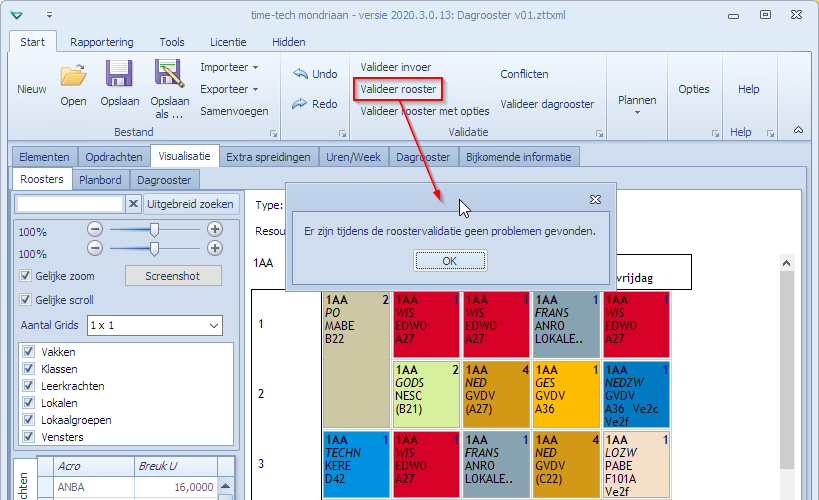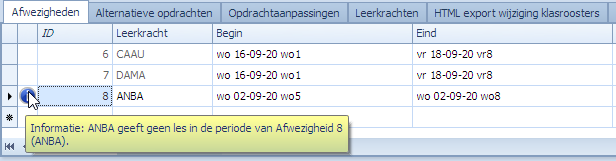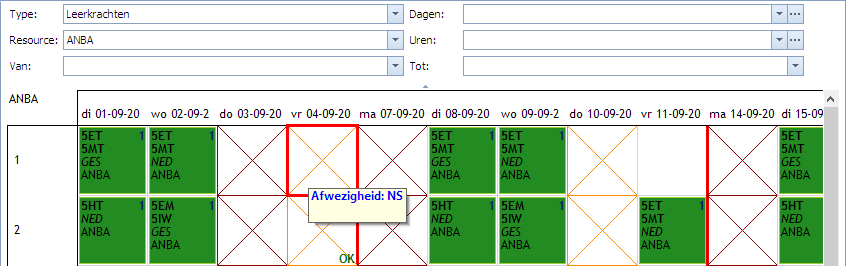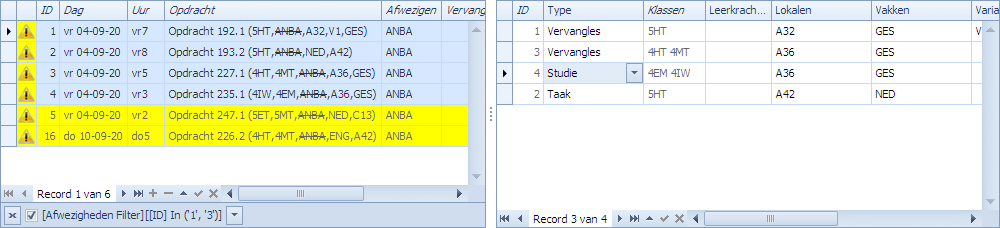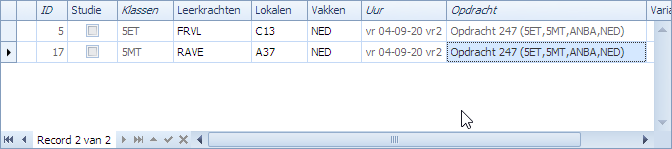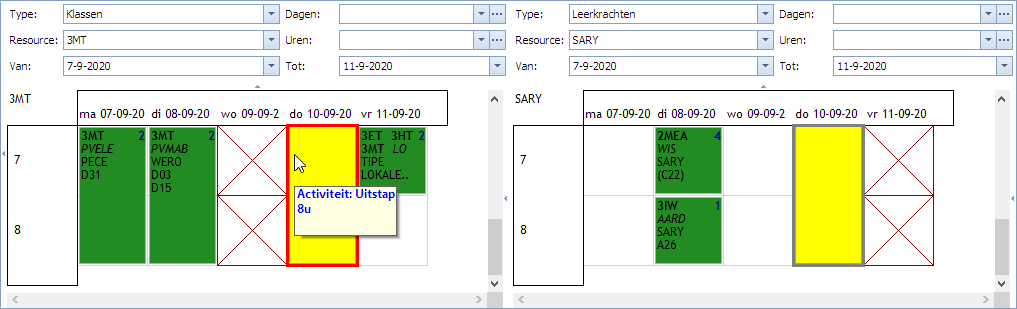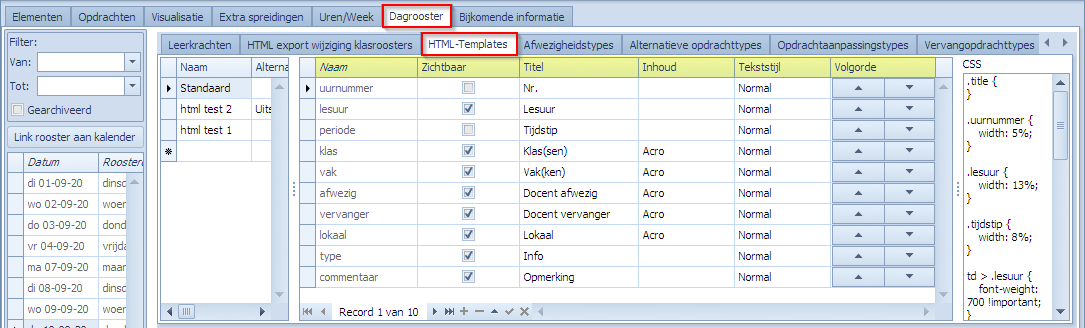Dagroosterbeheer
Na het initieel plannen en uitrollen van een lessenrooster wordt men onmiddellijk geconfronteerd met wijzigingen die dagdagelijks in het rooster moeten gebeuren. Leerkrachten moeten voor korte of langere tijd vervangen worden wegens ziekte of andere bezigheden. Er moeten uitstappen gepland worden met klassen en begeleiders waarvoor vervangers gezocht moeten worden. Redenen zoals deze en andere zorgen ervoor dat het initieel door Mondriaan geplande rooster aangepast moet worden. In het verleden bestonden er al uitgebreide mogelijkheden om dat te doen (zie bijvoorbeeld de pagina “Korte termijnvervangingen en Uitstappen plannen“). Deze vervangingen gebeurden echter rechtstreeks in het huidige Mondriaan rooster. Deze functionaliteit blijft behouden, maar er is ook de mogelijkheid om het nieuwe Dagroosterbeheer te gebruiken.
Bij het nieuwe Dagroosterbeheer wordt het door Mondriaan geplande rooster (enkelvoudig of multiweek) eerst gemapt op (uitgerold over) een jaarkalender. In elke week van deze jaarkalender laat Mondriaan nu toe om manueel (maar ondersteund) allerlei wijzigingen door te voeren. Korte of langere termijnvervangingen, afwezigheden, excursies, inplannen van stages in een of meerdere weken, etc zijn nu mogelijk buiten het basisrooster in een echte jaarkalender. Men kan Mondriaan ook instellen zodat de gebruiker enkel dit kan doen en nooit het originele rooster wijzigt. Alle functionaliteiten voor wat betreft de grafische mogelijkheden, rapporten, etc werden ook voorzien voor deze dagroosters.
Inhoud
- Uitrollen van een gepland rooster op een jaarkalender
- Extra visualisatie voor Dagrooster
- Een Afwezigheid registeren en vervangingen organiseren
- Registreren van afwezigheden
- Leerkracht heeft geen lesopdrachten tijdens de geregistreerde afwezigheid
- Filteren van vervangingen op basis van een afwezigheid
- Bekijken van de afwezigheid op het Dagrooster
- Verwijderen van een afwezigheid
- Bekijken van een vervanging in het basisrooster
- De reden selecteren voor een vervanging
- Meerdere afwezigheden toevoegen
- Tabblad met Afwezigheidstypes
- Mogelijke kolommen bij Vervangingen
- Als er voor een bepaald vak geen vervangingen nodig zijn
- Vervangingen vervolledigen voor afwezigheden
- Registreren van afwezigheden
- Kleurcodes en opmaak van resources in de dropdownmenu’s voor vervangingsopdrachten
- Valideren van het dagrooster
- Een Alternatieve Opdracht registeren en vervangingen organiseren
- Registreren van activiteiten
- Selecteren van Klassen voor een activiteit
- Selecteren van Leerkrachten, Lokalen, Varia, en Vakken voor een activiteit
- Selecteren van de Uren voor een activiteit
- Bekijken van een activiteit op het Dagrooster
- Verwijderen van een activiteit
- Bekijken van een vervanging in het basisrooster
- De reden selecteren voor een vervanging
- Tabblad met Alternatieve opdrachttypes
- Alternatieve opdracht met behoud van originele opdrachten
- Vervangingen vervolledigen voor alternatieve opdrachten
- Registreren van activiteiten
- Eenvoudige wijzigingen aanbrengen aan dagroosteropdrachten
- Cijfers over Leerkrachten, hun activiteiten, afwezigheden en vervangingen
- Samenvoegen van een lessenrooster met dagroosterbeheer
- Het rapport “Uitstappen en Vervangingen”
- HTML export van de wijzigingen in de klasroosters
- CSV export van de wijzigingen in de klasroosters
- Dagroosterbeheer en Roosterrapporten
- HTML export van dagroosters
- Dagroosters exporteren naar *.ics bestanden om te bekijken in MS Outlook, Google Agenda, etc
- Dagroosters exporteren naar Smartschool Planner
- Filters in het Dagrooster tabblad
- Effect van het archiveren van een kalenderdag
Uitrollen van een gepland rooster op een jaarkalender
Met het “gepland rooster” bedoelen we het rooster dat initieel opgezet wordt, dat berekend werd door Mondriaan op basis van alle opdrachten, beperkingen, spreidingen, etc. Dit geplande rooster is de basis waarvan vertrokken wordt om het dagrooster te beheren. Van zodra men begint met het dagroosterbeheer is er minder noodzaak om het geplande basisrooster nog aan te passen (manueel en automatisch). De bedoeling is dat het geplande basisrooster zoveel mogelijk stabiel blijft en dat de meeste wijzigingen die er dan nog aan moeten gebeuren, en die elke week anders kunnen zijn, dat die via dagroosterbeheer worden uitgevoerd. Als er in de loop van het jaar redenen zijn om toch wijzigingen in het geplande basisrooster te doen, dan is dat geen probleem. Het dagrooster zal zich daar automatisch aan aanpassen. Door reeds gepasseerde dagen als gearchiveerd te markeren, kunnen we er ook voor zorgen dat Mondriaan geen controles of acties meer hoeft te nemen op die verleden tijd, als er wijzigingen komen in het geplande basisrooster.
Een finale controle om te zien of het geplande basisrooster voldoet aan alle beperkingen is gekende materie:
Men kan ook nog eens controleren of alle opdrachten en wensen 100% geplaatst zijn in de betreffende tabbladen.
Het geplande basisrooster kan een single-week of een multi-week rooster zijn. Voor beide gevallen kan men perfect het rooster uitrollen over een kalenderperiode en er dagroosterbeheer op toepassen.
Beveiligen van het geplande basisrooster
Indien men toch wijzigingen zou doen in het geplande basisrooster, dan heeft dat onmiddellijk impact op alle dagen/weken die al in het dagroosterbeheer geadministreerd worden. Om het geplande basisrooster te beveiligen tegen bewuste of onbewuste wijzigingen is er een nieuwe optie in het tabblad “Opties” met als doel dit te verhinderen.
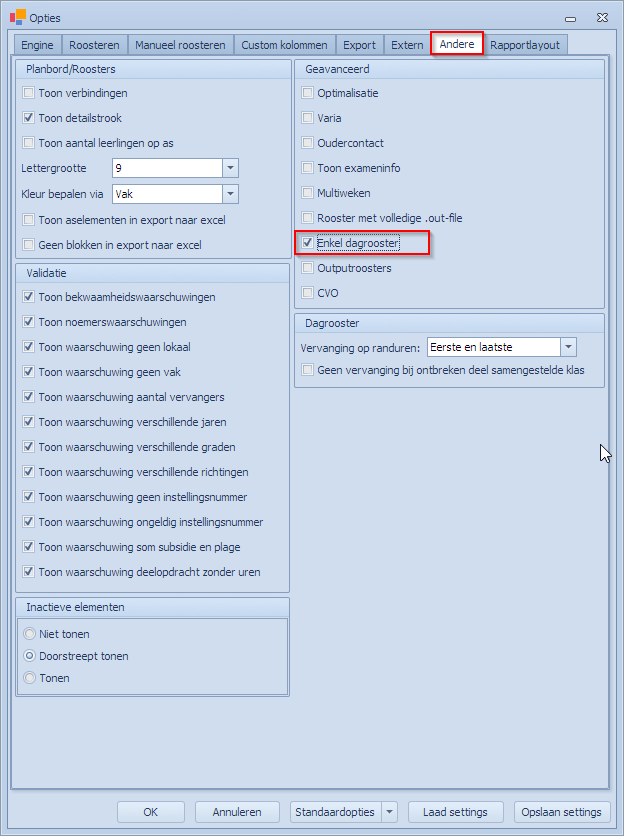
Van zodra deze optie gekozen wordt, laat Mondriaan geen wijzigingen meer toe in het geplande basisrooster:
- Alle tabbladen die te maken hebben met opdrachten, wensen, elementen, etc zullen read-only getoond worden.
- Alle tabbladen onder “Extra spreidingen” zijn niet meer zichtbaar.
- Het is niet langer mogelijk wijzigingen te doen via de visualisatie (Roosters, Planbord).
- Het is niet langer mogelijk om te Plannen, te Analyseren, etc.
- De menu’s zullen nog enkel de zaken tonen die mogelijk zijn in deze beveiligde modus.
Kortom, alles wat een invloed zou kunnen hebben op het geplande basisrooster wordt geblokkeerd.
Het blijft steeds mogelijk om deze optie uit te vinken om kleine of grote wijzigingen te doen in het geplande basisrooster. Al die wijzigingen worden vervolgens ook doorgevoerd op het dagrooster voor alle dagen/weken die beheerd worden. Enkel voor de dagen die gemarkeerd zijn als “Gearchiveerd” zal Mondriaan geen stappen meer ondernemen om die aan te passen, te controleren in de context van het nieuwe geplande basisrooster.
Link van het rooster aan een kalender
Voor dagroosterbeheer werd er een nieuw tabblad voorzien waarbinnen het dagrooster beheerd wordt. Dit tabblad is voorlopig leeg omdat we het geplande basisrooster nog niet aan een kalender gelinkt hebben.
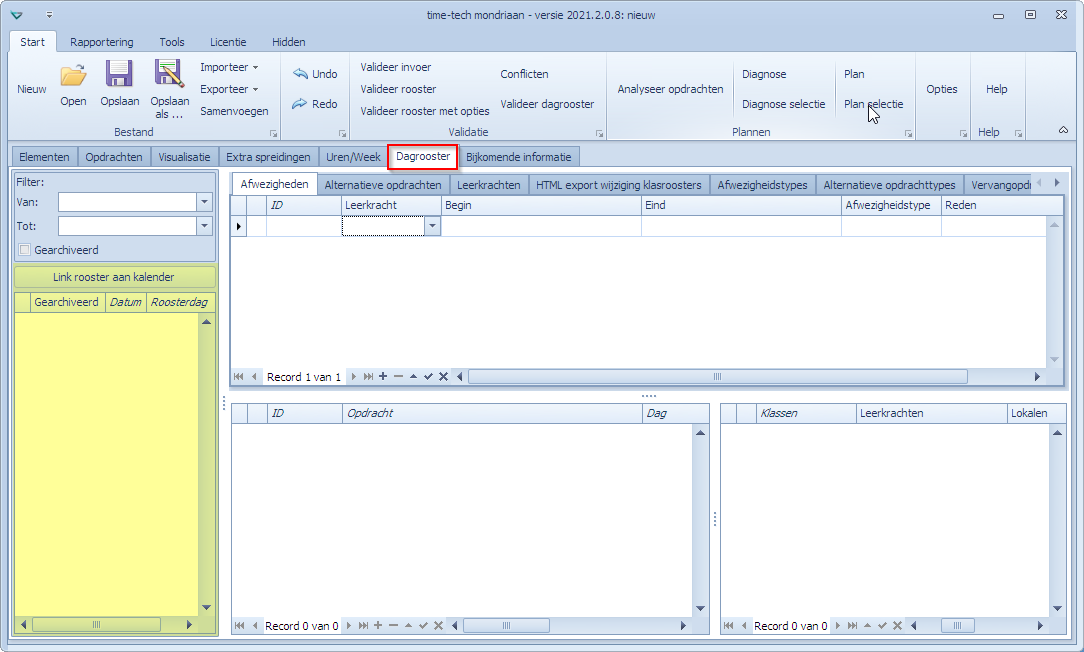
De geel gemarkeerde zone is de plaats waar we het rooster aan de kalender linken en waar we kunnen zien welke periodes er al gelinkt zijn.
Stel dat we het rooster willen uitrollen over de eerste maand van het schooljaar 2020. 1 september begint op een dinsdag. Door op de knop “Link rooster aan kalender” te drukken, kunnen we een nieuwe periode voorzien van roosters:
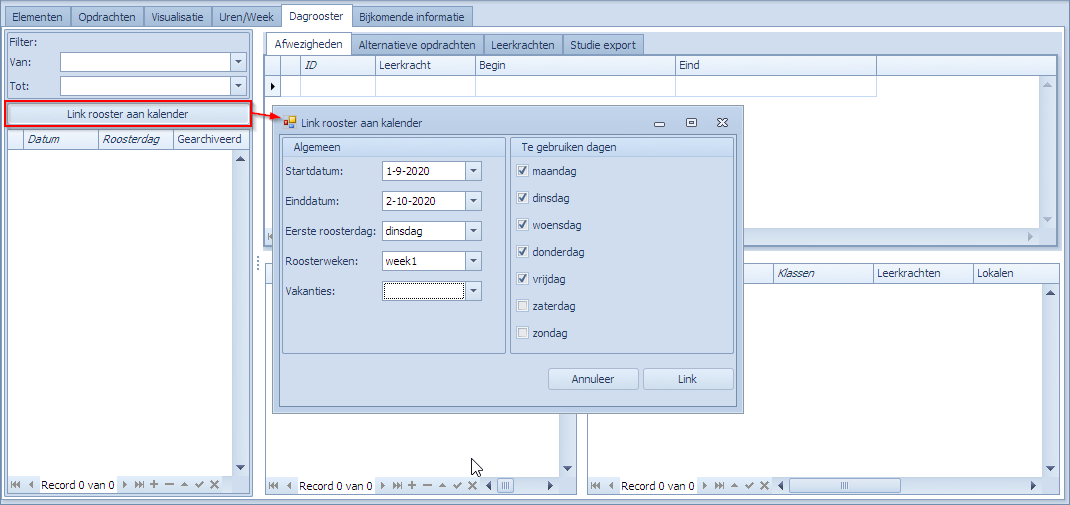
Wat vullen we hier in:
- Startdatum: eerste dag van de periode die men wenst te linken.
- Einddatum: laatste dag van de periode die men wenst te linken.
- Eerste roosterdag: geeft aan met welke dag uit de roosterweek (van het basisrooster) de eerste dag van de periode begint.
- Roosterweken: als het basisrooster een multiweekrooster is, kan men aangeven welke weken uit het basisrooster men wenst te gebruiken om de periode te vullen.
- Vakanties: hier kan men op een kalender de dagen aanduiden waarop de school geen lessen organiseert.
- Te gebruiken dagen: geeft aan welke kalenderdagen van de periode men wenst te gebruiken. Dat gaan normaal enkel de weekdagen zijn.
Stel dat we in september 2 vakantiedagen zouden hebben (10 en 18) dan kunnen we dat op volgende wijze aangeven:
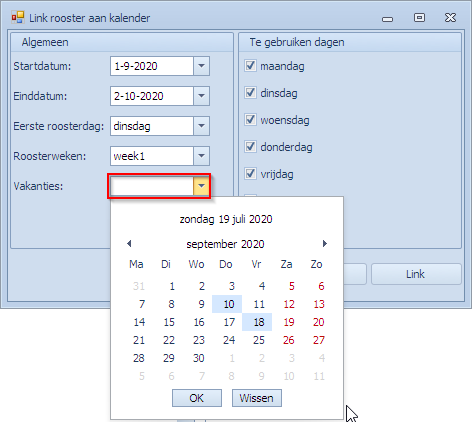
Vakantiedagen opgeven op deze manier heeft als voordeel dat we niet telkens nieuwe periodes met Start/Eind datum moeten opgeven.
Drukken we op “Link” dan wordt het basisrooster uitgerold en krijgt men de dagen te zien die effectief gemapt zijn:
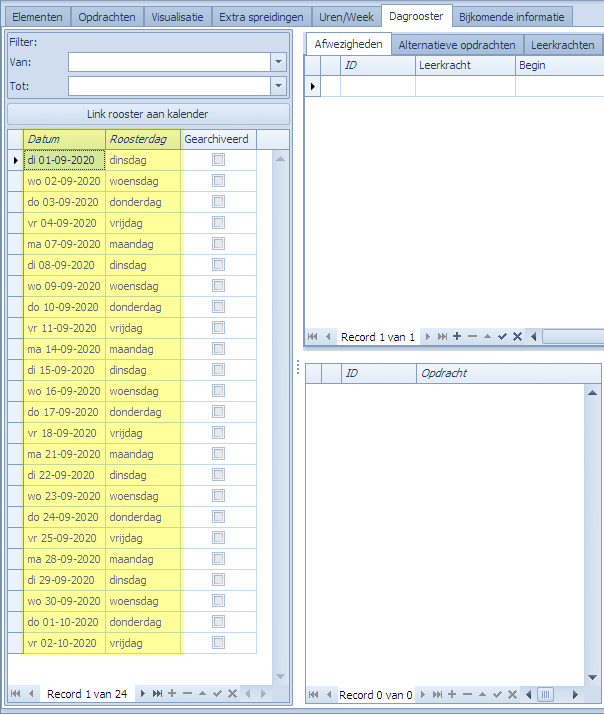
Welke dagen staan hier niet tussen?
- Elke dag die aangegeven werd als vakantiedag.
- De dagen die uitgevinkt staan bij “Te gebruiken dagen”.
Enkel voor de dagen die vermeld zijn in deze lijst kan er aan dagroosterbeheer gedaan worden. Wil men extra dagen/weken om dagroosterbeheer te doen, dan moet men er opnieuw periodes bij linken.
Nog enkele weetjes over de het linken van het geplande basisrooster op een periode:
- De rijen zijn steeds volgens oplopende datum gesorteerd.
- Men kan er steeds nieuwe periodes bij linken. Men kan ook gans het kalenderjaar in een keer linken.
- De gebruiker is steeds zelf verantwoordelijk voor het koppelen van de juiste roosterdagen aan de juiste kalenderdagen. Het is dus niet de bedoeling om een “vrijdag” uit het rooster te koppelen aan een donderdag in de jaarkalender. Technisch is dit wél mogelijk. De reden hiervoor is dat de gebruiker in de roosterweek-definitie vrij is om zijn dagen arbitraire namen te geven. Er wordt geen betekenis aan gekoppeld. Het is dus tijdens het linken dat men de roosterdagen linkt aan kalenderdagen op een logische manier.
- Als men er een tweede keer een periode tracht bij te linken, is het mogelijk dat die overlap heeft met de reeds bestaande periode. Indien men (per ongeluk) een andere koppeling maakt (voor één of meerdere dagen, bijvoorbeeld eerst was 1/9/2020 een dinsdag en daarna een donderdag) dan zal hiervoor een waarschuwing verschijnen. Die waarschuwing is er enkel indien minstens één van de geïmpacteerde dagen al dagroosterbeheer heeft ondergaan.
- Men kan reeds gelinkte dagen ook weer verwijderen uit het dagrooster. Er zullen waarschuwingen verschijnen indien er al afwezigheden of alternatieve opdrachten op deze dag geregistreerd zijn.
- Naast de dagen staat een vlagje “Gearchiveerd”. Dit is een vlagje dat de gebruiker zelf kan aanzetten. Een dag die gearchiveerd is, wordt niet langer gewijzigd of beheerd door het dagroosterbeheer. Van zodra beheerde dagen in het verleden liggen, kan men die best op “Gearchiveerd” zetten. Op die manier gaat Mondriaan ook niet langer controles doen en waarschuwingen en fouten rapporteren die opgelost moeten worden voor die dagen.
- Om gebruik te kunnen maken van de XML-export (bijvoorbeeld voor de Smartschool Planner export) voor dagroosterwijzigingen is het belangrijk dat de basisrooster aan een kalender gelinkt is. XML-Exports van dagroosterwijzigingen kunnen enkel voor specifieke kalenderdagen.
- Het is ook aan te raden om elk schooljaar het dagroosterbeheer met een schone lei te beginnen. Indien men het nieuwe schooljaar begint met een Mondriaanbestand van het vorige schooljaar kan men best alle dagen van het vorige jaar uit het dagroosterbeheer verwijderen. Doet men dit niet, dan is het mogelijk dat er conflicten ontstaan tijdens de export van het dagrooster naar bijvoorbeeld Smartschool (XML-export).
Op dit punt zijn we klaar om aan het dagroosterbeheer te beginnen. We bekijken verder de handelingen die in het dagrooster kunnen gebeuren.
Rechtermuisklikacties in het kalenderscherm
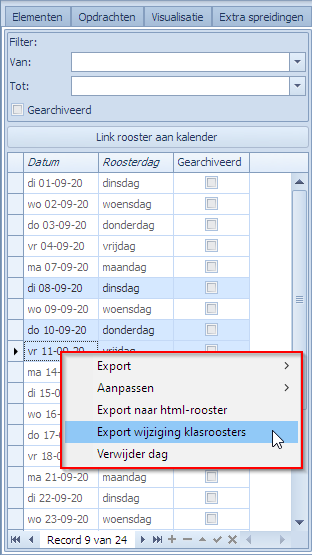
Men kan volgende acties uitvoeren vertrekkende van één of meerdere geselecteerde dagen in de kalender:
| Export > | Exporteer de volledige lijst of de geselecteerde rijen naar een Excel bestand. |
| Aanpassen > | Aanpassen van het vlagje “Gearchiveerd”. |
| Export naar HTML-rooster | Exporteer het dagrooster naar HTML-formaat. De geselecteerde dagen dienen als filter. Voor meer info zie HTML-export op deze pagina. |
| Export wijziging klasroosters (*.CSV) | Men kan alle vervangingen voor de geselecteerde dagen exporteren naar een CSV-bestand. Voor meer info zie CSV-export op deze pagina. |
| Verwijder dag | Verwijder de geselecteerde dagen uit het dagrooster. |
Een klein voorbeeld van “Export wijziging klasroosters” (CSV):
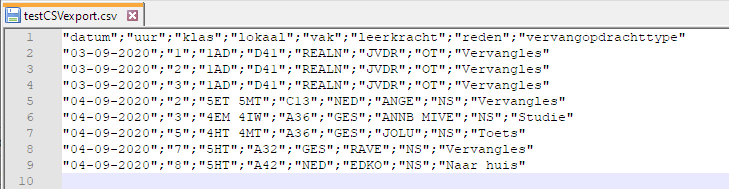
Deze info kan door de ICT verantwoordelijke verder gebruikt worden om te tonen op infoborden etc. Ook de uitgebreide HTML-export is vooral bedoeld om de dagroosterwijzigingen op infoborden in de school te tonen. Zie HTML-export.
Extra visualisatie voor Dagrooster
Onder “Visualisatie” hebben we nu een extra tab “Dagrooster“. Het Dagrooster toont een roostervoorstelling van het dagrooster. De kolommen stellen dagen voor die onder het dagroosterbeheer vallen (kolomhoofding is steeds een kalenderdag). Enkel kalenderdagen die effectief gelinkt zijn met het rooster zijn hier zichtbaar. Vakantiedagen en dagen die niet gelinkt zijn, worden niet getoond. Om de focus te kunnen leggen op een beperkt deel kan men de “Van/Tot” filter gebruiken. Ook het extra paneel “Opdrachtinfo” is beschikbaar in Dagrooster. Men kan ook hier 1 tot 5 grids tegelijk openen en er eender welk resource in tonen.
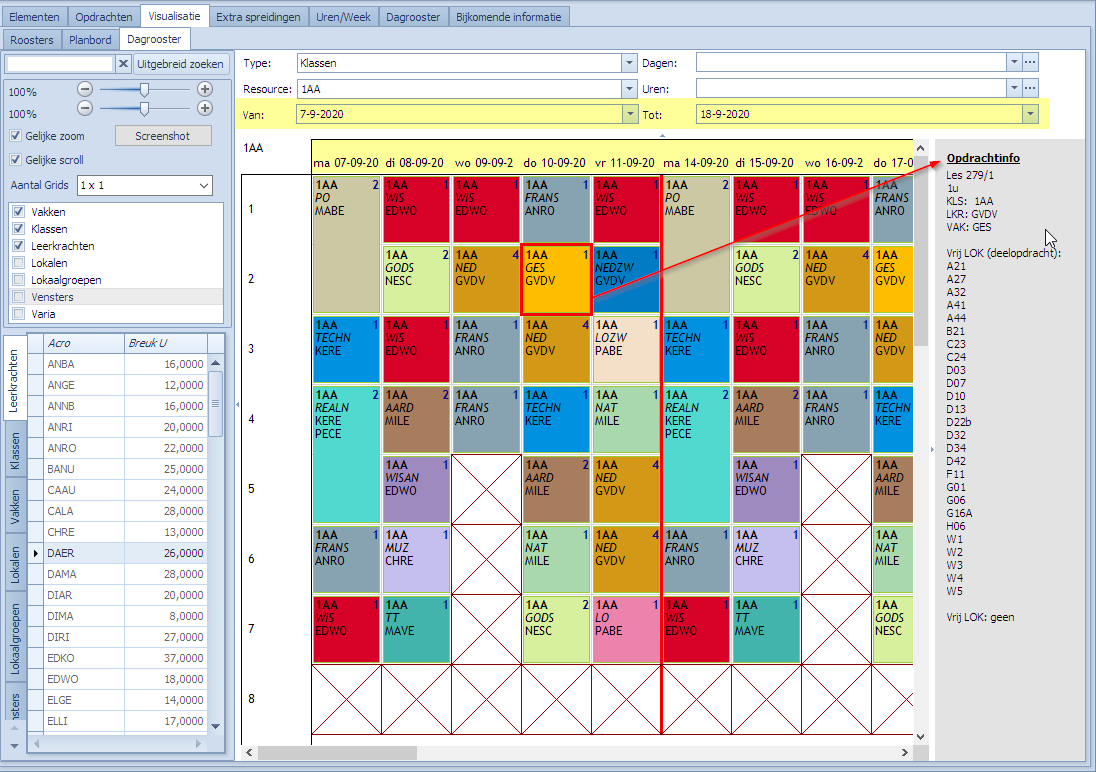
Omdat er nog geen wijzigingen in het dagrooster gebeurd zijn, zien de 2 getoonde weken er hier identiek uit. Maandag 7/9 is bijvoorbeeld identiek aan Maandag 14/9.
Als men meerdere grids opent, kan elke grid ook zijn eigen “Van/Tot” filter hebben. Als de optie “Gelijke scroll” aangevinkt is, wordt voor elke grid dezelfde “Van/Tot” filter gebruikt.
PS. De verticale rode scheidingslijn tussen de zichtbare weken in dit rooster bestaat sinds versie 2020.4.0. Vandaar dat ze niet in alle screenshots in deze handleiding zichtbaar is.
Visueel onder de aandacht brengen van wijzigingen in het dagrooster
Bekijkt men het Dagrooster in de visualizer, dan wordt er steeds een (subtiel) onderscheid gemaakt tussen ongewijzigde opdrachten en de wijzigingen die gebeuren in het dagrooster. Steeds zullen de cellen in de grids die met dergelijke wijzigingen te maken hebben een oranje rand hebben.
- Afwezigheid (die er in het reguliere rooster niet was): wordt in de roostercellen van de betreffende leerkracht weergegeven met een oranje kruis.
- Vervangingen: vervangopdrachten (die in de plaats komen van een reguliere opdracht) krijgen ook een oranje rand in de cellen.
Als extra indicatie in de grids kan men er ook voor kiezen om de cellen een kleur te geven op basis van het opdrachttype. Door dit te kiezen zullen reguliere opdrachten donkergroen zijn en de vervangopdrachten lichtgroen en aangepaste opdrachten lichtblauw. De kleur op basis van RoosterOpdrachtType kan men instellen via (1)”Opties|Andere”, of rechtstreeks in (2)”Visualisatie|Dagrooster” via het veld Kleuring. Merk op dat de instelling in de visualisatie (2) voorrang heeft op de instelling van de opties (1).
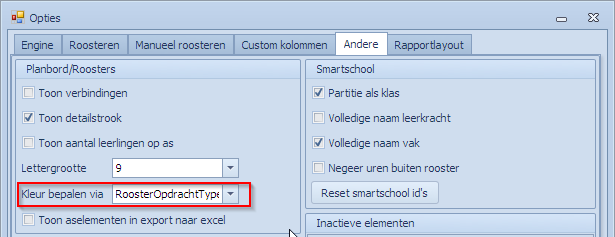
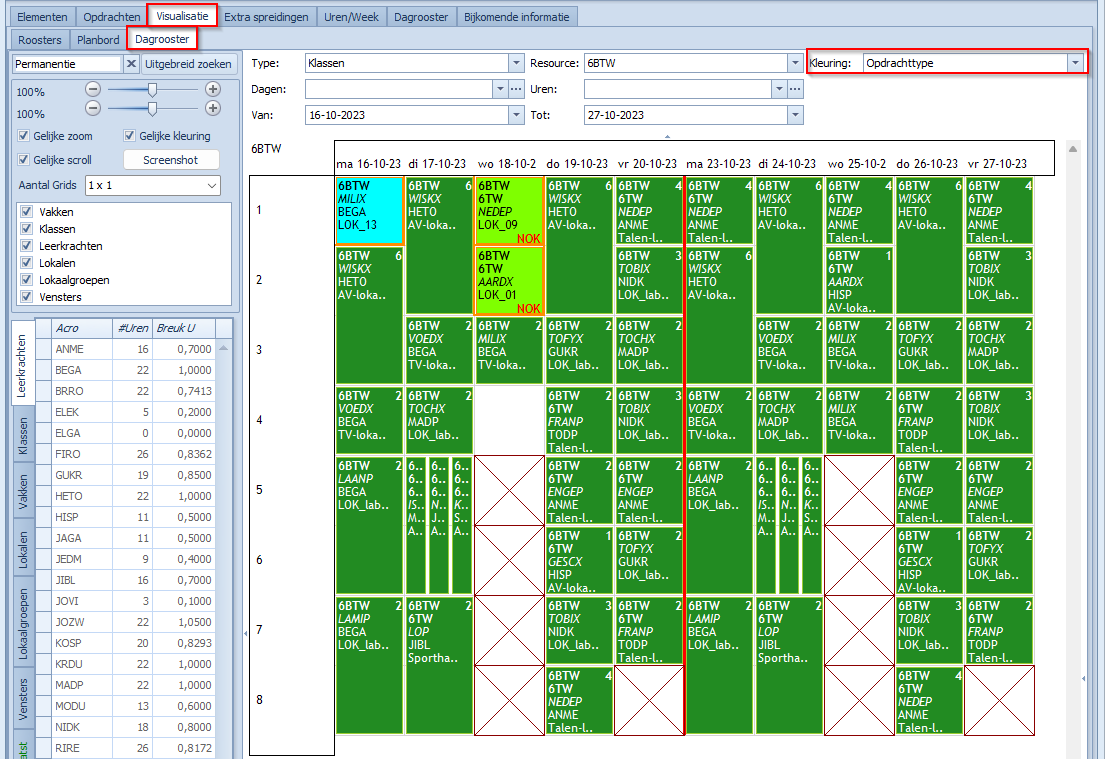
In onderstaand voorbeeld zien we in het midden leerkracht ANBA die op vrijdag 4/9 heel de dag afwezig is. Elke cel heeft een oranje kruis. Op het 2de uur gaf ANBA les in de klas 5ET. Omdat ANBA uit die opdracht valt en er een vervanger gekozen moet worden, wordt die opdracht als vervangopdracht aanzien en getoond (lichtgroen). De vervanger die gekozen is is FRVL. In het dagrooster van FRVL is die vervangopdracht dan ook te zien (lichtgroen).
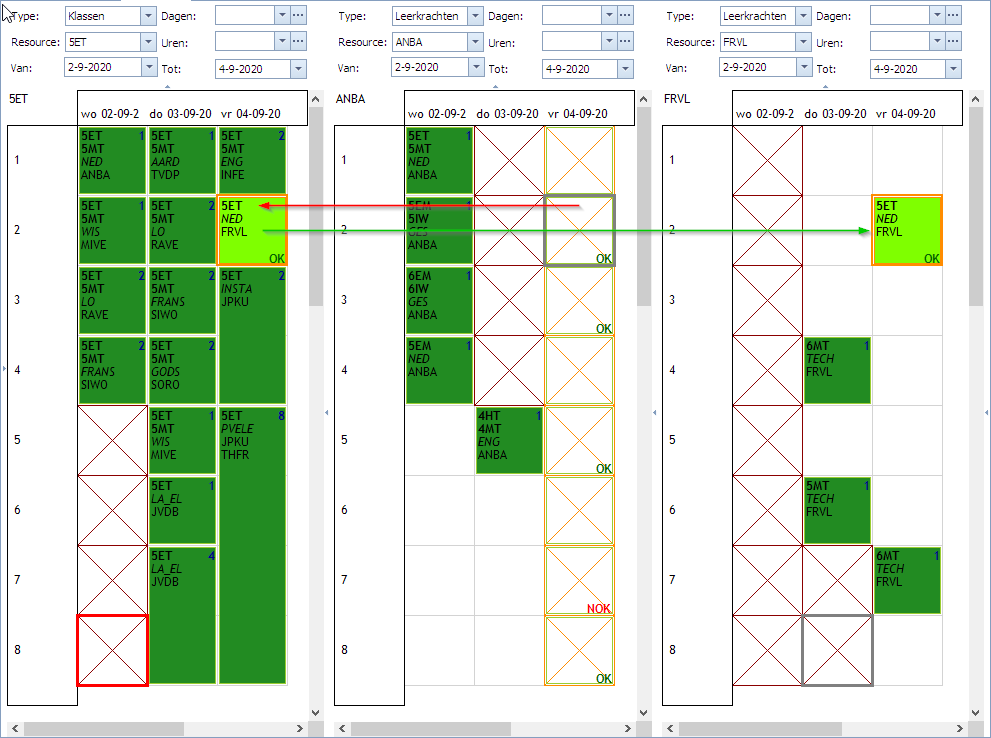
Beperkte acties in het rechtermuisklikmenu
Een beperkt aantal acties zijn hier mogelijk en wat mogelijk is, hangt af van het soort opdracht dat men bekijkt.
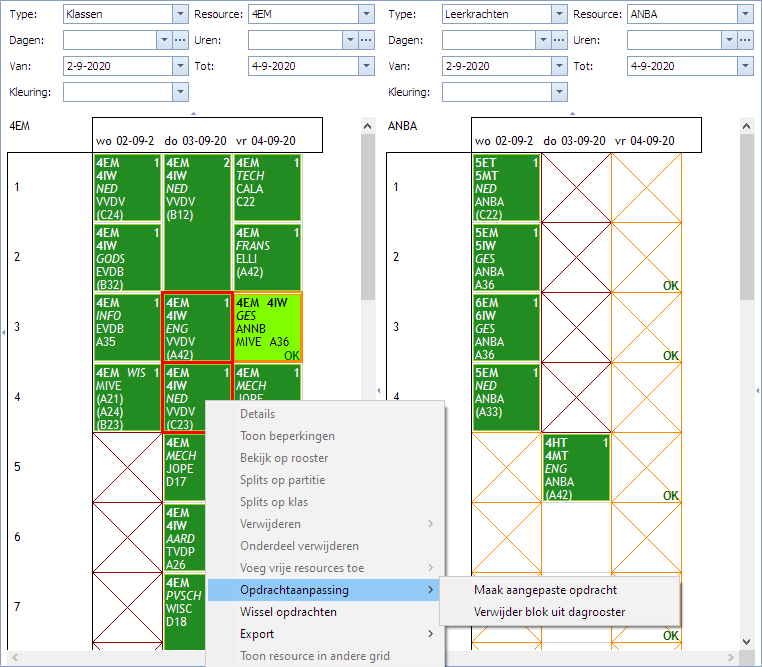
De mogelijke rechtermuisklikacties in functie van het opdrachttype zijn:
| Reguliere opdracht | Alternatieve opdracht, Vervangopdracht, Aangepaste opdracht |
Afwezigheid | |
| Details | toont lesopdracht/wens/optimalisatie opdracht in regulier tabblad | toont de opdracht in tabblad “Dagrooster” | toont afwezigheid in tabblad “Dagrooster” |
| Toon beperkingen | standaard | standaard | standaard |
| Bekijk op rooster | opdracht wordt getoond in Rooster visualizer in het basisrooster | opdracht wordt getoond in dagrooster |
afwezigheid wordt getoond in dagrooster |
| Splits op partitie | n.v.t. | indien er partities zijn | n.v.t. |
| Splits op klas | n.v.t. | indien er meerdere klassen zijn | n.v.t. |
| Verwijderen > | n.v.t. | alternatieve opdracht wordt als geheel verwijderd. Voor vervangopdracht n.v.t. Voor aangepaste opdracht n.v.t. |
wordt als geheel verwijderd |
| Onderdeel verwijderen > | n.v.t. | resources uit een opdracht verwijderen kan | n.v.t. |
| Voeg vrije resource toe > | n.v.t. | resources aan een opdracht toevoegen kan | n.v.t. |
| Opdrachtaanpassing > |
Opdracht wordt opgenomen in Dagrooster | opdrachtaanpassingen. Maak aangepaste opdracht: met de bedoeling om de opdracht aan te passen. Verwijder blok uit dagrooster: met de bedoeling om de opdracht niet aan te passen en dus gewoon te verwijderen. |
n.v.t. | n.v.t. |
| Wissel opdrachten | selecteert men 2 opdrachten van gelijke duur, dan kan men ze van plaats wisselen via deze actie. | n.v.t. | n.v.t. |
| Export > | standaard | standaard | standaard |
| Toon resource in andere grid > | kiest dagrooster-grid waarin opdracht-resource getoond wordt | kiest dagrooster-grid waarin opdracht-resource getoond wordt | kiest dagrooster-grid waarin opdracht-resource getoond wordt |
Het is duidelijk dat er aan reguliere opdrachten NIETS gewijzigd kan worden in deze Dagrooster grids. Dit blijft ook gelden als de optie “Enkel dagrooster” uitgevinkt is. De enige plaats om reguliere opdrachten aan te passen, is in de visualizers Rooster/Planner en in de respectievelijke tabbladen en enkel indien de optie “Enkel dagrooster” uitgevinkt is.
De wijzigingen die men kan doen aan activiteiten, vervangopdrachten, afwezigheden en aangepaste opdrachten in deze grids zijn uiteraard ook mogelijk in het tabblad “Dagrooster” (zie verder).
Een Afwezigheid registeren en vervangingen organiseren
In de visualizer “Dagrooster” tonen we het rooster van leerkracht ANBA gefilterd op de periode maandag 31/8/2020 t/m vrijdag 11/9/2020. ANBA is onverwacht belet en kan vrijdag 4/9/2020 en donderdag 10/9/2020 onmogelijk op de school zijn. Op de eerste dag heeft ANBA 5 uur les, op de tweede dag 1 uur.
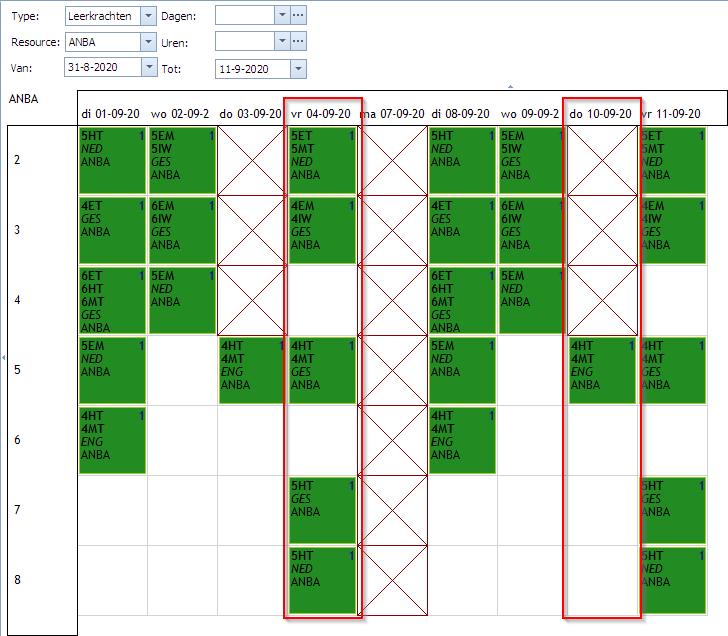
De groene cellen (opdrachten) die op het moment van de afwezigheid van ANBA vallen hebben dus een probleem. Op vrijdag moet er voor 5 uur een oplossing gevonden worden voor verschillende klassen en voor donderdag gaat het om 1 uur. Er gaan ofwel vervangers geregeld moeten worden die dezelfde of een andere les geven, ofwel moeten we “studie”-uren inlassen waarbij de leerlingen eventueel een taak of toets krijgen. Alles is mogelijk.
Registreren van afwezigheden
De afwezigheden van ANBA kunnen we registreren in het tabblad “Dagrooster | Afwezigheden“:
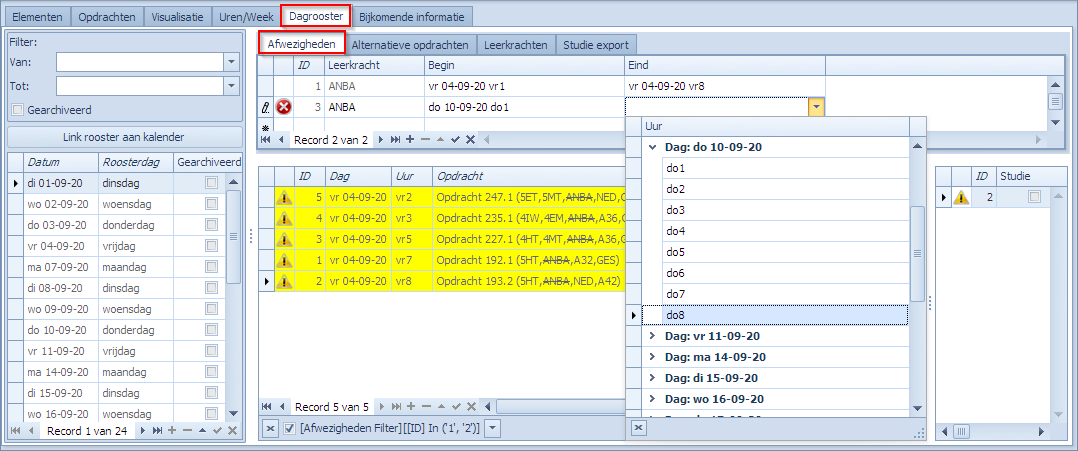
Men geeft de leerkracht op en het Begin/Eind uur van de afwezigheid. De enige dagen waarvoor men uren kan selecteren, zijn dagen die eerder gelinkt werden met het basisrooster. Een afwezigheid is ongeldig als de leerkracht niet ingevuld is of indien Begin > Eind. Men kan ook een Afwezigheidstype selecteren en een bijkomende reden vermelden. De Afwezigheidstypes kan men beheren in het subtabblad “Dagrooster | Afwezigheidstypes”.
Beide afwezigheden zijn nu geregistreerd. Voor elke afwezigheid zien we in het paneel onderaan de “vervangingen” staan. Voor de eerste afwezigheid op vrijdag zien we dat er 5 vervangingen geregeld moeten worden. Voor de tweede op donderdag is er 1 vervanging te regelen.
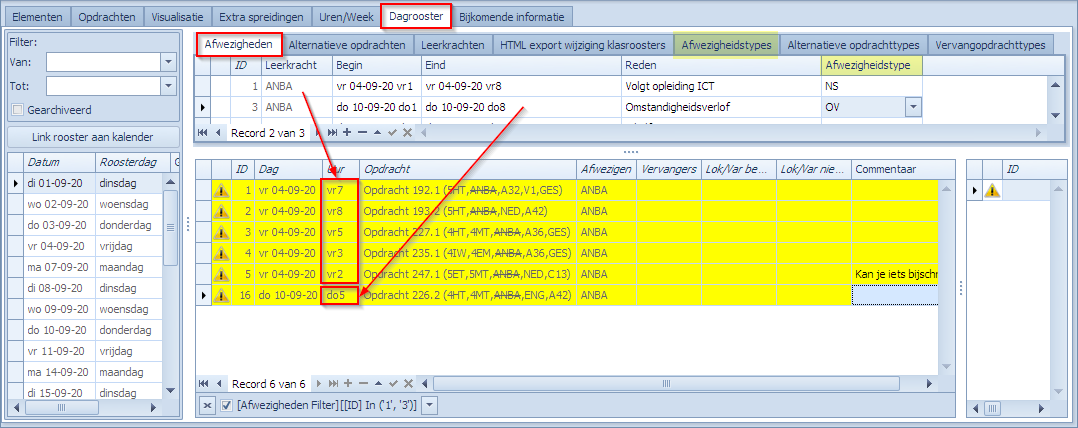
Het paneel met vervangingen toont vervangingen die moeten gebeuren voor zowel afwezigheden als voor alternatieve opdrachten en opdrachtaanpassingen (zie verder). Om het verschil aan te tonen tussen vervangingen voor afwezigheden en vervangingen voor alternatieve opdrachten hebben ze hier een andere kleur:
- geel: vervanging voor afwezigheid;
- lichtgroen: vervanging voor alternatieve opdracht;
- cyaan: vervanging veroorzaakt door een opdrachtaanpassing;
- donkergroen: vervanging voor een combinatie van een afwezigheid, en/of een alternatieve opdracht, en/of een opdrachtaanpassing op hetzelfde moment.
Een voorbeeld van de gebruikte kleuren. ID:10 is een vervanging ten gevolge van zowel een afwezigheid als een activiteit en een opdrachtaanpassing. Het is een extreem voorbeeld maar het kan gebeuren:
- ANBA moet vervangen worden vanwege een afwezigheid.
- 4MT heeft een alternatieve opdracht.
- A42 werd in een opdrachtaanpassing toegewezen en moet dus ook vervangen worden.
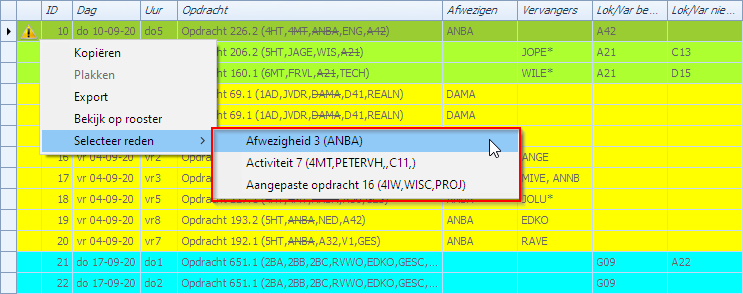
Het uitroepteken (!) voor de vervangingen wijst op het feit dat ze nog niet geregeld zijn:
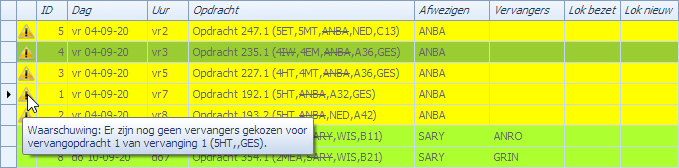
Vervangingen (= te vervangen opdracht) verwijzen naar opdrachten uit het reguliere geplande basisrooster. Het zijn deze basisopdrachten die in het dagrooster staan, maar waarvoor er een wijziging nodig is. In dit geval gaat de wijziging erop neerkomen dat de leerkracht ANBA vervangen moet worden.
Vervangingen zijn steeds “per uur”. Ook al is de originele opdracht een blok van bijvoorbeeld 2 uur, de granulariteit van vervangingen zijn steeds één uur.
Vervangingen zijn “read-only” in dit paneel. Het toevoegen van bijvoorbeeld een vervanger aan een vervanging wordt in een ander paneel gedaan (zie verder).
In de kolom “Opdracht” kunnen we bij de elementen ook zien welke elementen een probleem veroorzaken. Het zijn de doorstreepte elementen die afwezig zijn waardoor een potentieel probleem ontstaat. Dus, doorstreepte elementen in deze context zijn afwezig door ofwel een afwezigheid ofwel door een activiteit. Bij ID:4 zien we dat ANBA afwezig is en ook 4IW (door een activiteit). Merk op dat klassen doorstreept voorgesteld worden als ze als geheel of gedeeltelijk (partitie-element) afwezig zijn. Bij de vervangopdracht (zie verder) kan men in detail zien welke klassen en/of partitie-elementen nog wel aanwezig zijn.
De Cyaan gekleurde vervangingen zijn afkomstig van aanpassingen in bestaande dagroosteropdrachten.

Leerkracht heeft geen lesopdrachten tijdens de geregistreerde afwezigheid
Indien de leerkracht geen lesopdrachten heeft dan zal er een waarschuwing verschijnen om dit te melden. Er moeten dan ook geen vervangingen voor geregeld worden.
Filteren van vervangingen op basis van een afwezigheid
Wil men enkel de vervangingen zien van een of meerdere geselecteerde afwezigheden kan dat via de rechtermuisklikactie “Filter vervangingen“:
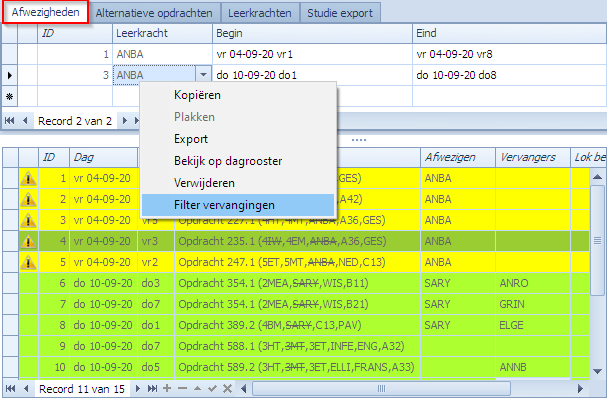
Resultaat:
Dit is handig om te kunnen focussen op één bepaald probleem in het paneel van de vervangingen.
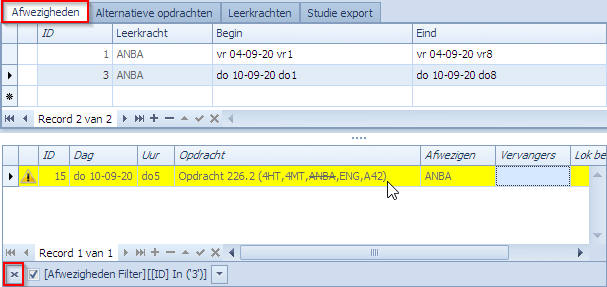
Om de filter weer ongedaan te maken, klikt men op het kruisje dat nu onderaan bij het filter verschenen is.
Bekijken van de afwezigheid op het Dagrooster
Via een rechtermuisklik op de afwezigheid kan je “Bekijk op dagrooster” kiezen:
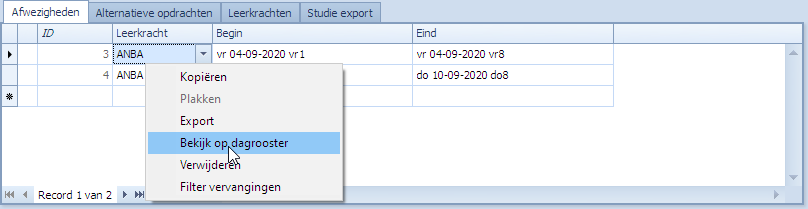
Resultaat:
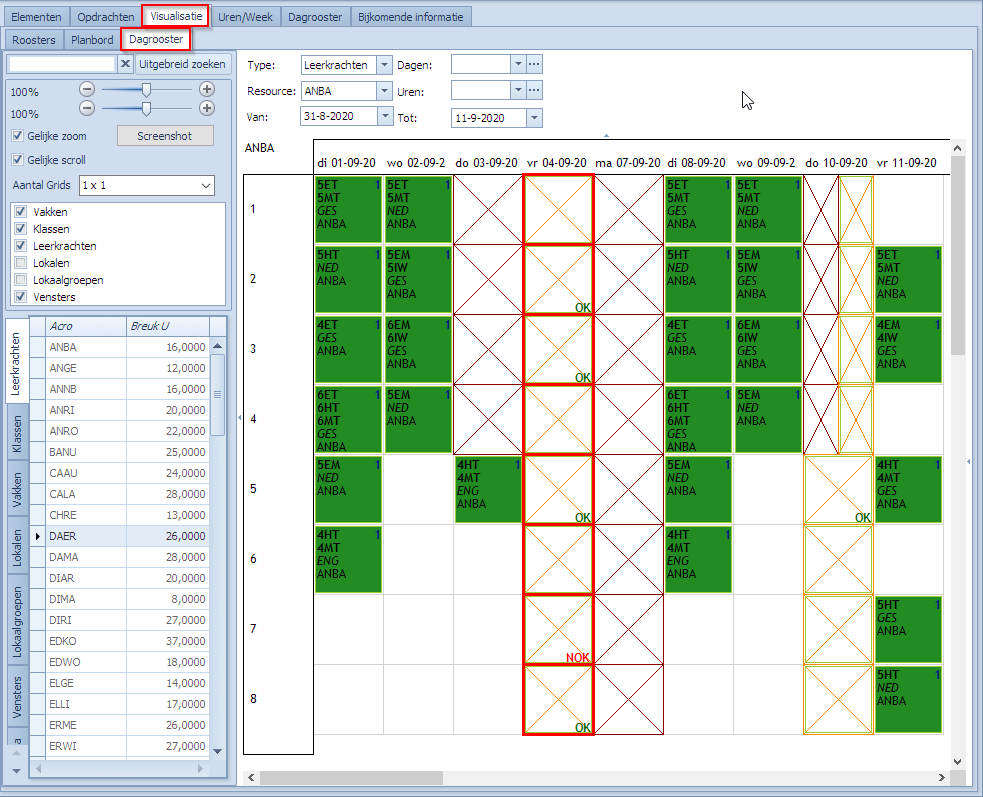
De afwezigheid (afwezigheden) die geselecteerd was, wordt ook geselecteerd getoond in de Dagrooster visualizer. Zie ook de afwezigheid op donderdag 10/9.
Merk op dat in sommige cellen van de afwezigheid OK/NOK staat. De momenten waarop deze indicatie staat, zijn de momenten waar de leerkracht normaal les had. De andere cellen hebben dat niet. Een OK betekent dat er voor die les al een oplossing gevonden is (vervangers gevonden). Een NOK betekent dat er nog een vervanger gevonden moet worden. Ook in cellen van opdrachten die geïmpacteerd zijn door activiteiten en die nog niet gerepareerd zijn, zal men de OK/NOK indicatie vinden.
Via de tooltip kan men ook zien wat voor type afwezigheid het is: “Afwezigheid: NS”
Verwijderen van een afwezigheid
Via de rechtermuisklikactie “Verwijderen” kan men dit doen. Alle vervangingen verdwijnen uit het dagrooster.
Bekijken van een vervanging in het basisrooster
Via de rechtermuisklikactie “Bekijk op rooster” kan men zien hoe een te vervangen opdracht er uitziet in het basisrooster.
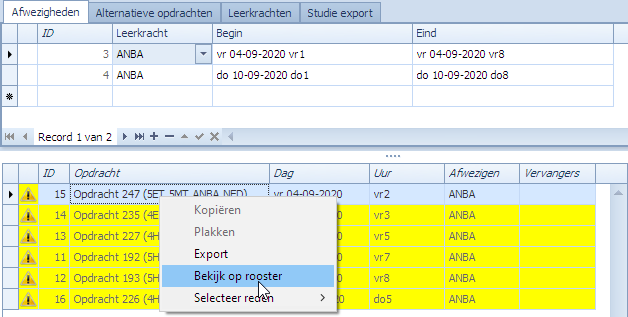
Resultaat:
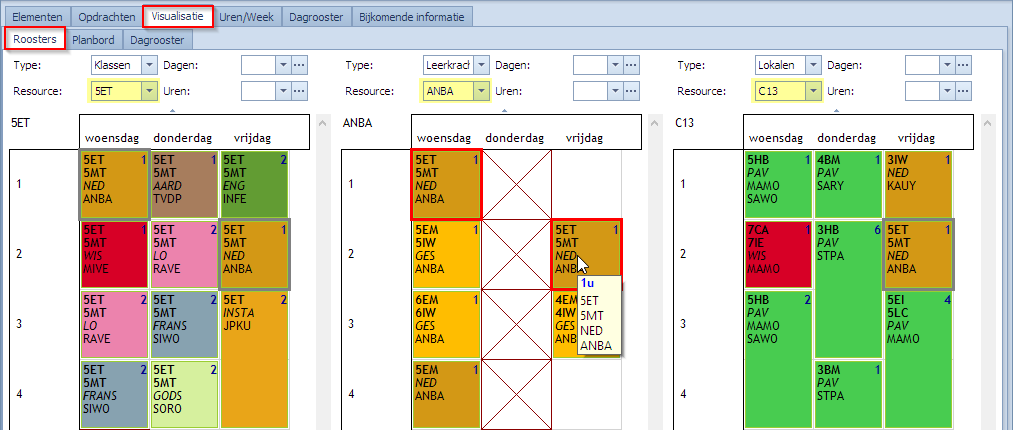
Deze actie toont, zoals gekend, 3 grids waarin de opdracht getoond wordt. de klas, leerkracht en lokaal.
(PS. De kleuring van de cellen werd hier weer op “Vak” gezet).
De reden selecteren voor een vervanging
Wil men de reden voor een vervanging selecteren, dan kan dat door de rechtermuisklikactie “Selecteer reden“. Een reden kan ofwel een afwezigheid zijn, een opdrachtaanpassing, een alternatieve opdracht, of een combinatie.
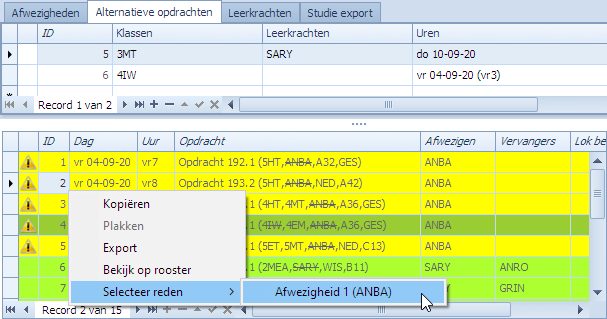
Resultaat:
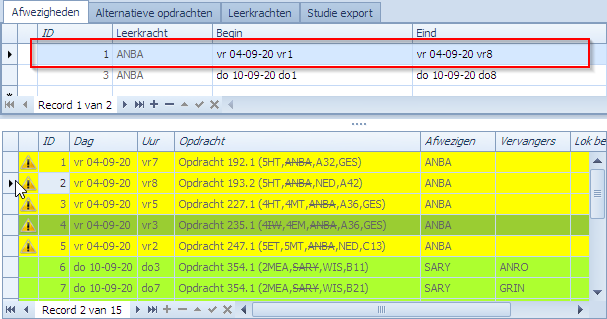
De tab “Afwezigheden” wordt geopend en de juiste afwezigheid wordt geselecteerd.
Meerdere afwezigheden toevoegen
Indien men in één beweging de afwezigheid van verschillende leerkrachten voor dezelfde periode wenst in te geven, kan dat op de volgende manier:
In het Rechtermuismenu in het tabblad van de afwezigheden kiest men Meerdere afwezigheden toevoegen.
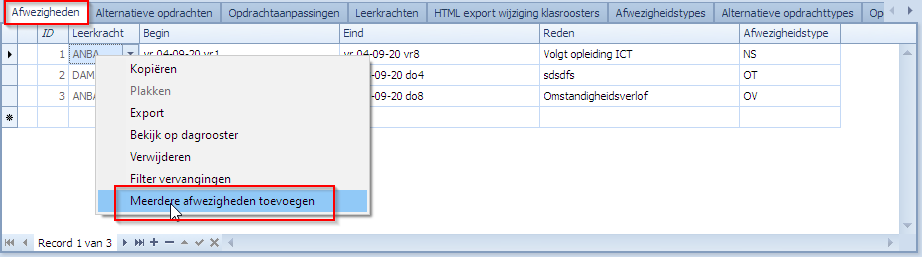
Men selecteert de leerkrachten, de periode en het type.
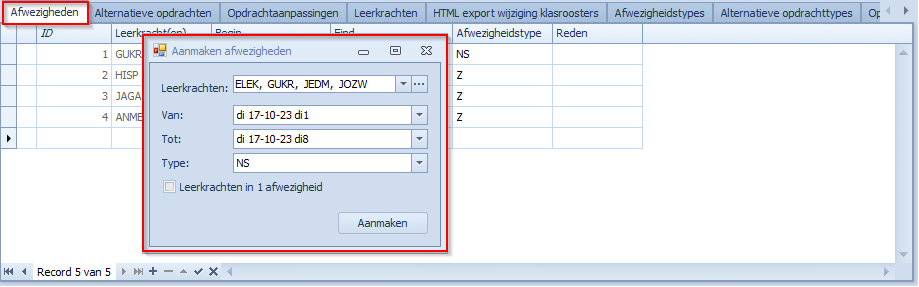
Na Aanmaken worden de lijnen aan de afwezigheden toegevoegd. Verder behandelt men deze afwezigheden exact zoals bij individueel toegevoegde afwezigheden.

Via Leerkrachten in 1 afwezigheid worden de afwezige leerkrachten op één lijn gehouden. Dit kan in bepaalde gevallen handig zijn, bijvoorbeeld voor een nascholing die door meerdere leerkrachten gevolgd wordt. Een eventuele aanpassing aan zulke afwezigheid, moet dan op slechts één lijn gebeuren, i.p.v. voor elke betrokken leerkracht afzonderlijk:
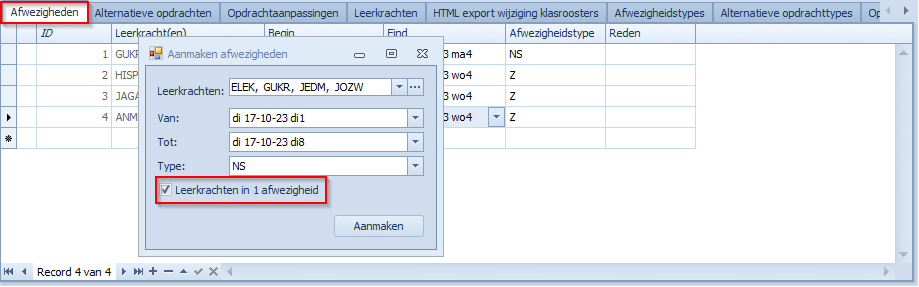
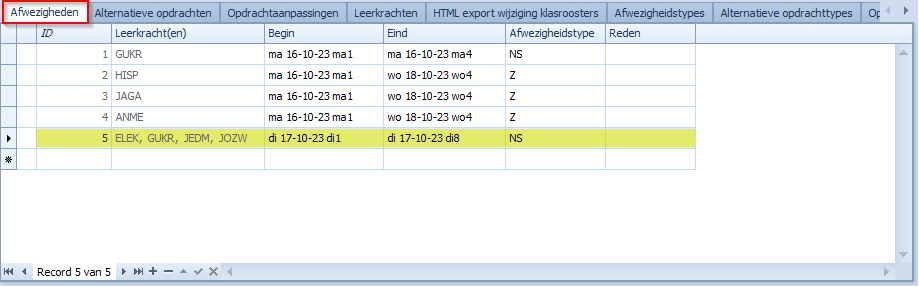
Indien men meerdere leerkrachten in 1 afwezigheid samen heeft gezet en men wenst de afwezigheden toch apart te behandelen voor een of meerdere leerkrachten, dan kan men de afwezigheid volledig splitsen per leerkracht of man kan ervoor kiezen om een specifieke leerkracht af te splitsen in een aparte afwezigheid.
Voorbeeld: Splits leerkracht af
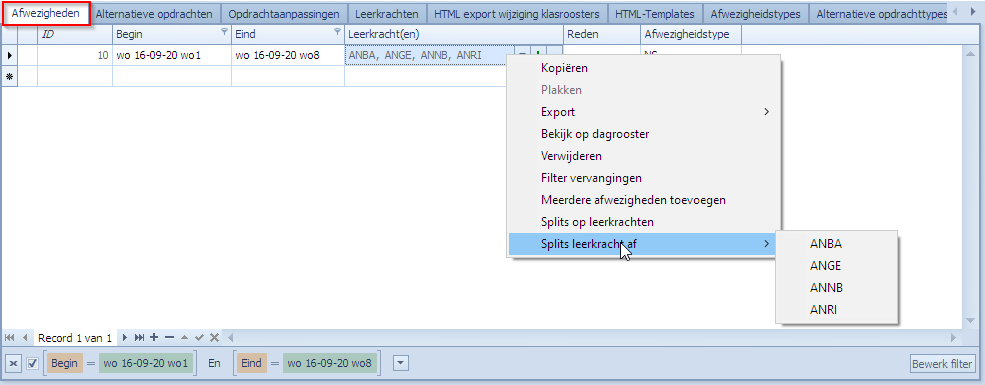
We splitsen hier ANRI af

Voorbeeld: Splits op leerkrachten
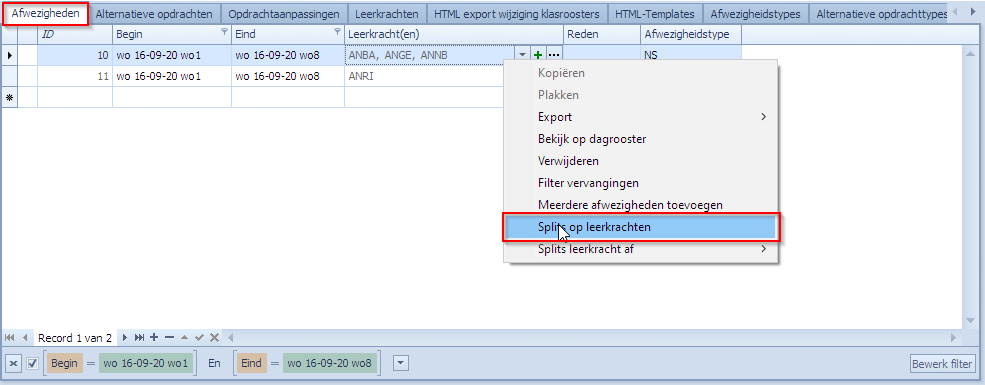

Tabblad met afwezigheidstypes
Voor elke afwezigheid kan men een afwezigheidstype selecteren. De gangbare lijst van types kan men vinden in het tabblad “Dagrooster | Afwezigheidstypes”. Als gebruiker kan je deze lijst zelf aanpassen. Men geeft minstens een Acroniem aan het type en liefst ook een Naam. Via het vlagje Smartschool export bepaalt men per afwezigheidstype of de afwezigheid als opdracht in de export (via een XML-bestand naar de planner) moet opgenomen worden. Afwezigheidstypes waarvoor dit vinkje aan staat, worden in de export voorgesteld als “vak” en zullen in de planner van Smartschool verschijnen.
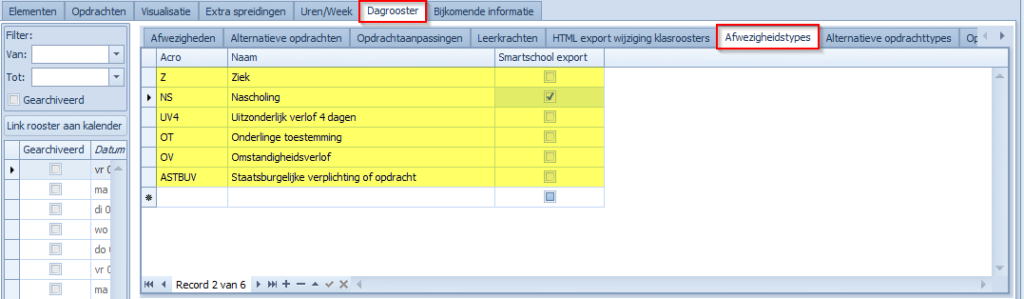
In de rapportering “Uitstappen en vervangingen” kan men deze afwezigheidstypes al dan niet tonen voor elke afwezigheid. Deze types worden ook zichtbaar in de tooltips in het dagrooster.
Mogelijke kolommen bij Vervangingen
Via de klassieke veldkiezer kan men volgende (allemaal read-only) kolommen bekijken voor vervangingen:
| Error/Waarschuwing/Informatie Indicator |
Indien er problemen zijn met de vervanging kan men over het icoon hoveren om de error/waarschuwing te zien. Via een optie in het optietabblad (“Toon waarschuwing aantal vervangers”) kan men een bepaald type waarschuwing onderdrukken. Ook informatie kan getoond worden. Volgende icoontjes zijn mogelijk:
Indien er naast een Waarschuwing of Error ook nog extra informatie beschikbaar is, zal het icoontje op een blauwe achtergrond getoond worden.
(Deze icoontjes worden ook bij de vervangopdrachten gebruikt.) |
| ID | Uniek ID van de vervanging. |
| Dag | Dag van de vervanging. |
| Uur | Uur van de vervanging. Elke vervanging gaat steeds over exact één uur (roosterpunt). |
| Opdracht | Een tekstuele voorstelling van de originele opdracht in het basisrooster. Het is deze opdracht waarop de afwezigheid en/of activiteit die aan de basis ligt van de vervanging, impact heeft. De elementen die |
| Afwezigen | Leerkrachten: vallen weg door afwezigheden/activiteiten. Kunnen vervangen worden en dan staan die in Vervangers. |
| Vervangers | Hier vindt men de Leerkrachten die fungeren als vervanger(s). Vervangers worden toegewezen in het paneel waar de vervangopdrachten staan. |
| Lok/Var bezet | Onder deze noemer vallen 2 resourcetypes die uit de originele opdracht wegvallen door een activiteit:
|
| Lok/Var nieuw | Hier vindt men de Lokalen/Varia die fungeren als vervanger(s). Vervangers worden toegewezen in het paneel waar de vervangopdrachten staan. |
| Interne Info |
Een vrij veld waar men de reden van de vervanging nog kan verduidelijken. Enkel voor intern gebruik, wordt niet mee geëxporteerd in bijvoorbeeld de HTML export. |
Merk op dat klassen normaal niet vervangen worden. Vandaar dat men geen kolom zal vinden waarin vervangers van klassen staan. Voor de andere resourcetypes is dat wel het geval.
Waarschuwingen over aantal vervangers onderdrukken
Volgend type waarschuwing kan vaak voorkomen:

Dit type waarschuwing ontstaat indien men in de vervangopdracht minder resources van een bepaald type heeft dan in de originele opdracht. Dit feit op zich hoeft geen probleem te zijn, maar het hangt af van de situatie. In dit geval is er een leerkracht (DAMA) weggevallen en er is nog geen vervanger voorzien, terwijl er nog wel een andere (JVDR) in de opdracht zit, wat eventueel voldoende kan zijn. Om dergelijke waarschuwingen te onderdrukken kan men volgende optie gebruiken:
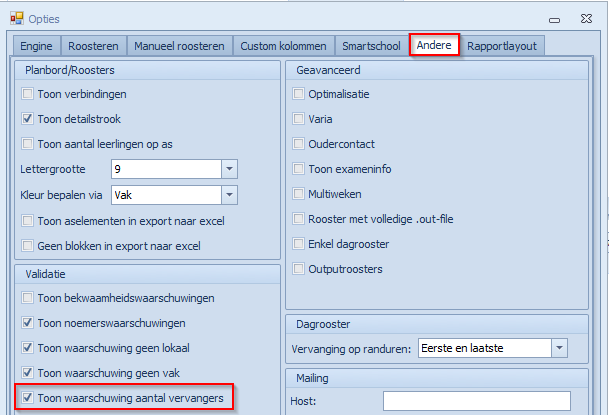
Vinkt men deze optie uit, dan verdwijnt dit type waarschuwingen:

Deze optie aan/uit heeft géén effect op volgende waarschuwing:

In dit geval is er helemaal geen resource meer van het type leerkracht. Het is duidelijk dat in dit geval wel degelijk een vervanger gekozen moet worden.
Als er voor een bepaald vak geen vervangingen nodig zijn
Men kan voor bepaalde vakken beslissen dat er geen vervanging nodig is. Stel dat leerkracht BART in het reguliere rooster een opdracht heeft met als enig doel als vervanger (backup) te kunnen optreden indien een andere leerkracht wegvalt. Dergelijke opdrachten kunnen perfect in het reguliere rooster voorzien worden. Stel dat BART dan zelf op dat moment in het dagrooster voor een of andere vervanging gebruikt zou worden, dan heeft het niet veel zin om een extra vervanging voor BART te gaan zoeken. Om aan te geven dat bepaalde types opdrachten geen vervanging nodig hebben, kunnen we dat doen via het tabblad “Elementen | Vakken“. Het vlagje in de kolom “Vervanging Nodig” staat standaard aangevinkt. Vinkt men dit uit, dan zullen er nooit vervangingen gezocht moeten worden voor opdrachten die dat vak gebruiken.
In volgend voorbeeld hebben we voor alle vakken van het type “vervanging/vervanging2/vervanging3” het vlagje “Vervanging Nodig” uitgevinkt. Op die manier weet het dagroosterbeheer dat er voor opdrachten met vakken VV1/VV2/VV3 geen vervangingen gezocht moeten worden.
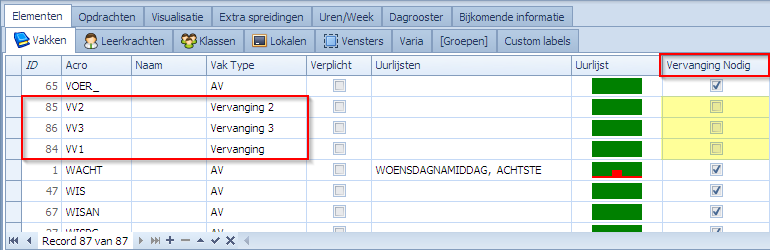
Dit geldt voor vervangingen veroorzaakt door Afwezigheden, Alternatieve opdrachten en opdrachtaanpassingen.
Men kan ook op het niveau van Vervangopdrachttypes aangeven of een vervanging nodig is. Telkens gaat het dan om het vlagje Vervanging nodig. (zie volgende paragrafen).
Vervangingen vervolledigen voor afwezigheden
Tot nu toe hebben we enkel de afwezigheden geregistreerd. Een afwezigheid van een leerkracht resulteert in één of meerdere vervangingen. “Vervangingen” zijn de opdrachten die geïmpacteerd zijn door de afwezigheid en waarvoor een oplossing gevonden moet worden. In het geval van afwezigheden is de impact het ontbreken van de leerkracht. Deze zal dus vervangen moeten worden door een andere leerkracht. De uiteindelijk opgeloste vervanging noemen we een vervangopdracht.
Merk alvast op dat vervangingen getoond kunnen worden in het reguliere basisrooster (= originele opdrachten) via “Bekijk op rooster” terwijl vervangopdrachten enkel op het dagrooster bekeken kunnen worden via “Bekijk op dagrooster”. De vervangingen staan in het linkerdeel van het tabblad, de vervangopdrachten in het rechterdeel.
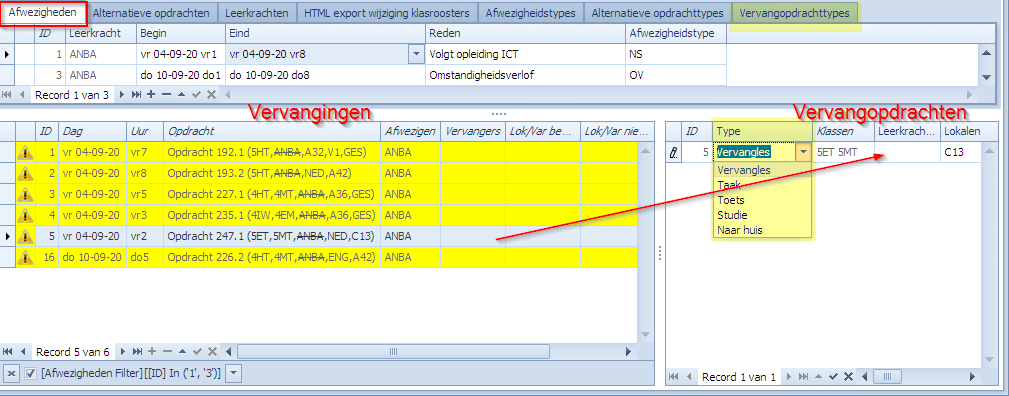
Selecteert men een “vervanging” dan ziet men de corresponderende vervangopdracht in het rechterpaneel. Voor één vervanging is het mogelijk dat er meerdere vervangopdrachten zijn. Men kan bijvoorbeeld de originele opdracht NED die voor beide klassen 5ET en 5MT samen doorging, splitsen in 2 opdrachten: een voor elke klas. Men kan ook klassen splitsen op partitie. Dat is dan ook de reden dat er een apart paneel voorzien is om de vervangopdrachten aan te maken.
Wat zijn de mogelijkheden om een vervanging te organiseren met vervangopdrachten?
- Men kan de opdracht splitsen op klas of partitie.
- Men kan één of meerdere leerkrachten toewijzen.
- Men kan één of meerdere lokalen toewijzen.
- Men kan één of meerdere varia toewijzen.
- Men kan één of meerdere vakken toewijzen.
- Men kan aan een vervangopdracht een Type toekennen, bijvoorbeeld Vervangles, Taak, Studie, … Deze types worden op hun beurt beheerd in het tabblad “Dagrooster | Vervangopdrachttypes”.
- Men kan een bepaalde Outputrooster koppelen aan aan een vervangopdracht (zie Outputroosters).
- Men kan Commentaar toevoegen. Deze kan mee geëxporteerd worden in bijvoorbeeld de HTML export.
- Men kan het vlagje Les valt weg aan/uit vinken. Dit betekent dat de les verdwijnt uit het dagrooster. Dus in plaats van een vervanging te zoeken kan men hier beslissen om de opdracht/les te annuleren.
- Men kan via het vlagje Smartschool export bepalen of de vervangopdracht in de export (via een XML-bestand naar de planner) moet opgenomen worden. Vervangopdrachten waarvoor dit vinkje aan staat, zullen in de planner van Smartschool verschijnen. De bijhorende vervangopdrachttypes worden in de export meegenomen als “vak”. Merk op dat als zowel Smartschool export als Les valt weg aangevinkt zijn, dat de les dan ook verdwijnt uit de Smartschool Planner.
PS. Niet op alle getoonde schermen waar “Vervangopdrachten” te zien zijn, zal men de kolom “Type” vinden. Vroeger (pre versie 2021.2.0) hadden we enkel de mogelijkheid om een vervangopdracht als “Studie” te markeren. Via de nieuwe kolom “Type” kunnen we nu verschillende types markeren.
Selecteert men meerdere vervangingen dan worden voor die vervangingen rechts alle vervangopdrachten getoond.
Tip: met de linkermuisknop ingedrukt over de vervangingen gaan, is voldoende om ze te selecteren. Na selectie kan men in de getoonde vervangopdrachten alle wijzigingen doen die nodig zijn.
Aantal leerlingen (#lln): de kolom #lln bij de vervangopdrachten toont het aantal leerlingen afgeleid van de klassen/partities in de vervangopdracht.
Toewijzen van leerkrachten, lokalen, varia en vakken aan de vervangopdrachten
Voor leerkrachten en lokalen is er ondersteuning via een kleurcode wanneer men het dropdownmenu gebruikt. De toestand (vrij, niet vrij, …) van de vermelde leerkrachten en lokalen, op het moment van de vervangopdracht, wordt weergegeven door een kleurcode. De kleurcode vertelt wat meer over de context. Enkele voorbeelden:
- Een witte kleur, zoals voor BANU, betekent dat de leerkracht gewoon vrij beschikbaar is.
- Een geelgroene kleur, zoals voor FRVL, betekent dat die leerkracht vrij beschikbaar is en bovendien lesgeeft in ten minste een van de klassen, vermeld in de “Klassen” kolom.
- Een donkergroene kleur, zoals voor C13, betekent dat dit een lokaal is dat al in de opdracht zit en misschien de extra plaats kan geven die weggevallen is door een ander lokaal dat niet meer beschikbaar is voor die opdracht (bij meerdere lokalen in eenzelfde opdracht).
Via de “…” krijgt men de klassieke multiselect-mogelijkheid om meerdere leerkrachten voor de opdracht te selecteren. Van zodra minstens één leerkracht toegewezen is aan een vervangopdracht verdwijnt de waarschuwing vooraan.
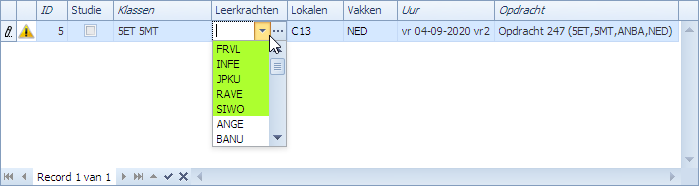
Men kan het huidige lokaal laten staan of een andere selectie maken. Ook hier heeft men ondersteuning via kleurcodes. Alle lokalen waaruit men kan kiezen, zijn sowieso vrij.
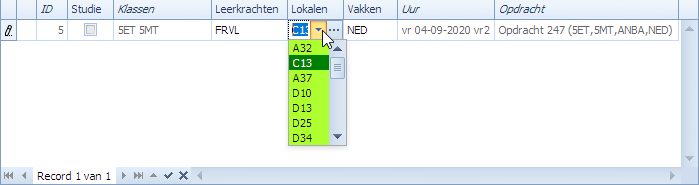
Ook het vak kan men laten staan of een andere selectie maken.
Zie verder voor een overzicht van de kleurcodes voor leerkrachten en lokalen.
Splitsen van een vervangopdracht
Via de rechtermuisklikactie “Splits op klas” maken we van 1 opdracht 2 opdrachten op voorwaarde dat er 2 klassen in de opdracht zitten.
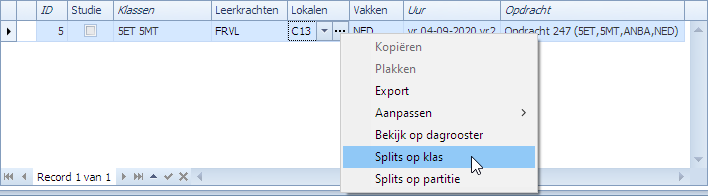
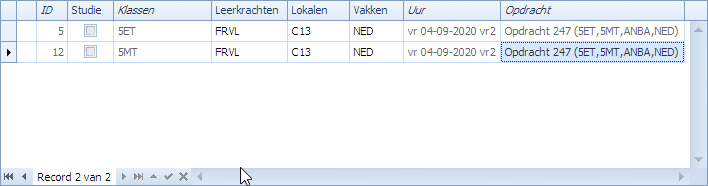
Nu kan men elke opdracht ook andere leerkrachten/lokalen toewijzen. Beide opdrachten blijven verbonden aan de oorspronkelijke vervanging.
Na het toewijzen van de vervangers zien we dat voor de vervanging de waarschuwing verdwenen is en dat de kolom Vervangers de leerkrachten bevat die de vervanging zullen doen.
Men kan vervangopdrachten ook splitsen op partitie via de rechtermuisklikactie “Splits op partitie“.
Bekijken van een vervangopdracht in het Dagrooster
Via de Rechtermuisklikactie “Bekijk op dagrooster” kan men de vervangopdracht bekijken in het Dagrooster:
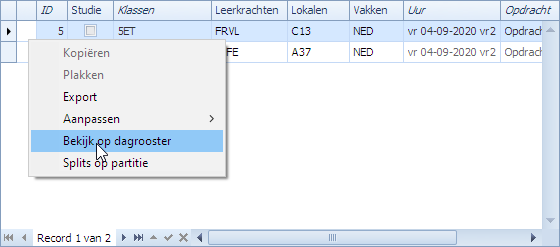
Merk op dat we de kleuring van de cellen o.b.v. OpdrachtType ingesteld hebben.
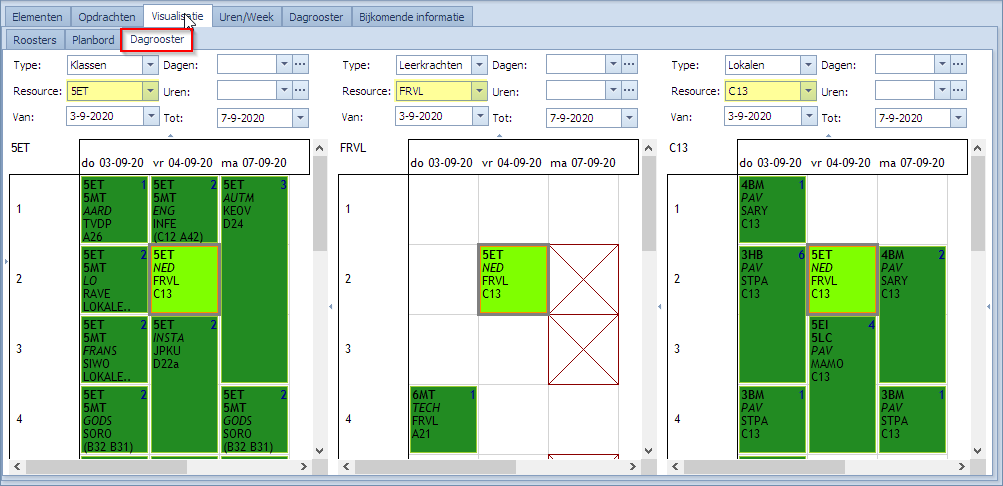
Vervangopdrachten indelen volgens types
Voor elke vervangopdracht geeft men een type aan. Het meest klassieke geval is een Vervangles maar men kan er ook voor kiezen om er bijvoorbeeld Studie van te maken. De indeling van de vervangopdrachten in dergelijke types is handig voor de de (html) rapporten die men over het dagroosterbeheer kan maken. Het vak dat men opgeeft in de kolom “Vakken” staat los van dit Type.
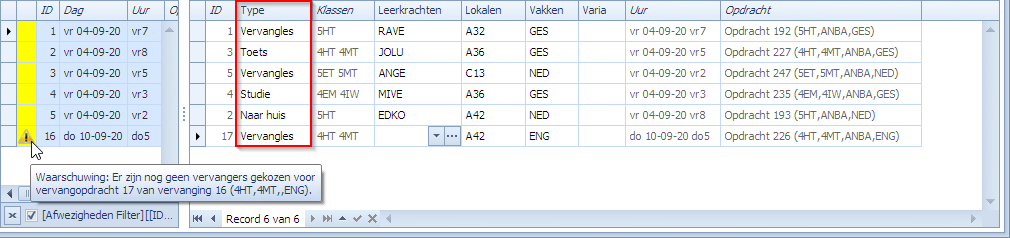
Verder wordt besproken hoe deze typering zijn nut heeft in rapportering over het dagrooster.
In het tabblad “Dagrooster | Vervangopdrachttypes” kan men de types beheren.
Het tabblad met Vervangopdrachttypes
Voor elke vervangopdracht kan men een vervangopdrachttype selecteren. De gangbare lijst van types kan men vinden in het tabblad “Dagrooster | Vervangopdrachttypes”. Als gebruiker kan je deze lijst zelf aanpassen. Men geeft minstens een Acroniem aan het type en liefst ook een Naam.
Men kan ook opgeven of dit type effectief vervanging nodig heeft. Als het type bijvoorbeeld “Naar huis” is, heeft het niet veel zin om de vervangopdracht te regelen.
Via “Export afwezige leerkracht naar Smartschool” bepaalt men per vervangopdrachttype of de afwezige leerkracht naar Smartschool moet geëxporteerd worden, via het XML-bestand dat ingelezen wordt in de planner. Als men de afwezige leerkracht mee exporteert, dan blijft dit lesuur in de planner van de afwezige leerkracht staan. Als men dit vlagje uitvinkt, verschijnt de vervangles enkel in de planner van de vervanger.
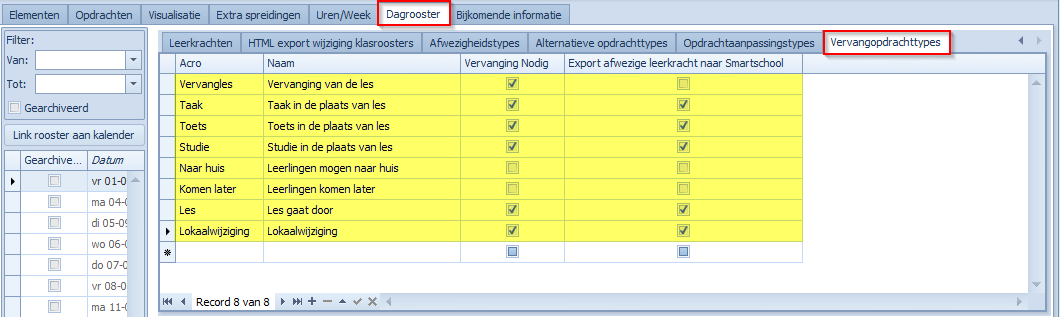
Deze types worden gebruikt en zichtbaar gemaakt in de rapporten voor het dagroosterbeheer. Deze types worden ook zichtbaar in de tooltips in het dagrooster.
Een gat in het klasrooster omwisselen met een randuur
Voor wat hier besproken wordt, is ook de kennis van Opdrachtaanpassingen nodig.
Indien door bijvoorbeeld de afwezigheid van een leerkracht er een gat ontstaat in het rooster van een klas, dan hebben we gezien hoe dat opgelost kan worden door die leerkracht te vervangen. Dit doen we door in de vervangopdracht een leerkracht te kiezen op basis van de kleurcodes die eerder besproken werden. Op die manier wordt het gat voor die klas weer gedicht.
Men kan ook voor een andere oplossing kiezen. Stel dat men aanvaardt dat er door die afwezigheid een lesuur wegvalt voor die klas, dan zou het wel handig zijn moest dat gat op de rand van het rooster liggen. Als we dat kunnen bereiken, dan kan de klas een uur vroeger naar huis of een uur later beginnen. Dan hebben we ook geen toezicht nodig tijdens een springuur. Indien dat gat al op de rand ligt, dan kunnen we ervoor kiezen om het zo te laten. Ligt het gat niet op de rand, of wil men het gat op een andere rand, dan biedt Mondriaan de mogelijkheid om daar een oplossing voor te zoeken.
Mondriaan biedt de mogelijkheid om snel een aantal randopdrachten voor de klas voor te stellen als wisselopdracht. De opdrachten die hiervoor in aanmerking komen, moeten volgende eigenschappen hebben:
- in dezelfde klas
- in dezelfde week
- grootte blok 1
- ligt op de rand
- de leerkracht is vrij op het moment van het gat
- (lokaal hoeft niet vrij te zijn)
Een opdracht die aan die voorwaarden voldoet, kan in het gat geplaatst worden waardoor er een ander gat ontstaat aan de rand.
Voorbeeld: Leerkracht LK_01 is afwezig/onbeschikbaar op maandag 15/11 en normaal heeft de klas 5IW dan les van LK_01 op ma5 en ma6. Er ontstaat dus een gat van 2 uur in het midden van de dag voor klas 5IW. In plaats van vervangers te zoeken om het gat te vullen, gaan we naar randopdrachten zoeken die we naar het gat kunnen verplaatsen waardoor er 2 uren op de rand ontstaan voor 5IW.
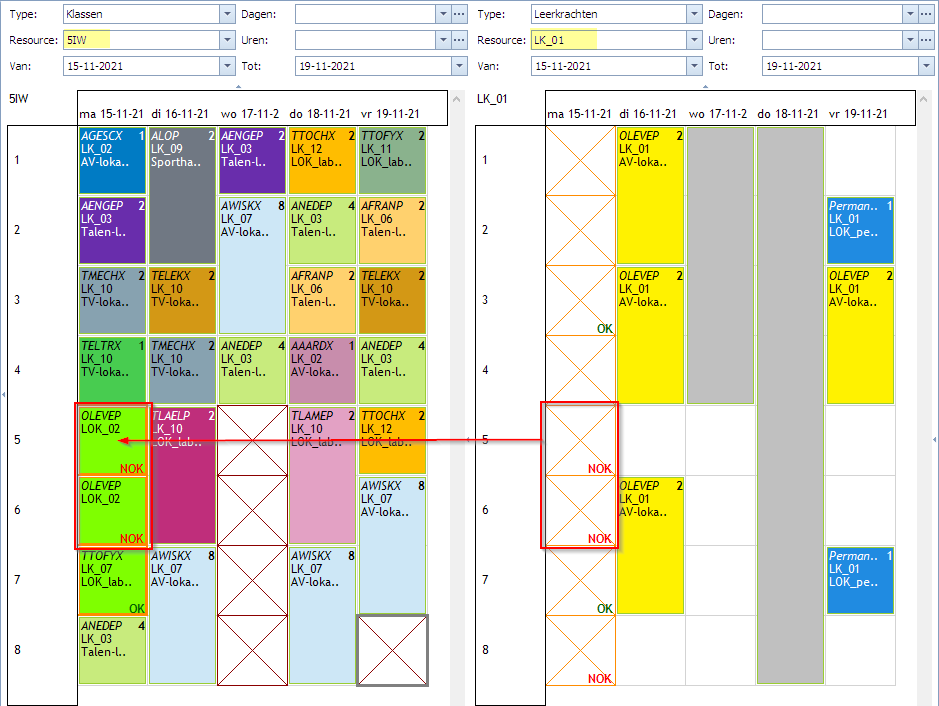
We bekijken de vervangingen en vervangopdrachten voor dit geval:
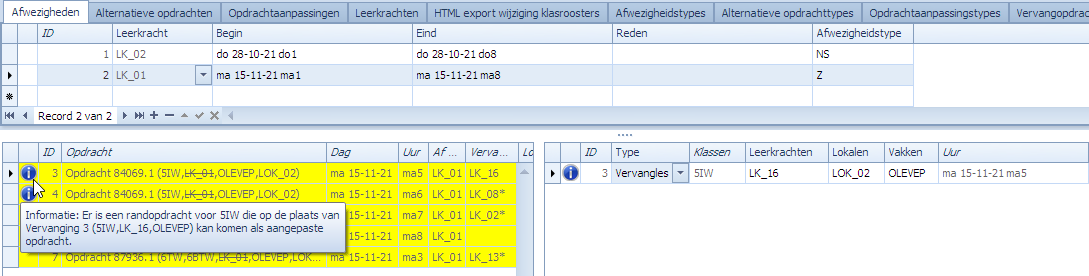
In de infokolom zien we dat er een “i” icoontje verschijnt met een aanwijzing voor het bestaan van een randopdracht die als vervanging kan dienen.
Via een rechtermuisklik op de vervanging hebben we nu de optie “Zoek randopdracht ter vervanging”.

Via een popup krijgen we een aantal mogelijkheden te zien voor randopdrachten die naar ma5 kunnen verhuizen. We selecteren de eerste, een uur op ma8.
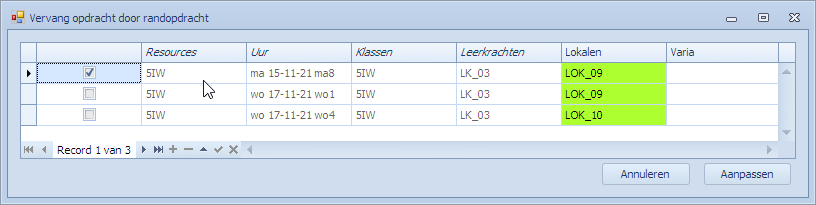
De lokalen van de mogelijke kandidaten krijgen ook een kleur die in dit geval betrekking heeft op de mogelijke verplaatsing naar het gat op ma5. Alle 3 de kandidaten hebben een lokaal dat ook vrij is op ma5.
Het resultaat hiervan is dat de opdracht die op ma8 stond nu naar ma5 verhuisd is en dat de oorspronkelijke opdracht die op ma5 stond niet langer een vervanging nodig heeft. Om dit te doen heeft Mondriaan de opdracht van ma8 in de lijst van Opdrachtaanpassingen (deze worden in een andere paragraaf besproken) gezet:

Zoeken we vervolgens ook nog een randopdracht die we op ma6 kunnen zetten. We kiezen de opdracht van wo4:
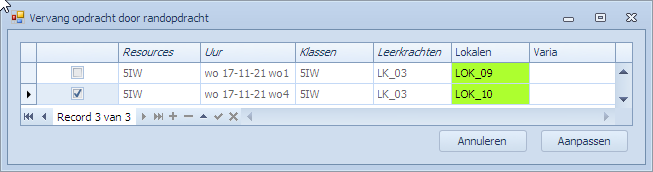
Resultaat is dat ook de vervanging voor ma6 niet langer nodig is en verdwijnt. Bij de opdrachtaanpassingen zien we nu ook de 2de opdracht verschijnen.

In het rooster ziet dit er dan als volgt uit. Voor ma5 en ma6 hebben we nu gewoon 2 volwaardige lesuren en de gaten zijn naar randuren verhuisd.
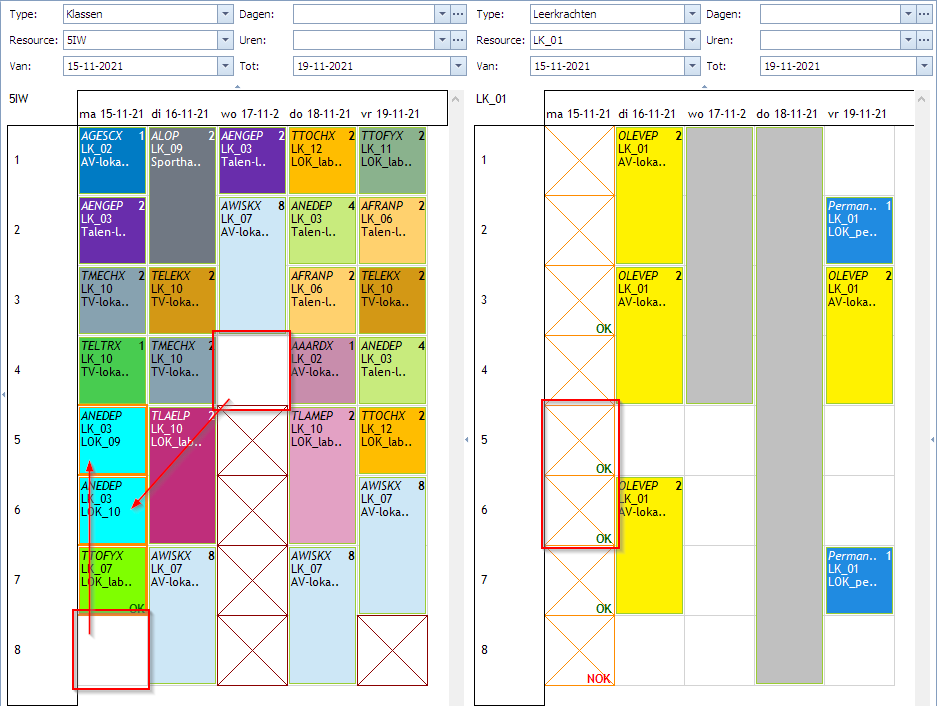
5IW kan zowel op maandag als op woensdag 1 uur vroeger naar huis, LK_10 kan woensdag eerder naar huis en LK_09 kan maandag vroeger naar huis.
In de voorbeelden hadden we steeds lokalen die groen ingekleurd waren. Het kan echter ook voorkomen dat een lokaal toch niet beschikbaar is op de plaats van het gat. In dat geval kunnen we meteen een ander lokaal (of varia) kiezen. In het keuzemenu, en ook in de popup, worden de juiste kleurcodes gebruikt (zie volgende paragraaf voor de kleurcodes).
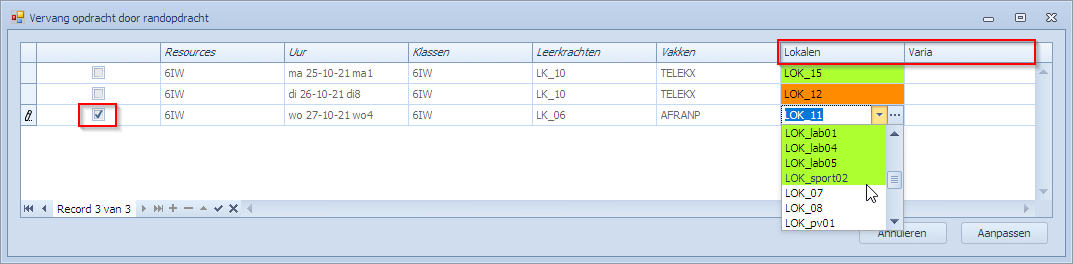
Indien er meerdere klassen in een vervangopdracht zitten, dan kunnen de wisselopdrachten per klas gezocht worden. Men kan dan ook voor een klas een wissel uitvoeren, terwijl men voor de andere klas bijvoorbeeld een vervanging zoekt.
Voor de Opdrachtaanpassingen voert men best ook zelf nog een type in.
- Dit is handig om selecties te kunnen doen in de rapportering (bv HTML).
- Dit is ook noodzakelijk voor de export naar de Smartschool planner.
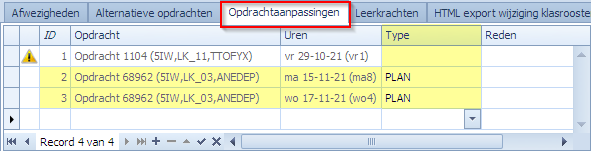
Keuze van de randopdrachten beperken tot enkel Eerste of enkel Laatste
Standaard kan Mondriaan randopdrachten kiezen die op het eerste of laatste uur van de dag liggen. Via een optie kan dit echter aangepast worden. In het optie tabblad “Opties | Andere | Dagrooster | Vervanging op randuren” kan men een voorkeur instellen.
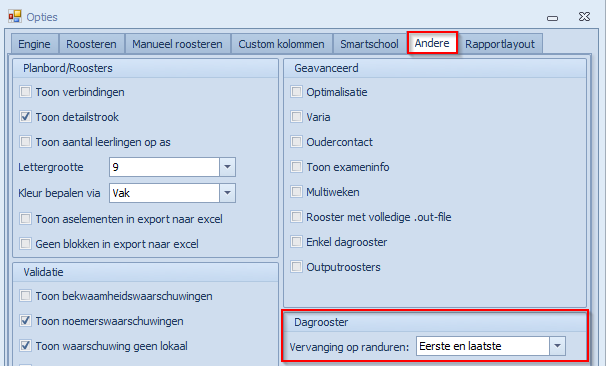
De mogelijke opties zijn:
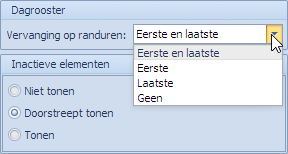
- Eerste en Laatste: beide zullen bekeken worden om kandidaat vervangopdrachten uit te kiezen.
- Eerste: enkel opdrachten die op het eerste uur liggen, worden bekeken.
- Laatste: enkel opdrachten die op het laatste uur liggen, worden bekeken.
- Geen: er worden geen randopdrachten voorgesteld.
Kleurcodes en opmaak van resources in de dropdownmenu’s voor vervangingsopdrachten
Deze kleurcodes zijn van toepassing in de drop down menu’s en multi-select-editoren voor Leerkrachten, Lokalen en Varia in:
- Alternatieve opdrachten
- Opdrachtaanpassingen
- Vervangopdrachten voor alle types (Afwezigheden, Alternatieve opdrachten, en opdrachtaanpassingen)
Voor Leerkrachten
| Kleurcode/Opmaak | Betekenis |
| Rood | Is vrij doordat hij een onbeschikbaarheid heeft in zijn uurlijst op dat moment. Wordt in rooster getoond als rood kruis. Dus, als laatste kan men eventueel ook van deze leerkrachten gebruik maken. |
| Grijs/Zilver | Is vrij door een wens. Wordt in rooster getoond als grijs vlak. Indien er geen betere alternatieven te vinden zijn, zijn deze leerkrachten een optie. |
| Donkergroen, witte tekst | Van toepassing op leerkrachten die in de originele opdracht zitten. Deze kleur wordt gegeven aan de leerkrachten uit deze opdracht, die gewoon aanwezig zijn. Ze kunnen de taak eventueel alleen aan. |
| Lichthemelsblauw Diep hemelsblauw Korenbloemblauw |
Hij heeft op dat moment een opdracht van het vaktype “vervanging”. Dit wil zeggen dat hij per definitie beschikbaar is op school zonder een concrete taak. “vervanging” is een vaktype dat ingevoerd werd om permanentie op de school te verzekeren. Men reserveert leerkrachten op bepaalde momenten voor urgente vervangingen. Er zijn 3 niveaus vervanging als vaktype mogelijk:
|
| Groengeel | Is een leerkracht die vrij is en op bepaalde momenten lesgeeft in de betreffende klas. |
| Donkeroranje | Is een leerkracht die NIET vrij is op dat uur, maar lesgeeft in de school. Deze worden ook voorgesteld als kandidaat omdat het soms handig kan zijn een klas bij een andere te zetten. Als deze gekozen wordt, dan zal na de keuze de leerkracht deze indicatie blijven tonen in de dropdown en multi-select-editor. Dit om de gebruiker er attent op te blijven maken dat de leerkracht dubbel gebruikt wordt. |
| Wit | De leerkracht is vrij. |
| Extra: Vet | De leerkracht heeft een bekwaamheidsbewijs voor het vak en klas in de vervangopdracht. |
| Extra: Onderlijnd (x) |
De leerkracht is vrijgekomen door de alternatieve opdracht die aan de basis ligt van de vervanging. Binnen dezelfde kleur zullen de onderlijnde eerst getoond worden. Als extra hulp bij de keuze van de leerkracht wordt tussen haakjes ook de klas getoond waar hij normaal op dat moment lesgeeft. |
| Extra: licht naar donker oranje |
Indien bovenop de kleurcode nog een extra oranje verkleuring te zien is, dan betekent dit dat deze leerkracht al als vervanger gekozen werd op het uur waarvoor een vervanger gevonden moet worden. Kan dus in combinatie met eender welke andere kleur. |
Op basis van deze eigenschappen wordt de volgorde binnen de dropdown als volgt bepaald voor vervangopdrachten:
- eerst de leerkrachten die in de vervanging zelf zitten (Donkergroen + witte tekst);
- dan de leerkrachten die vrij zijn omdat ze een lesopdracht van het type Vervanging (2/3) hebben (Schakeringen van blauw);
- dan de leerkrachten die vrijgekomen zijn door alternatieve opdrachten of opdrachtaanpassingen (Onderlijnd);
- dan de leerkrachten die vrij zijn en op andere momenten ook lesgeven in de klas(sen) (Groengeel);
- dan de leerkrachten die gewoon vrij zijn (Wit);
- dan de leerkrachten die vrij zijn omdat ze een Wensopdracht hebben (Grijs/Zilver);
- dan de leerkrachten die onbeschikbaar zijn (Rood);
- dan de leerkrachten die bezet zijn omdat ze een lesopdracht hebben (Donkeroranje);
- hierbinnen eerst de leerkrachten die een bekwaamheidsbewijs hebben, dan de andere;
- vervolgens op Acroniem van de leerkracht.
Merk op dat deze volgorde enkel gebruikt wordt bij vervangopdrachten. Bij de andere toepassingen wordt gewoon alfabetisch gesorteerd.
Voorbeelden van de kleurcodes
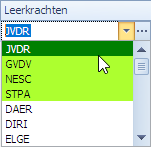 |
JVDR: Donkergroen + witte tekst: JVDR zat reeds in de opdracht waarvoor een vervanger gezocht moet worden. Een andere leerkracht uit dezelfde opdracht moet vervangen worden. Misschien kan JVDR het alleen aan.
NESC: Groengeel: NESC is vrij en geeft reeds les op andere momenten in de klas van de opdracht. DIRI: Wit: DIRI is gewoon vrij en kan gebruikt worden. |
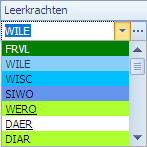 |
Enkele voorbeelden van leerkrachten die “vrij” zijn op het moment van de vervanging omdat ze op dat moment in het reguliere rooster een opdracht hebben van het type Vervanging. Deze leerkrachten kunnen dan ook zonder probleem ingezet worden.
WILE: Lichthemelsblauw: heeft een (les)opdracht van het type Vervanging. WISC: Diep hemelsblauw: heeft een (les)opdracht van het type Vervanging 2. SIWO: Korenbloemblauw: heeft een (les)opdracht van het type Vervanging 3. |
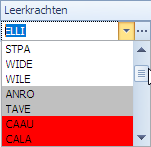 |
ANRO: Grijs: ANRO is vrij doordat hij een wensopdracht heeft op dat moment.
CALA: Rood: CALA is onbeschikbaar volgens het reguliere rooster, is dus in feite niet op school. Uitzonderlijk kan CALA dan toch ingeroosterd worden. |
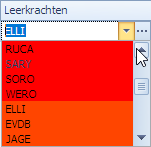 |
EVDB: Oranje: EVDB is bezet, geeft les op het moment van de vervanging. Men zou EVDB toch als vervanger kunnen kiezen, maar dan staat hij dubbel. Kan nuttig zijn indien men de klassen tijdelijk samenvoegt. Bij deze keuze is de selectie nadien ook duidelijk zichtbaar in de kolom.
|
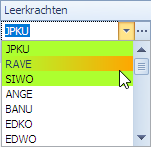 |
RAVE: Groengeel + Oranje verkleuring: RAVE geeft in het basisrooster op bepaalde momenten les (maar niet op dit moment) in deze klas + hij is op het moment van de vervanging reeds gekozen als vervanger in een andere opdracht. |
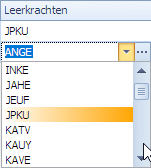 |
JPKU: Wit + Oranje verkleuring: JPKU is vrij in het reguliere rooster en hij is op het moment van de vervanging reeds gekozen als vervanger in een andere opdracht. |
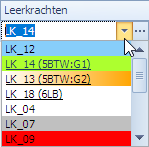 |
LK_14: Groengeel + Onderlijnd + Klas: LK_14 is vrij en geeft reeds les op andere momenten in de klas van de opdracht. LK_14 is vrijgekomen door een alternatieve opdracht en geeft normaal op het gekozen uur les in 5BTW:G1. |
Voor Lokalen
| Kleurcode/Opmaak | Betekenis |
| Rood | Is vrij (niet gebruikt) doordat het lokaal een onbeschikbaarheid heeft in zijn uurlijst op dat moment. Wordt in rooster getoond als rood kruis. Dus, volgens zijn beschikbaarheid mag het lokaal op dat moment voor niet gebruikt worden. |
| Donkergroen, witte tekst | Van toepassing op lokalen die in de originele opdracht zitten. Ze kunnen samen eventueel voldoende zijn. |
| Groengeel | Is een lokaal dat nu vrij is en dat reeds op andere momenten gebruikt wordt door de betreffende klas. |
| Donkeroranje | Is een lokaal dat NIET vrij is op dat uur. Dit lokaal worden ook voorgesteld als kandidaat omdat het soms handig kan zijn een klas bij een andere te zetten. Als deze gekozen wordt, dan zal na de keuze het lokaal deze indicatie blijven tonen in de dropdown en multi-select-editor. Dit om de gebruiker er attent op te blijven maken dat het lokaal dubbel gebruikt wordt. |
| Wit | Het lokaal is vrij. |
| Lichthemelsblauw | Het lokaal is vrij, maar heeft geen voldoende capaciteit. |
| Extra: Onderlijnd | Het lokaal is vrijgekomen door de alternatieve opdracht die aan de basis ligt van de vervanging. Binnen dezelfde kleur zullen de onderlijnde eerst getoond worden. |
| Extra: licht naar donker oranje |
Indien bovenop de kleurcode nog een extra oranje verkleuring te zien is, dan betekent dit dat dit lokaal al als vervanglokaal gekozen werd op het uur waarvoor een vervanglokaal gevonden moest worden. Kan dus in combinatie met eender welke andere kleur. |
Voor lokalen wordt Donkeroranje niet getoond bij Vervangopdrachten. Moesten we ze daar wel toelaten, dan zou dat een conflict geven dat niet opgelost kan worden. Ze zijn wel beschikbaar voor opdrachtaanpassingen en alternatieve opdrachten.
Indien een gekozen lokaal niet voldoende capaciteit heeft, dan zal er een error in de vervangopdracht verschijnen. Men kan te kleine lokalen ook herkennen aan de lichthemelsblauwe kleur in de selectie, maar enkel indien er niet al een andere kleur aan gegeven werd.
Voor Varia
Zelfde als voor lokalen.
Kleurcodes in de multiselectieschermen
Van zodra er meerdere elementen (leerkrachten, lokalen, varia) in een veld staan, kan de dropdown niet langer gebruikt worden en kan men enkel de selecties aanpassen via een multiselectiescherm. In deze schermen worden de elementen steeds alfabetisch gesorteerd en worden de kleurcodes ook toegepast.
Voorbeeld leerkrachtselectie:
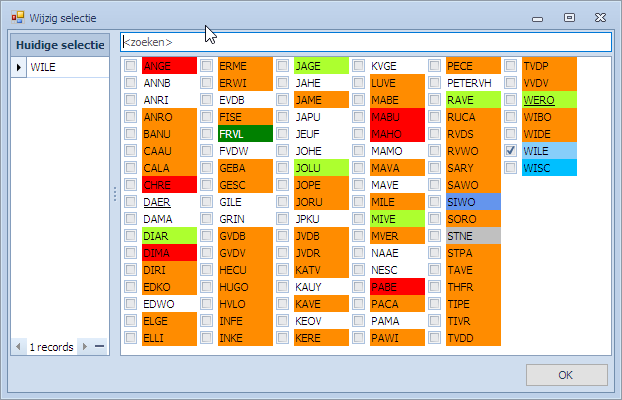
Voorbeeld lokaalselectie:
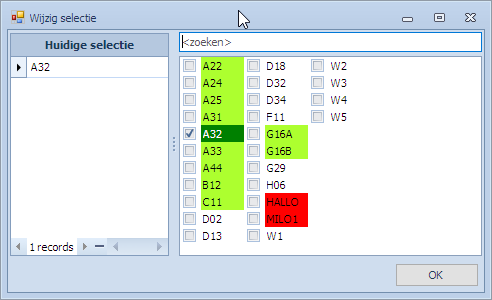
Valideren van het dagrooster
Via de knop “Valideer dagrooster” krijg je een overzicht van alle problemen die nog opgelost moeten worden naar aanleiding van afwezigheden en alternatieve opdrachten.
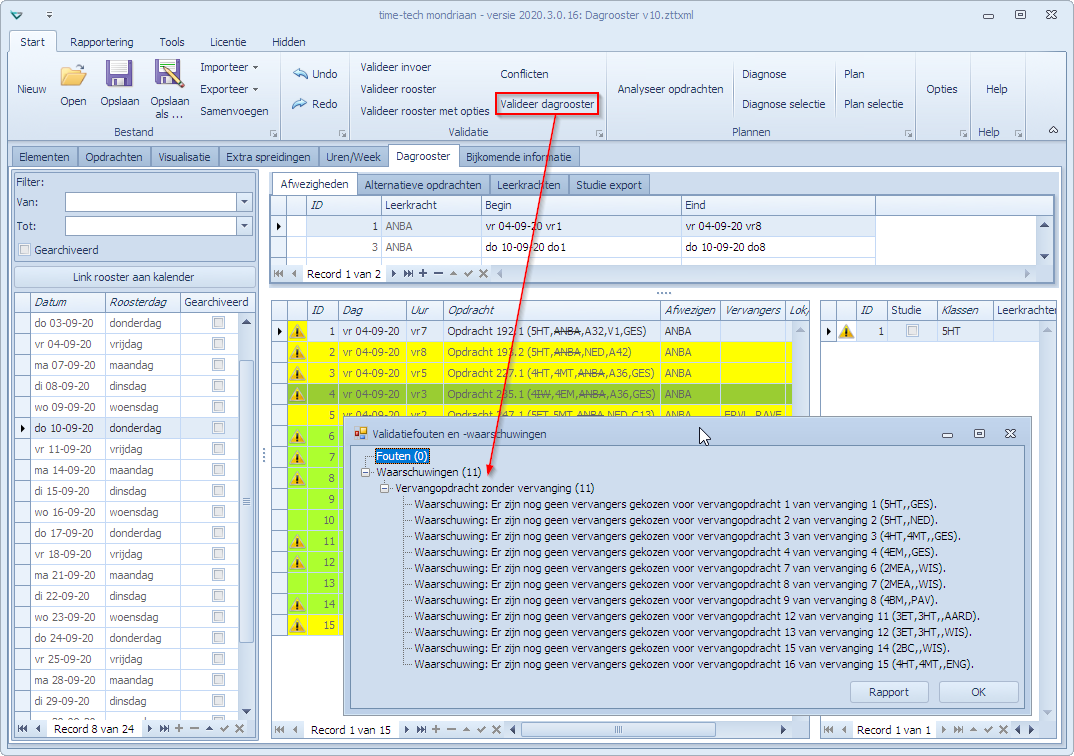
Volgende zaken worden gevalideerd voor NIET gearchiveerde dagen:
- Voor Activiteiten (alternatieve opdrachten):
- beschikbaarheid van resources in de activiteit op basis van beperkingen, wensen en afwezigheden.
- is er een type gedefinieerd (types beschikbaar in Alternatieve opdrachttypes).
- capaciteit van de gekozen lokalen.
- Voor Afwezigheden:
- leerkracht, begin en eind verplicht.
- begin niet na eind.
- Voor Opdrachtaanpassingen:
- beschikbaarheid van resources in de aangepaste opdracht op basis van beperkingen, wensen en afwezigheden.
- is er een type gedefinieerd (types beschikbaar in Opdrachtaanpassingstypes).
- is de onderliggende opdracht (basisrooster) ondertussen niet naar een andere plaats in het rooster verschoven waardoor de aanpassing waarschijnlijk niet langer correct is.
- capaciteit van de gekozen lokalen.
- Voor Vervangopdrachten:
- nog geen vervanging van leerkracht, lokaal, of varia voorzien.
- beschikbaarheid van resources in de activiteit op basis van beperkingen, wensen en afwezigheden.
- is er een type gedefinieerd (types beschikbaar in Vervangopdrachttypes).
- capaciteit van de gekozen lokalen.
- Algemeen:
- conflicten in dagrooster.
Wanneer heeft deze validatie nut?
- Bij elke aanpassing van het geplande basisrooster waarop het dagrooster gebaseerd is.
- Bij elke aanpassing in het dagrooster.
Een Alternatieve Opdracht registeren en vervangingen organiseren
Via een alternatieve opdracht kan je voor één of meerdere resources samen op een bepaald moment iets plannen wat niet in het reguliere basisrooster staat. De meest voor de hand liggende voorbeelden zijn:
- excursies van klassen met begeleidende leerkrachten;
- stages die ad hoc gepland moeten worden;
- een lokaal dat voor een bepaalde tijd voor wat anders gebruikt moet worden;
- …
Het inplannen van dergelijke alternatieve opdrachten (ook activiteiten genoemd) houdt steeds in dat een aantal resources samen niet meer beschikbaar zijn in de roosters waar ze eerder wel stonden. Hierdoor ontstaan allerlei problemen die opgelost moeten worden. Mondriaan gaat op basis van de geplande activiteit eerst uitzoeken op welke plaatsen welke reguliere opdrachten er impact van ondervinden. Deze opdrachten zullen voor die activiteit in de lijst van de vervangingen komen staan, zodat de gebruiker het nodige kan regelen om de opdrachten te “repareren”.
Enkele typische voorbeelden waarvoor vervangingen ontstaan:
- Een klas A in de activiteit: klas A op zich vormt geen probleem, maar misschien zat ze op dat moment samen met een andere klas B. De vraag is wat er met de lesopdracht van B moet gebeuren. Moet het een uur studie worden, een alternatieve les, of gaat de les gewoon door? Om dat op te lossen wordt de geïmpacteerde opdracht bij de vervangingen gezet. Wenst men voor overblijvende klas(sen) in het algemeen geen vervanging (de lessen gaan gewoon door) dan kan men dat instellen via de opties (Opties | Andere | Dagrooster | Geen vervanging bij ontbreken samengestelde klas).
- Een leerkracht X in de activiteit: leerkracht X zit mee in de activiteit terwijl hij/zij op dat moment misschien les gaf. Voor elke lesopdracht waar hij/zij niet meer aanwezig kan zijn, moet er weer een oplossing gevonden worden. Wordt het studie, of een alternatieve les, of een andere leerkracht? Daarom verschijnt die opdracht bij de vervangingen.
- Een lokaal Z in de activiteit: stel dat de activiteit op de school zelf doorgaat, maar dat hiervoor lokaal Z nodig is. Als er al een normale les doorging in Z, dan moet voor die les een ander lokaal gevonden worden. Vandaar dat ook deze opdrachten dan bij de vervangingen verschijnen om opgelost te worden.
- Een varia V in de activiteit: stel dat de activiteit een bepaalde resource nodig heeft (bv een laptop) die als varia voorgesteld wordt. Deze laptop werd misschien al voor een andere les gebruikt waarvoor dan een oplossing gezocht moet worden.
Voorbeeld: we willen een daguitstap plannen voor 3MT samen met leerkracht SARY op donderdag 10/9/2020. 3MT heeft heel wat lessen op donderdag. Sommige lessen alleen, sommige lessen met andere klassen. Er zijn zelfs sommige lessen die ze van SARY zelf krijgen op donderdag. SARY heeft ook heel wat lessen op donderdag.
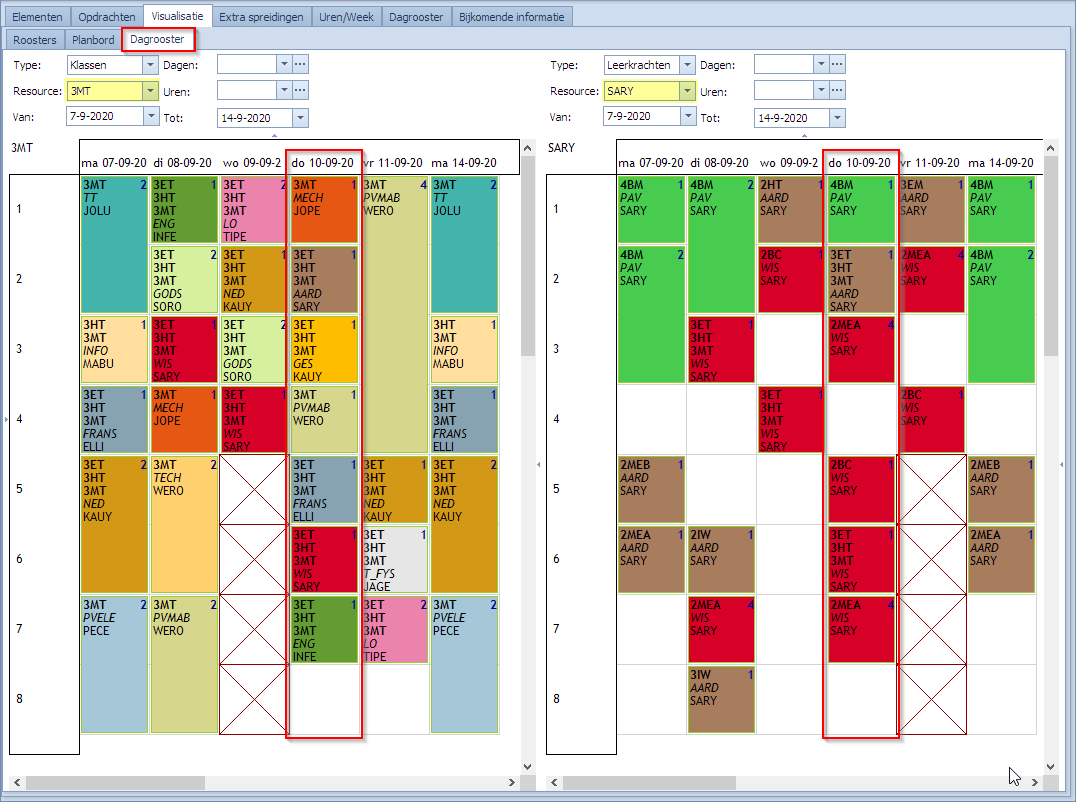
Registreren van activiteiten
De activiteit van 3MT met SARY kunnen we registreren in het tabblad “Dagrooster | Alternatieve Opdrachten“:
We hebben hier 1 record toegevoegd (ID:5) waarin we stellen dat 3MT met SARY op 10/9/2020 een daguitstap doet. De vervangingen die Mondriaan als gevolg hiervan bepaalt, staan in het groen onderaan bij de vervangingen. Gele vervangingen behoren tot afwezigheden, groene tot activiteiten. Als Reden (vrij tekstveld) geven we hier “Daguitstap” op. Naast de reden (vrije tekst) kunnen we ook een Type toekennen, in dit geval Uitstap. De lijst van mogelijke types kan de gebruiker beheren in “Dagrooster | Alternatieve opdrachttypes”. Een Type is zeker nodig voor de export naar Smartschool.
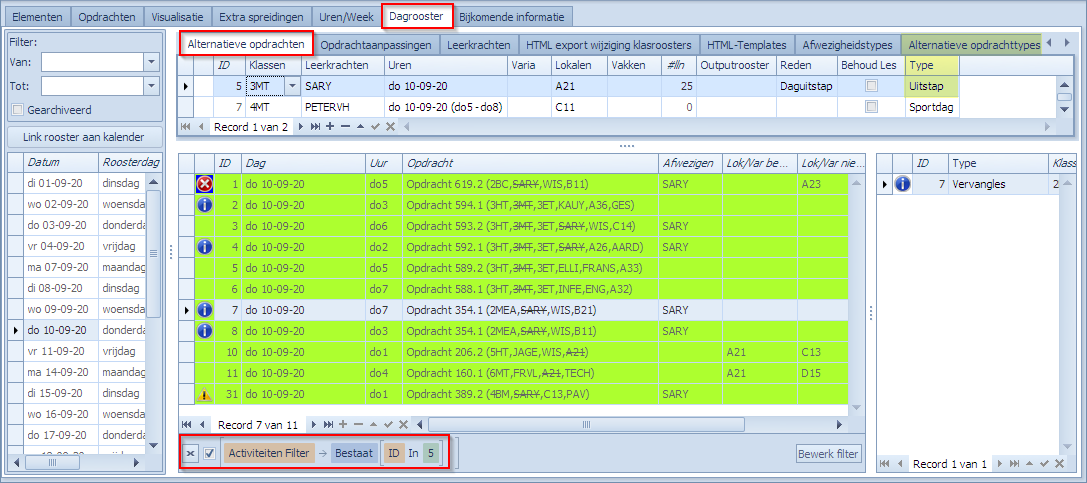
Net zoals gezien bij afwezigheden kunnen we hier via een rechtermuisklik op de alternatieve opdracht de vervangingen filteren. We zien nu enkel vervangingen die tot de nieuwe activiteit behoren. Alvorens op de vervangingen in te gaan, bekijken we enkele andere aspecten.
Selecteren van Klassen voor een activiteit
In het veld Klassen kan men één of meerdere klassen selecteren, maar men kan ook partitie-elementen van klassen selecteren. Vandaar dat de editor om een multiselect te doen er ook anders uitziet dan gewoonlijk in Mondriaan. Selecteert men van éénzelfde klas verschillende partitie-elementen, dan moeten die wel tot eenzelfde partitie behoren. Een combinatie van bijvoorbeeld 3MT:jongen + 3MT:RKG is dus onzinnig. Er is ook een filter voorzien om klassen te selecteren.
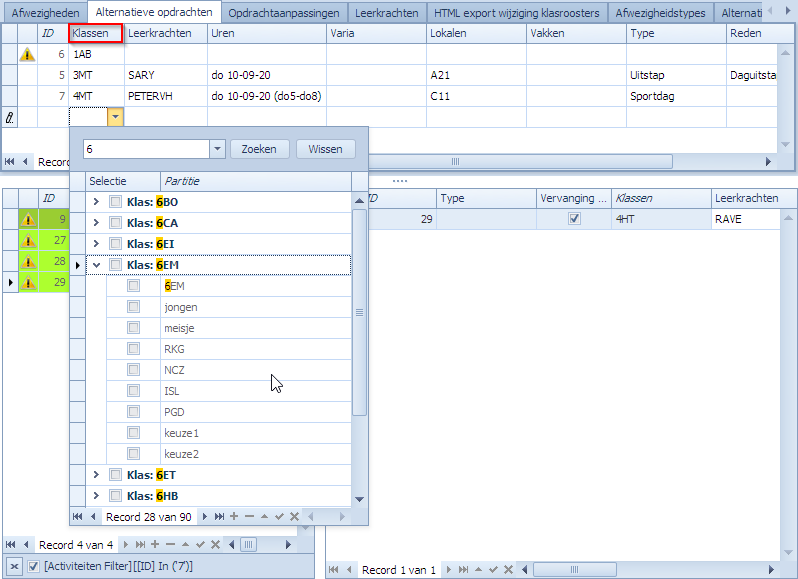
Aantal leerlingen (#lln): de kolom #lln bij de alternatieve opdrachten toont het aantal leerlingen afgeleid van de klassen/partities in de opdracht (veld tevoorschijn halen via de veldkiezer).
Selecteren van Leerkrachten, Lokalen, Varia, en Vakken voor een activiteit
Voor deze elementen hebben we de klassieke mogelijkheden:
- dropdown voor een enkelvoudige selectie;
- multiselect voor meervoudige selectie;
- men kan zelfs nieuwe elementen aanmaken (via “+”).
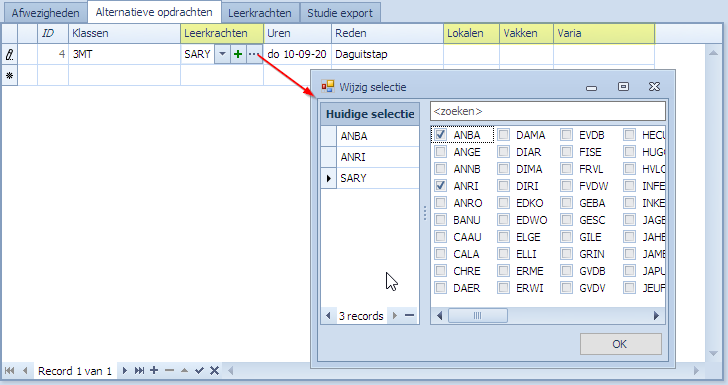
Wanneer men het veld Leerkracht invult nadat men Uren heeft ingevuld, worden op de leerkrachten de kleurcodes toegepast.
Selecteren van de Uren voor een activiteit
Hier kan men willekeurig dagen en uren selecteren waarop de activiteit moet doorgaan. Opnieuw zijn hier enkel de dagen zichtbaar die gelinkt zijn.

Merk op dat men ook hier een alternatieve Outputrooster kan koppelen aan een alternatieve opdracht (zie Outputroosters).
Bekijken van een activiteit op het Dagrooster
Via een rechtermuisklik op de activiteit kan je “Bekijk op dagrooster” kiezen:
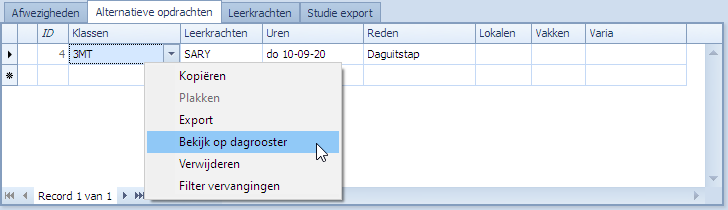
Resultaat:
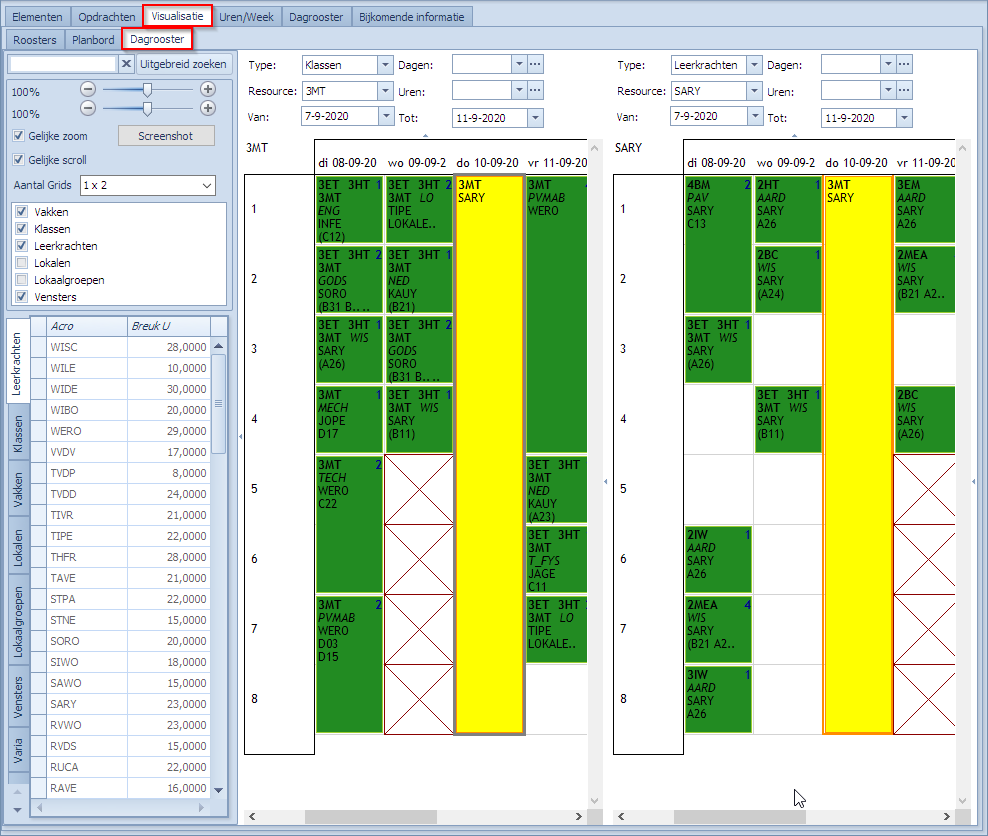
De activiteit (activiteiten) die geselecteerd was, wordt ook geselecteerd getoond in de Dagrooster visualizer. Hier zien we de activiteit in de dagroosters van zowel 3MT als SARY.
Via een tooltip kan men nu ook het type van de alternatieve opdracht zien: “Activiteit: Uitstap”
Verwijderen van een activiteit
Via de rechtermuisklikactie “Verwijderen” kan men dit doen. Alle vervangingen verdwijnen uit het dagrooster.
Bekijken van een vervanging in het basisrooster
Via de rechtermuisklikactie “Bekijk op rooster” kan men zien hoe een te vervangen opdracht eruitziet in het basisrooster.
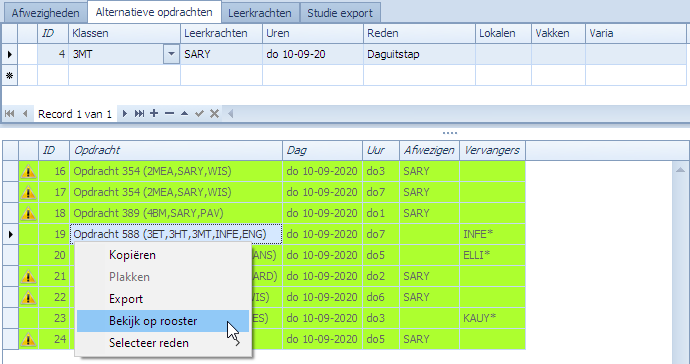
Resultaat:
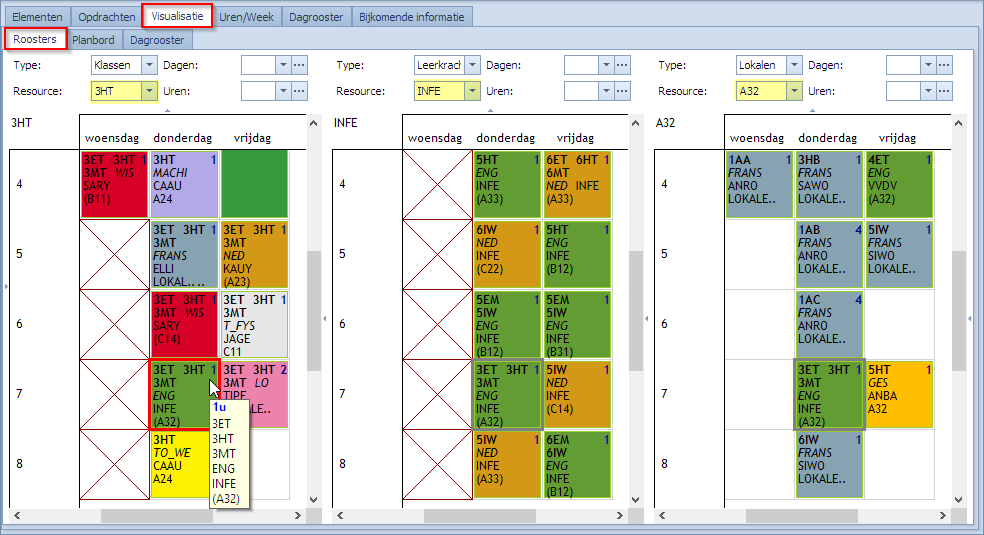
Deze actie toont, zoals gekend, 3 grids waarin de opdracht getoond wordt: de klas, leerkracht en lokaal. Merk op dat er naast 3MT (die op uitstap gaat) nog 2 andere klassen in deze opdracht zitten.
(PS. De kleuring van de cellen werd hier weer op “Vak” gezet).
De reden selecteren voor een vervanging
Wil men de reden voor een vervanging selecteren, dan kan dat door de rechtermuisklikactie “Selecteer reden“. Een reden kan ofwel een afwezigheid zijn, een opdrachtaanpassing, een alternatieve opdracht, of een combinatie.
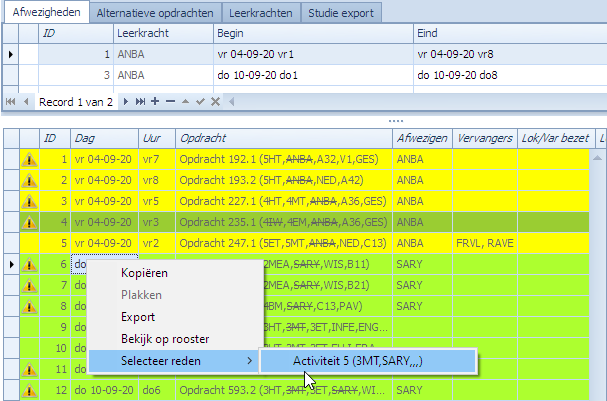
Resultaat:
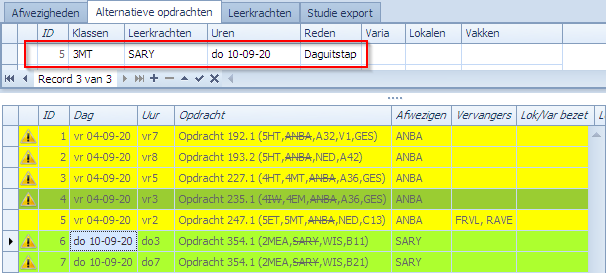
De tab “Alternatieve opdrachten” wordt geopend en de juiste activiteit wordt geselecteerd.
Indien er zowel een afwezigheid als een activiteit aan de reden ligt van een vervanging, dan kan je beide redenen op deze manier terugvinden.
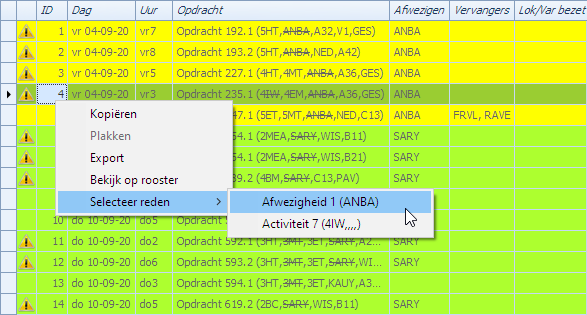
Tabblad met Alternatieve opdrachttypes
Voor elke alternatieve opdracht kan men een type selecteren. De gangbare lijst van types kan men vinden in het tabblad “Dagrooster | Alternatieve opdrachttypes”. Als gebruiker kan je deze lijst zelf aanpassen. Men geeft minstens een Acroniem aan het type en liefst ook een Naam.
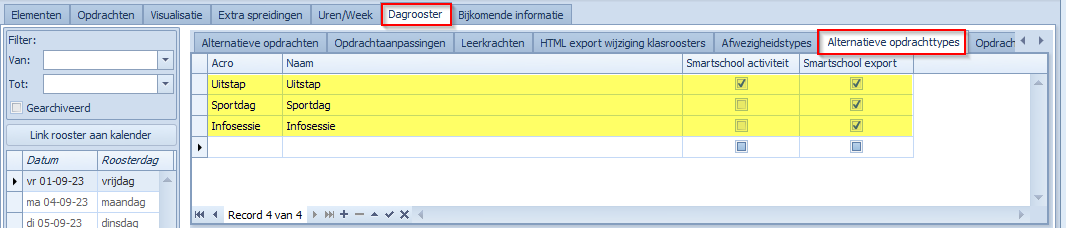
Deze types worden gebruikt en zichtbaar gemaakt in de rapporten voor het dagroosterbeheer. Deze types worden ook zichtbaar in de tooltips in het dagrooster.
Men kan via het vlagje Smartschool export per alternatieve opdrachttype bepalen of deze in de export (via een XML-bestand naar de planner) moet opgenomen worden. Alternatieve opdrachten waarvoor dit vinkje aan staat, zullen in de planner van Smartschool verschijnen. De bijhorende alternatieve opdrachttypes worden in de export meegenomen als vak.
Vinkt men Smartschool Activiteit aan, dan wordt de alternatieve opdracht niet als “les” meegegeven, maar als “activiteit” in de export.
Alternatieve opdracht met behoud van originele opdrachten
Soms is het nuttig om een opdracht in het dagrooster te plannen zonder dat er wijzigingen gebeuren in bestaande opdrachten voor de klas. Een voorbeeld hiervan is bijvoorbeeld medisch toezicht. Men wenst voor een klas medisch toezicht te organiseren waarbij de lessen gewoon blijven verder lopen en de leerlingen in bijvoorbeeld groepjes van 5 naar het medisch toezicht gaan. In dat geval wil men die informatie over het medisch toezicht wel in het rooster maar dan naast de bestaande opdrachten van de klas.
Het komt er dus op neer dat je een alternatieve opdracht maakt, maar er meteen bij vermeldt dat er verder geen wijziging in het rooster komt.
Om dit aan de duiden bestaat de kolom “Behoud Les“. Vinkt men dit aan dan blijven alle opdrachten gewoon in het rooster voor de klas, moeten er dus geen vervangingen gezocht worden en komt die alternatieve opdracht gewoon mee in het rooster te staan naast de bestaande. Merk wel op dat als men in die alternatieve opdracht ook een leerkracht opneemt die bijvoorbeeld lesgeeft op dat moment (in dezelfde klas of een andere) dat hier dan wel een vervanging voor gezocht moet worden.
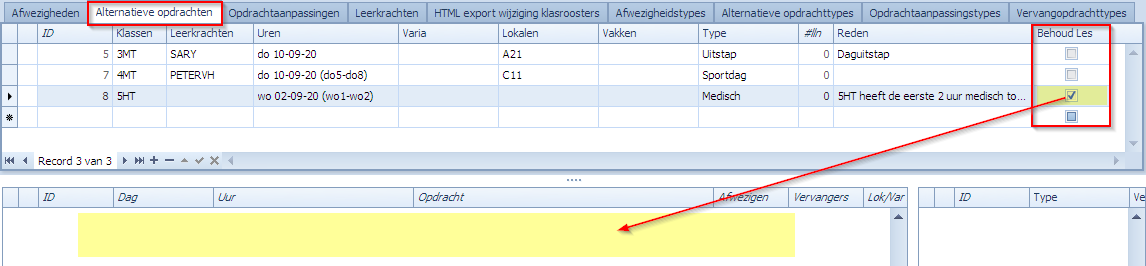
Het resultaat hiervan ziet er in het dagrooster als volgt uit:
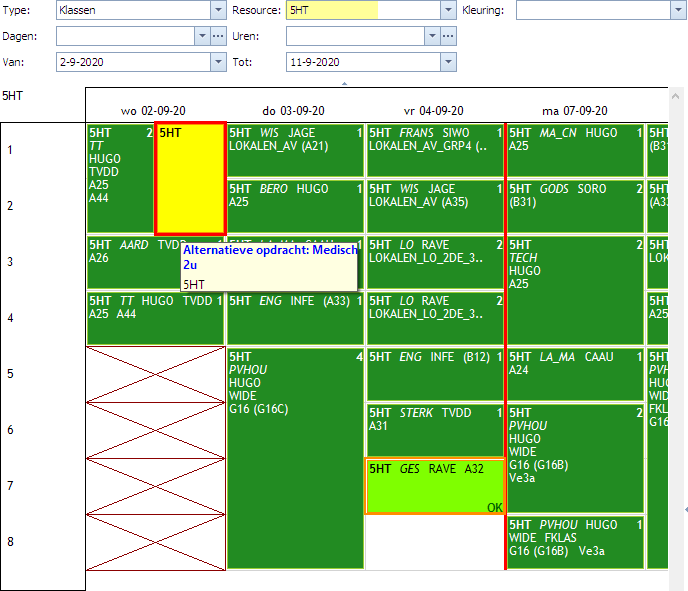
Bij “Valideer dagrooster” zal men dit wel zien als een conflict. De gebruiker moet zich hier dan wel bewust van zijn dat dit een intentioneel conflict is.
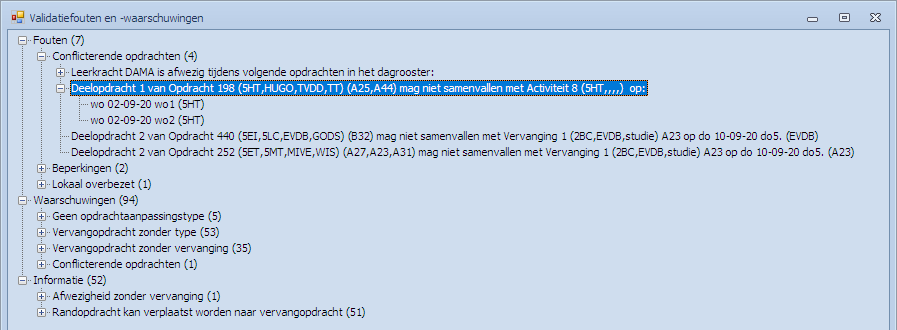
Vervangingen vervolledigen voor alternatieve opdrachten
Tot nu toe hebben we enkel de activiteiten geregistreerd. De vervangingen die hiervoor gegenereerd worden, moeten bekeken worden en waar nodig vervolledigd met vervangers, nieuwe lokalen, etc. De al dan niet gerepareerde vervangingen noemen we vervangopdrachten. Het concept vervanging en vervangopdracht werd reeds besproken in de sectie over afwezigheden. De mogelijkheden die daar besproken werden zijn ook hier geldig:
- toewijzen van leerkrachten, lokalen, varia en vakken aan de vervangopdrachten;
- splitsen van een vervangopdracht op klas of partitie;
- bekijken van een vervangopdracht in het Dagrooster;
- vervangopdrachten voor klassen markeren als “studie”, “taak”, “toets”, …;
- kleurcodes voor leerkracht-, varia- en lokaalkeuze;
- valideren van het dagrooster.
Bekijken we nu enkele van de vervangingen die gegenereerd werden voor de uitstap en wat we ermee kunnen/moeten doen om ze te repareren.
De vervangingen zonder waarschuwing
Bekijken we vervangingen 9, 10, en 13. Dat waren lessen in het dagrooster waar de klas 3MT deel van uitmaakte, maar waarbij er nog andere klassen samen zaten. Er is nog steeds een leerkracht gekoppeld. In deze voorbeelden zie je dat de kolom Afwezigen leeg blijft. Er moet geen leerkracht vervangen worden.
- De leerkracht die daar les gaf, is er nog steeds en kan de lessen gewoon blijven geven maar dan zonder 3MT. Dan hoeven we niets structureels te wijzigen aan de vervangopdracht die ermee samenhangt. Het enige wat men moet toevoegen in de vervangopdracht is een vervangopdrachttype (bvb Vervangles). Dit is vooral nodig voor de export naar Smartschool alsook de HTML-export.
- Een andere optie zou kunnen zijn dat we er een uur studie van maken. In dat geval zouden we er ook nog een andere leerkracht aan kunnen koppelen.
- Nog een andere reden is dat men geen vervangingen nodig heeft voor een opdracht waarbij een van de samenstellende klassen verdwijnt. Men kan dat instellen via de opties (Opties | Andere | Dagrooster | Geen vervanging bij ontbreken samengestelde klas).
- …
Voor de 3 vervangingen hebben we in het rechterpaneel van de vervangopdrachten volgende wijzigingen gedaan:
- ID 9: niets gewijzigd. Opdracht kan ongewijzigd, maar zonder 3MT doorgaan.
- ID 10: beslist om er een uur studie van te maken, de leerkracht gewijzigd naar ANBA en het lokaal C11 gekozen.
- ID 13: beslist om er een uur studie van te maken. Verder niets gewijzigd.
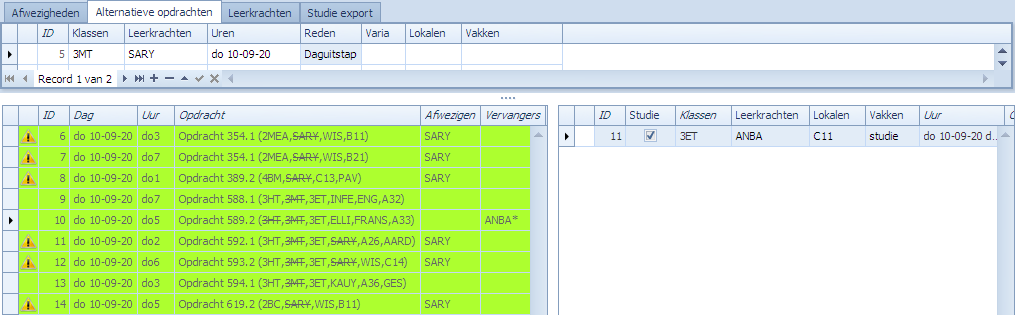
Betekenis van “beschikbaar” zijn en een * achter de naam van een vervanger
Wanneer is een willekeurige leerkracht A beschikbaar om als vervanger te fungeren?
- als A in het basisrooster een lesvrij moment heeft door een springuur.
- als A in het basisrooster een opdracht heeft met een vaktype vervanging/vervanging2/vervanging3. Dit wil zeggen dat A op dat moment een permanentie-uur heeft en dus perfect als vervanger kan optreden.
- als A in het dagrooster vrijgemaakt werd door toedoen van een activiteit. Een klas heeft een activiteit en A gaf les in die klas op het moment dat die activiteit doorgaat (zonder A). Als men A dan als vervanger gebruikt, wordt er A* getoond om aan te geven dat A eerder vrijgekomen was in het dagrooster en dus perfect als vervanger kan ingeschakeld worden (zie ANBA* in het voorbeeld).
Andere momenten die eventueel als vrij beschouwd kunnen worden:
- als A in het basisrooster als Onbeschikbaar wordt gemarkeerd (rode kruisjes in de grids).
- als A in het basisrooster vrij is vanwege een Wensopdracht.
In beide gevallen zal er een waarschuwing/fout getoond worden als A dan gebruikt wordt maar het belet ons niet om er gebruikt van te maken.
Opmerking: A* kan uitzonderlijk ook getoond worden terwijl A niet vrijgemaakt is. Als dat het geval is, dan is er een conflict dat opgelost moet worden. Dit kan ontstaan als A in het basisrooster geen les heeft, gebruikt wordt als vervanger op dat moment en als men daarna het basisrooster aanpast en A toch lesgeeft op dat moment. Achter de schermen betekent A* dat A een vervanger is, maar in het basisrooster heeft hij gewoon les op dat moment. In een valide rooster kan dit niet voorkomen.
De vervangingen mét waarschuwing
Als er een waarschuwing staat, wil dit meestal zeggen dat er een of andere resource uit de opdracht gehaald is waardoor de opdracht niet zomaar door kan gaan. Het meest voorkomende geval is waarbij er een of meerdere leerkrachten door een activiteit/afwezigheid uit een opdracht gehaald worden waardoor er geen leerkrachten meer overschieten om de les te geven. Alle vervangingen met waarschuwing die we zien in ons voorbeeld, hebben dat probleem. SARY is weg en er zijn 6 lessen die daardoor in de problemen komen. Voor alle 6 was SARY de enige leerkracht in de opdracht en moet er dus zeker een oplossing gezocht worden.
We kunnen allerlei zaken doen om de problemen op te lossen (les, studie, …) maar het belangrijkste is dat we er weer een leerkracht aan koppelen. Dat gebeurt in het rechterpaneel waar de vervangopdrachten gedefinieerd worden. In het voorbeeld hebben we gewoon leerkrachten toegevoegd en sommige lessen laten doorgaan en andere in Studie gewijzigd. De waarschuwingen zijn dan ook verdwenen.
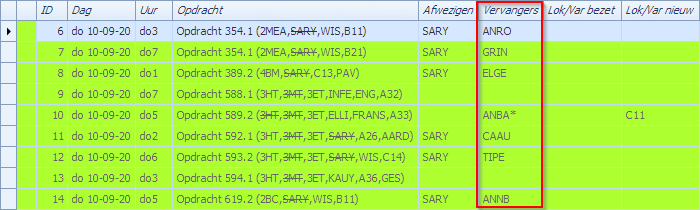
Bekijken van een vervangopdracht in het Dagrooster
Via de Rechtermuisklikactie “Bekijk op dagrooster” kan men de vervangopdracht bekijken in het Dagrooster:
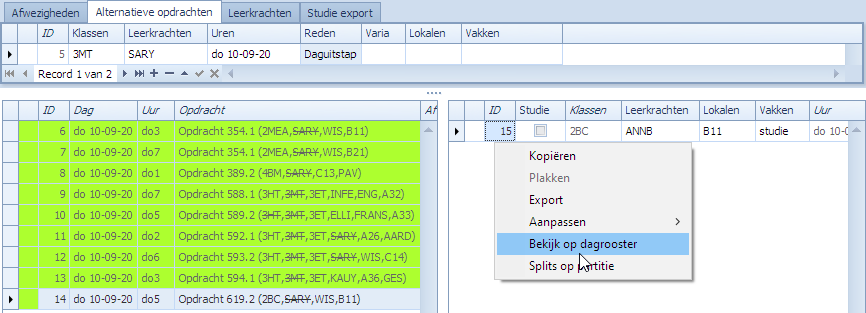
Resultaat:
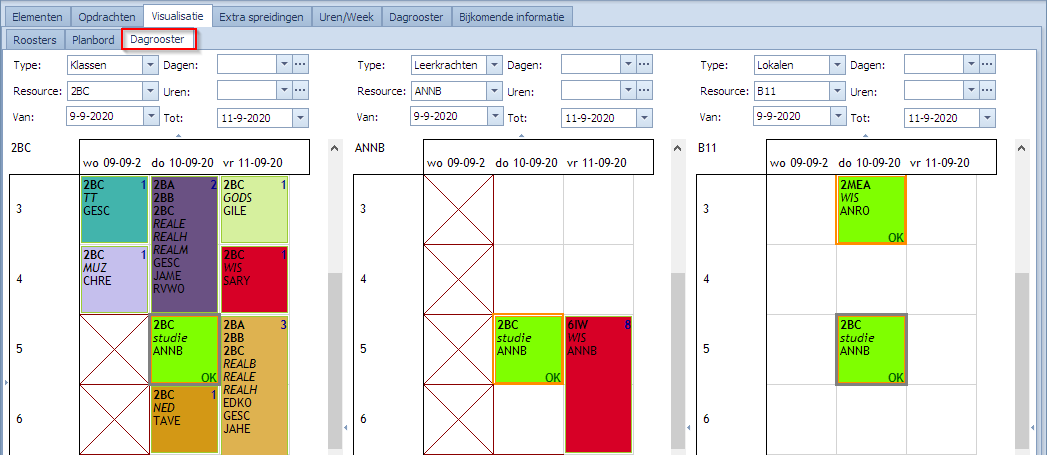
Vervangingen vervolledigen voor bezette Lokalen of Varia
Een activiteit kan ook één of meerdere lokalen en/of varia bezetten. Hierdoor kan het zijn dat een lokaal of varia wegvalt in een aantal opdrachten waarvoor dan ook een oplossing gezocht moet worden.
We voegen aan een activiteit voor donderdag 10/9/20 het lokaal A21 toe. Dit wil zeggen dat dat lokaal vanaf nu bezet is voor de ganse dag en dat opdrachten die eerder gebruik maakten van dit lokaal een andere oplossing nodig hebben. De vervangingen 16 en 17 zijn het gevolg van het toevoegen van dit lokaal. De naam van het lokaal verschijnt in de kolom “Lok/Var bezet“. Vermits deze nog niet vervangen werden door een nieuw lokaal wordt er een waarschuwing getoond.
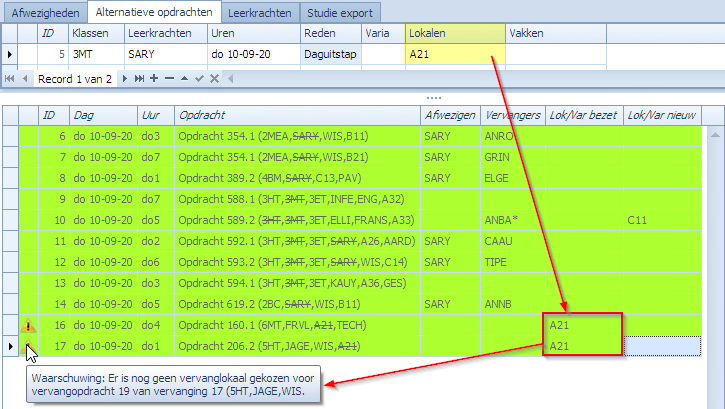
Vervolgens voegen we een nieuw lokaal toe voor beide vervangopdrachten in het rechterpaneel:
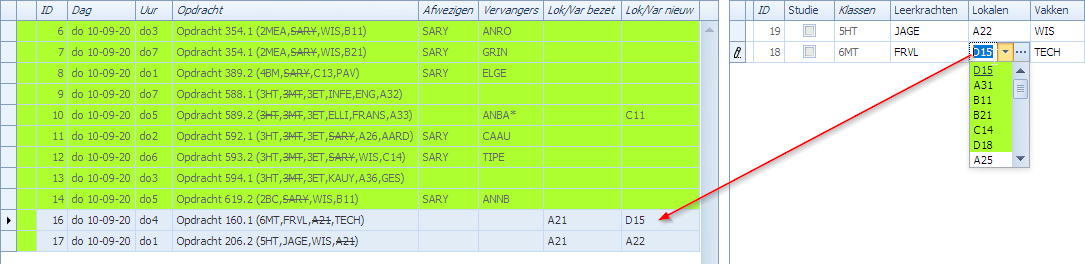
Door voor beide gevallen een nieuw lokaal te kiezen, verschijnen ze ook in de kolom “Lok/Var nieuw” en verdwijnt de waarschuwing. Merk ook de ondersteuning van Mondriaan in het kiezen van het lokaal. In het geval van D15 gaat het om een lokaal dat vrijgekomen was door een activiteit (daardoor onderlijnd) en tevens is het een lokaal dat op andere momenten ook door deze klas (6MT) gebruikt wordt.
Eenvoudige wijzigingen aanbrengen aan dagroosteropdrachten
Naast afwezigheden en alternatieve opdrachten invoeren, is er ook de mogelijkheid om opdrachten uit het dagrooster beperkt manueel aan te passen. De mogelijkheden die geboden worden, zijn de volgende:
- aanpassen van het tijdstip van een opdracht;
- aanpassen van de leerkrachten, lokalen, of varia van een opdracht.
- twee geselecteerde opdrachten van plaats wisselen. (via Wissel opdrachten)
Deze aanpassingen laten we enkel toe voor originele dagroosteropdrachten, dit wil zeggen dat het opdrachten zijn die rechtstreeks uit het basisrooster overgenomen werden. We laten deze aanpassingen dus NIET toe voor volgende types opdrachten in het dagrooster omdat deze hun eigen mogelijkheden hebben tot aanpassing:
- Alternatieve opdrachten
- Vervangopdrachten
Van zodra men een dagroosteropdracht aanpast, wordt er gecontroleerd of deze aanpassing geen conflicten veroorzaakt in het dagrooster. Indien dat het geval is, dan zullen deze conflicterende opdrachten automatisch opgenomen worden in de lijst van vervangingen. Elk van de conflicten kan dan via een vervangopdracht aangepast worden op dezelfde manier als we dat doen voor afwezigheden en alternatieve opdrachten.
Een dagroosteropdracht registreren voor een aanpassing
De enige plaats waar men een volledig visueel overzicht heeft van alle dagroosteropdrachten is in de visualizer “Visualisatie | Dagrooster”. Kies in het optie tabblad (Andere | Planbord/Roosters) om de roostercellen in te kleuren volgens het RoosterOpdrachtType. Op die manier zullen alle reguliere dagroosteropdrachten donkergroen gekleurd zijn. Enkel deze donkergroene zijn een kandidaat om geselecteerd te worden voor een wijziging. Voorbeeld:
Selecteer een opdracht, rechtermuisklik “Maak aangepaste opdracht“:
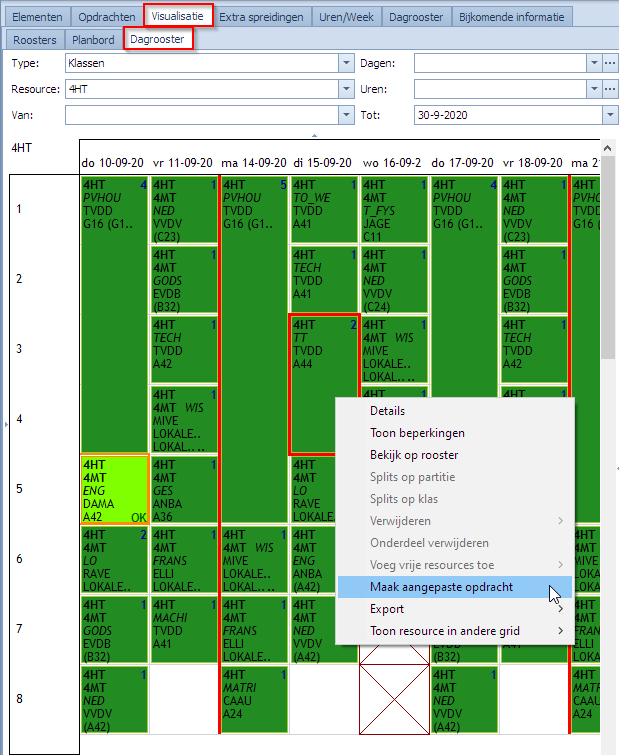
Onmiddellijk na deze actie krijgt de opdracht in het dagrooster een andere kleur (licht blauw – cyaan) om aan te duiden dat het een dagroosteropdracht is die geselecteerd is om aan te passen of aangepast is.
Merk op dat het ook mogelijk is om meerdere opdrachten te selecteren en daar opdrachtaanpassingen voor te doen. Selecteert men eenzelfde opdracht in verschillende weken dan krijgt men meteen een opdrachtaanpassing die geldt voor die verschillende weken. Verschillende opdrachten selecteren doet men door de Ctrl-toets ingedrukt te houden bij het selecteren.
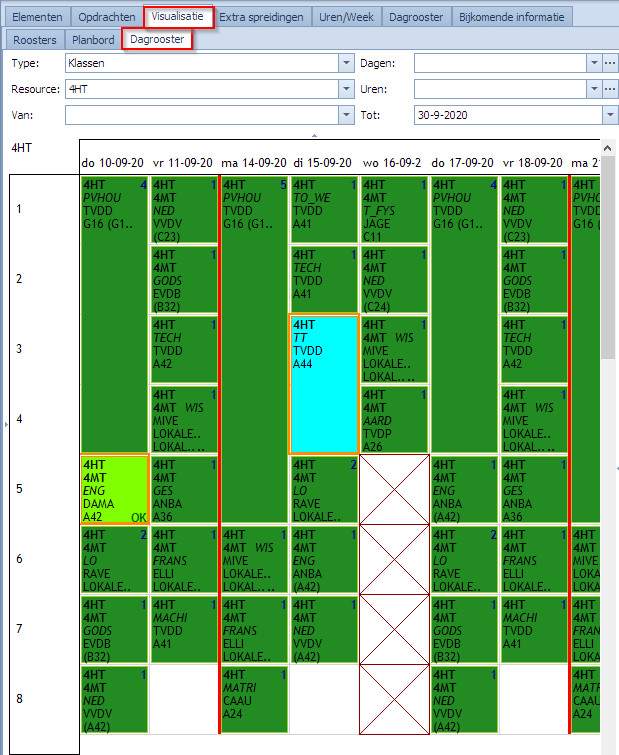
Het enige effect van deze actie is dat de opdracht opgenomen wordt in het linkertabblad van “Dagrooster | Opdrachtaanpassingen“. Het is in dit tabblad dat de opdracht ook effectief aangepast kan worden. De opdracht werd toegevoegd (ID: 2) in het linkerpaneel en, indien geselecteerd, kunnen er aanpassingen gebeuren in het rechterpaneel.

Men kan aan te passen opdrachten ook rechtstreeks selecteren (invoeren) in dit linkerpaneel. In de kolom “Opdracht” kan men via de dropdown de opdracht vinden en in de kolom “Uren” de specifieke geplaatste uren van die opdracht.
Voorbeeld:
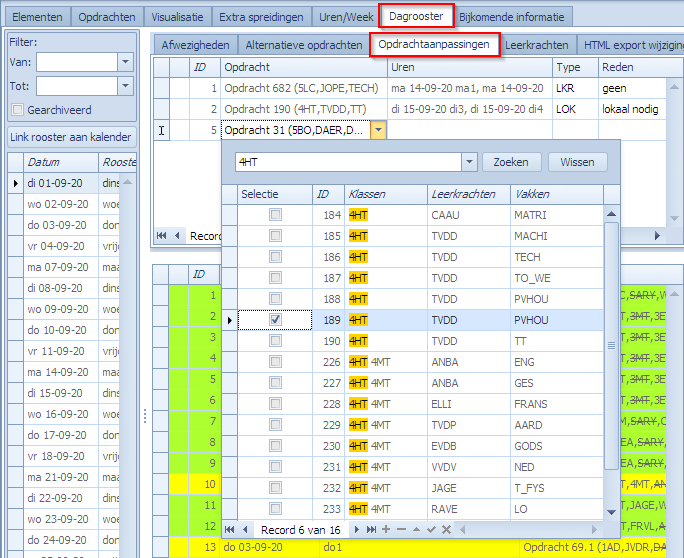
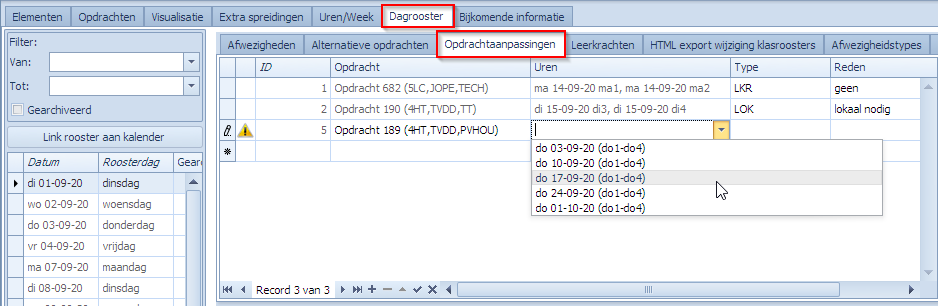
Na selectie van opdracht en uren zal de opdracht in het dagrooster ook cyaan gekleurd worden:
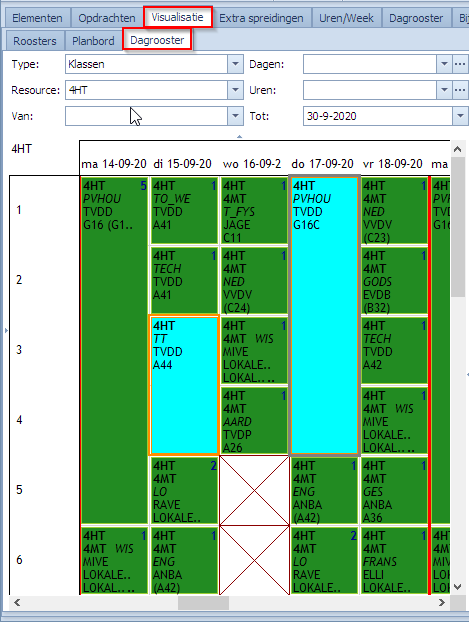
Kolommen in de tabbladen van Opdrachtaanpassingen
Voor opdrachtaanpassingen is er een linker- en een rechterpaneel.
- Links: dagroosteropdrachten die men wenst aan te passen.
- Rechts: de aangepaste opdrachten.
Linkerpaneel
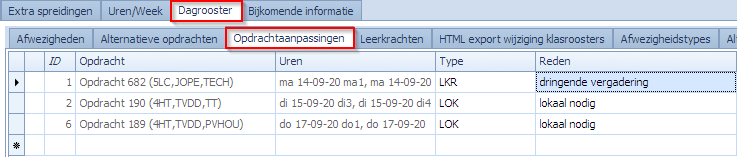
| Waarschuwing/Error Indicator | Indien er problemen zijn met de gewijzigde opdracht, kan men over het icoon hoveren om de error/waarschuwing te zien. |
| ID | Uniek ID van de aan te passen opdracht. |
| Opdracht | Identificatie van de opdracht zoals die gekend is in het basisrooster (ID + enkele elementen). |
| Uren | Specifieke uren waarvoor men de opdracht wenst aan te passen. |
| Type |
Hier kan men een type opgeven van de wijziging die men wenst te doen. De types kan men eventueel zelf aanmaken in het tabblad “Opdrachtaanpassingstypes”. Er worden er standaard een aantal eenvoudige voorzien (LOK, LKR, VAR, PLAN). Deze worden in rapporten gebruikt. Verplicht in te vullen indien men naar Smartschool exporteert. |
| Reden | Hier kan men vrijblijvend een reden opgeven voor de wijziging. |
Rechterpaneel

In het rechterpaneel ziet men de aanpassingen voor de opdrachten in het linkerpaneel. Indien men links één opdracht selecteert, dan ziet men rechts de wijzigingen voor die ene opdracht. Selecteert men links meerdere opdrachten, dan ziet men rechts ook de aanpassingen van meerdere opdrachten.
| Waarschuwing/Error Indicator | Indien er problemen zijn met de gewijzigde opdracht, kan men over het icoon hoveren om de error/waarschuwing te zien. |
| ID | Uniek ID van de aanpassing. |
| Nieuwe Uren | Standaard staan hier de originele uren. Indien men wenst, kan men hier het tijdstip van de opdracht aanpassen. |
| Klassen | Read only. Klassen van de opdracht kan men niet aanpassen. |
| Leerkrachten | Standaard staan hier de originele leerkrachten. Men kan hier de leerkrachten wel aanpassen. Kleurcodes zoals eerder beschreven. |
| Vakken | Read only. De vakken kan men niet aanpassen. |
| Lokalen | Standaard staan hier de originele lokalen. Men kan hier de lokalen wel aanpassen. Kleurcodes zoals eerder beschreven. |
| Varia | Standaard staan hier de originele varia. Men kan hier de varia wel aanpassen. |
| Outputrooster | Hier kan men een alternatief outputrooster koppelen met de opdracht (zie Outputroosters). |
| Verwijderd | Read only. Hier worden de verwijderde elementen getoond (leerkrachten, lokalen, varia). |
| Toegevoegd | Read only. Hier worden de toegevoegde elementen getoond (leerkrachten, lokalen, varia). |
| #lln | Read only. Het aantal leerlingen in de opdracht. Dit wordt afgeleid van de klassen/partitie-elementen in de opdracht. |
De opdracht effectief aanpassen
Het rechterpaneel laat toe om een geselecteerde opdracht aan te passen. Standaard staan er de elementen in die ook in het linkerpaneel te zien zijn. Aanpassingen kan men doen aan de uren; de leerkrachten, lokalen en varia.
Voorbeeld zonder conflicten: Voor de geselecteerde opdracht wijzigen we lokaal A44 naar A22. Dit lokaal A22 is vrij op dat moment en volgens zijn kleur wordt het op andere momenten ook gebruikt door klas 4HT. Er ontstaan geen conflicten, de zone waar de vervangingen staan, blijft leeg voor deze opdrachtaanpassing.
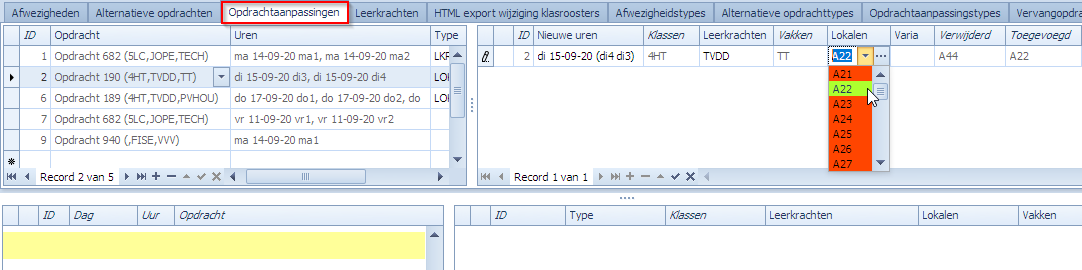
In de visualizer voor het dagrooster zie je dan het volgende:
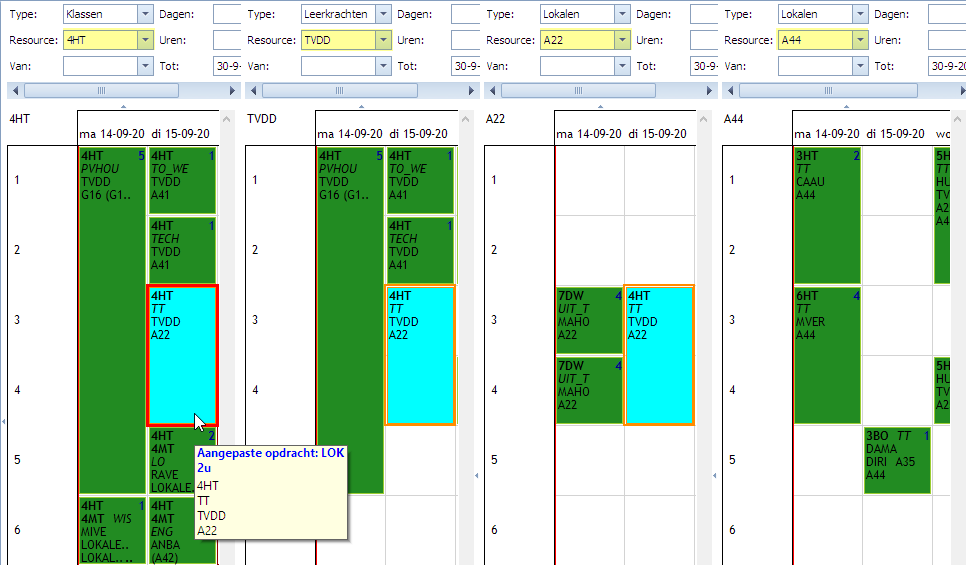
Voorbeeld mét conflicten: kiezen we in plaats van A22 lokaal A21 (was rood gekleurd) dan weten we dat het lokaal bezet was en er dus een conflict zal optreden dat we moeten oplossen. Op di3 en di4 hebben we lokaal A21 dubbel bezet en blijkbaar waren er 2 verschillende opdrachten die er gebruik van maakten.
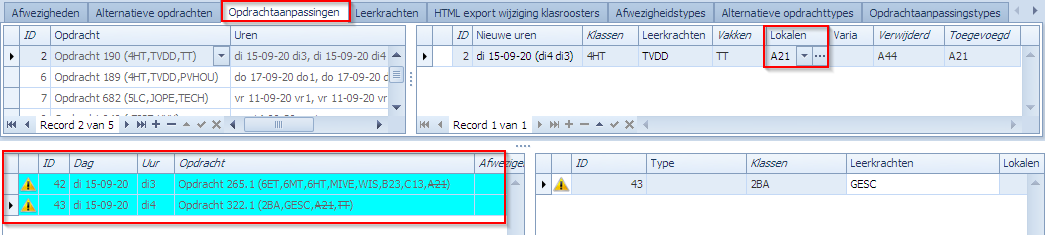
Deze opdrachten moeten gecorrigeerd worden. Bekijken we een van de conflicten voor klas 2BA in de visualizer. Die opdracht is inderdaad NOK.
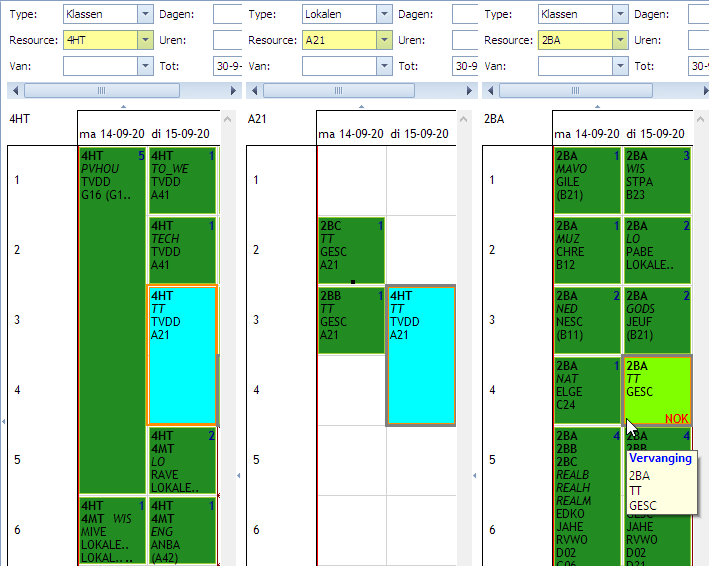
We zouden nu lokaal A44 hiervoor kunnen gebruiken. Dat is net het lokaal dat oorspronkelijk in 4HT stond. Dit is dus een manier om de lokalen tussen 2 klassen om te wisselen. Bij de vervangopdrachten kiezen we A44. Deze staat wit onderlijnd. Dit wil zeggen dat het lokaal vrijgekomen was door een opdrachtaanpassing.
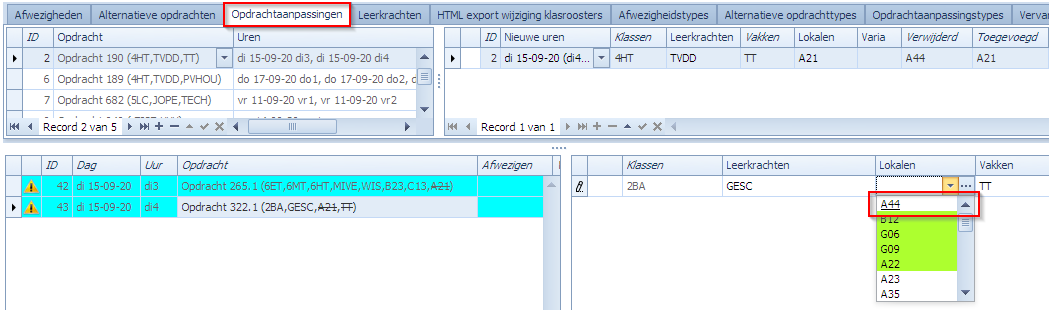
Resultaat in de visualizer:
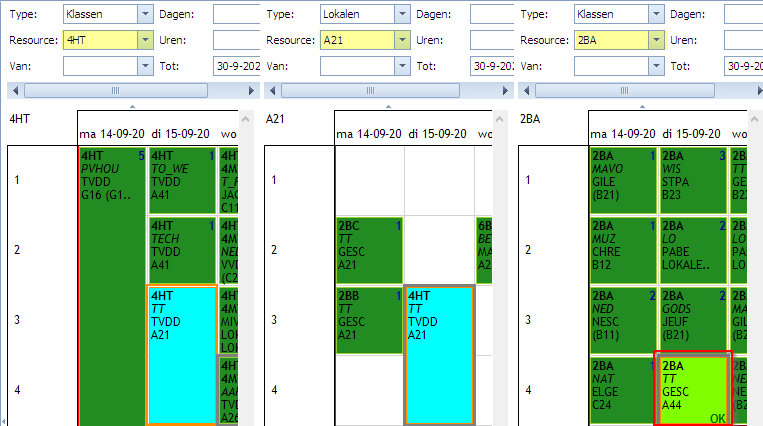
Rechtermuisklikacties in Opdrachtaanpassingen
Naast het aanpassen van de elementen in de opdracht kan men in het rechterpaneel ook nog volgende zaken doen:
- Bekijk op dagrooster: de visualiser opent het dagrooster met de focus op de geselecteerde aangepaste opdracht.
- Splits op Klas: als de opdracht meerdere klassen bevat, kan men de opdracht opsplitsen in opdrachten per klas.
- Splits op Partitie: indien de klas partities heeft, kan men ze hierop splitsen.
- Splits af: indien de opdracht een blok plaatst van minstens 2 uur kan men er een uur afsplitsen.
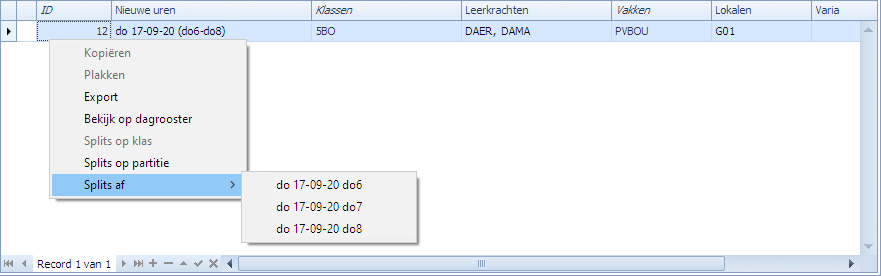
Voorbeeld na “Splits af” do8 van de geselecteerde opdracht:

Nu kan men bijvoorbeeld enkel een wijziging doen voor het 8ste uur en de 2 andere laten zoals ze zijn. Bekijk op dagrooster:
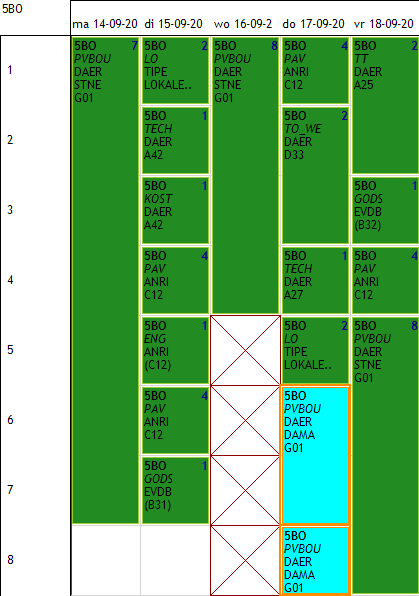
Tabblad Opdrachtaanpassingstypes
Voor een opdrachtaanpassing kan men een type selecteren (Type is noodzakelijk voor de Smartschool export). De voorgedefinieerde types kan men aanpassen in het volgende tabblad:
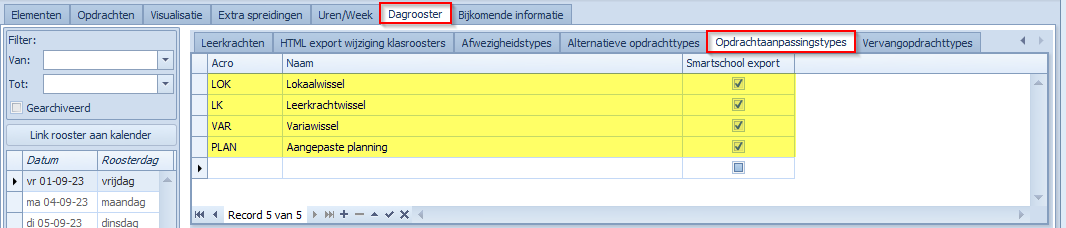
Deze types worden in de rapporten gebruikt.
Men kan via het vlagje Smartschool export per opdrachtaanpassingstype bepalen of de bijhorende opdrachtaanpassingen moeten opgenomen worden in de export (via een XML-bestand of upload naar de Smartschool planner). Opdrachtaanpassingen waarvoor dit vinkje aanstaat, zullen in de planner van Smartschool verschijnen. De bijhorende opdrachtaanpassingstypes worden in de export meegenomen als “vak”.
Vervangingen vervolledigen voor Opdrachtaanpassingen
Vervangingen ontstaan indien een opdrachtaanpassing een conflict veroorzaakt. Het conflict dat veroorzaakt wordt, moet opgelost worden en dat doen we via de vervangopdrachten. Elke conflicterende opdracht wordt automatisch bij de “vervangingen” geplaatst (cyaan gekleurd) en de gebruiker wordt verondersteld een oplossing te voorzien via een vervangopdracht.
Vervangingen kunnen ook ontstaan nadat een opdrachtaanpassing gebeurd is. Stel dat we in een opdrachtaanpassing leerkracht A vervangen door B omdat B vrij is op dat moment. Als we dan daarna bijvoorbeeld een afwezigheid ingeven voor B omdat B bijvoorbeeld plots afwezig is, dan moet B op zijn/haar beurt weer vervangen worden. Mondriaan zal dat detecteren en een Vervanging (links onder) aanmaken die opgelost dient te worden. Dat kan dan door de oorspronkelijke vervangopdracht aan te passen zodat C in de plaats van A gekozen wordt. Kan ook opgelost worden door een aparte vervangopdracht aan te maken die B vervangt door C.
De methode om vervangingen te vervolledigen in het rechtertabblad voor de vervangingsopdrachten werd al uitvoerig besproken voor Afwezigheden en Alternatieve opdrachten.
Opdrachten van plaats wisselen
Een speciale vorm van opdrachtaanpassing is het van plaats wisselen van 2 opdrachten van dezelfde duur. De enige manier om dit te doen, is door te starten in de visualisatie voor dagroosterbeheer (Visualisatie | Dagrooster). Men selecteert de 2 opdrachten die men van plaats wil wisselen en dan via de rechtermuisklik kiest men wissel opdrachten.
Voorbeeld: op 04-09-2020 willen we de eerste 2 opdrachten (FRANS, WIS) wisselen van plaats. We selecteren deze 2 opdrachten en vervolgens kiezen we wissel opdrachten.
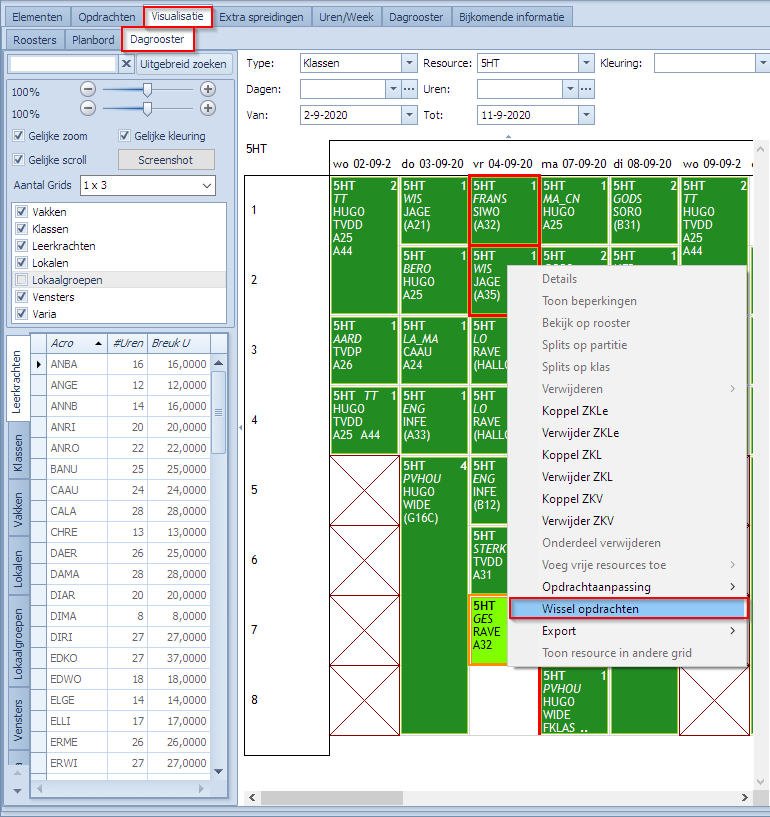
Na deze actie zien we het volgende in de visualisatie: Opdrachten verwisseld en kleur aangepast om de opdrachtwijziging te tonen.
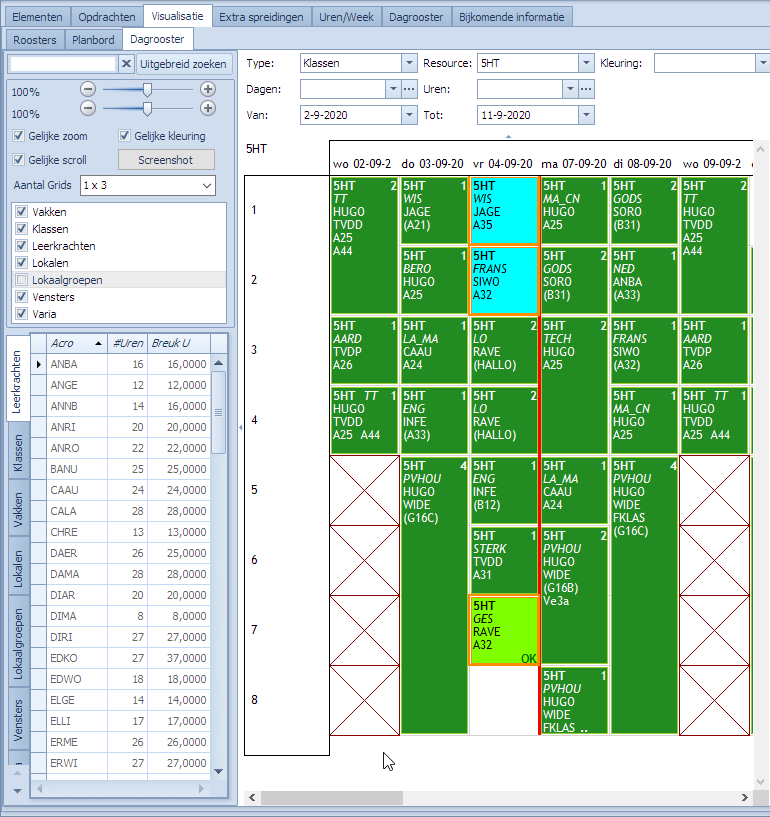
De actie die we net gedaan hebben, kan voldoende zijn om beide opdrachten van plaats te wisselen, maar het kan ook zijn dat deze verplaatsing een aantal andere problemen veroorzaakt heeft die we vervolgens moeten oplossen. Het kan bijvoorbeeld zijn dat JAGE al een les had op het eerste uur, of het kan zijn dat het lokaal A32 al bezet was op het tweede uur, etc. We kunnen dit bekijken in het tabblad over opdrachtaanpassingen.
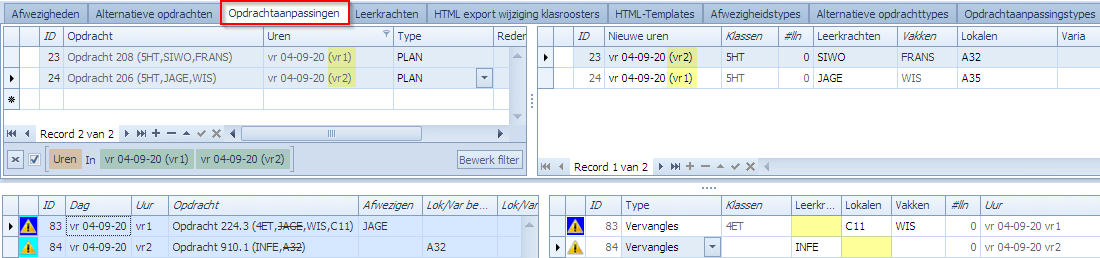
Hier zien we linksboven de 2 originele opdrachten die we verwisseld hebben van plaats. Rechtsboven zien we de aanpassing aan de opdrachten. De enige aanpassing is inderdaad het uur. Linksonder zien we de problemen veroorzaakt door die wissel:
- JAGE had al een les op vr1 en moet dus vervangen worden.
- A32 was al bezet op vr2 door INFE en daar moet dus een ander lokaal voor gevonden worden.
Beide zaken kan men hier dan ook verder oplossen zoals voorheen besproken.
Cijfers over Leerkrachten, hun activiteiten, afwezigheden en vervangingen
(PS. In de screenshots die volgen ziet men bij vervangingen niet de doorstreepte elementen in de kolom “Opdracht”. Oudere screenshots maar doet niets af aan de uitleg)
In het read-only tabblad “Dagrooster | Leerkrachten” wordt door Mondriaan een administratie bijgehouden van een aantal cijfers over leerkrachten die nuttig kunnen zijn. Naast het acroniem en de naam van de leerkracht zien we volgende totalen opgesomd:
- Alt. opdracht: aantal lesuren aanwezig in alternatieve opdrachten (activiteiten).
- Alt. opdracht vrijgemaakt: aantal lesuren in alternatieve opdrachten waardoor hij vervangen moet worden.
- Vervanger: aantal lesuren dat hij vervangingen doet in vervangopdrachten.
- Vrijgemaakt: aantal lesuren die hij vrijkomt zonder eigen afwezigheden of eigen activiteiten te tellen.
- Vrijgemaakt en vervanger: aantal lesuren dat hij vervanger is op momenten dat hij vrijgemaakt is (in Vrijgemaakt). Aanduiding met *.
- Vrijgemaakt en vrij: aantal lesuren dat hij vrijgemaakt (in Vrijgemaakt) is, maar geen vervangingen doet.
- Afwezig: aantal lesuren waar hij afwezig is en hierdoor geen les kan geven (gemiste lesuren).
- Aangepaste opdracht: aantal lesuren aanwezig in aangepaste opdrachten.
Onderaan in de balk kan men dan ook de som zien van al die cijfers voor alle leerkrachten samen.
In volgend voorbeeld ELLI:
- ELLI is 1 uur Vrijgemaakt.
- ELLI fungeert voor 2 uur als vervanger waarvan 1 uur vrijgemaakt en 1 uur op een moment dat ze normaal ook geen les had.
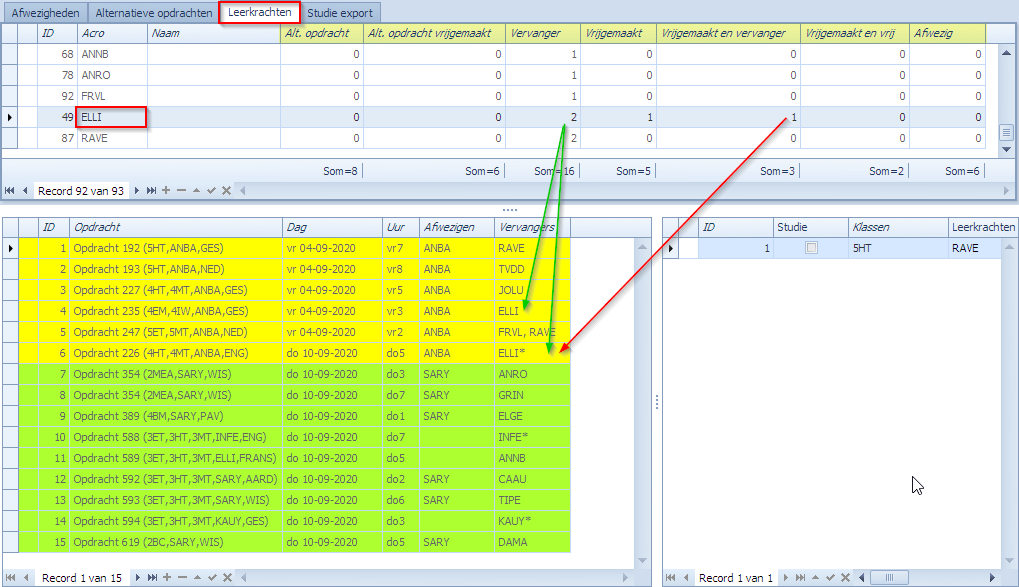
Via de rechtermuisklikactie “Filter vervangingen” kan men ook de vervangingen filteren o.b.v. de leerkracht:
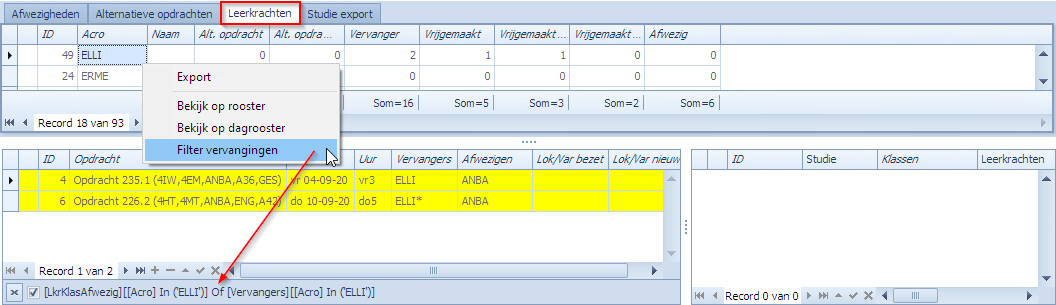
Ook het bekijken van de leerkracht in het basisrooster kan door “Bekijk op rooster” en in het dagrooster door “Bekijk op dagrooster“.
In volgend voorbeeld ANBA:
- ANBA mist 6 uur les (Afwezig) omdat ANBA vrijdag 4/9 en donderdag 10/9 afwezig is.
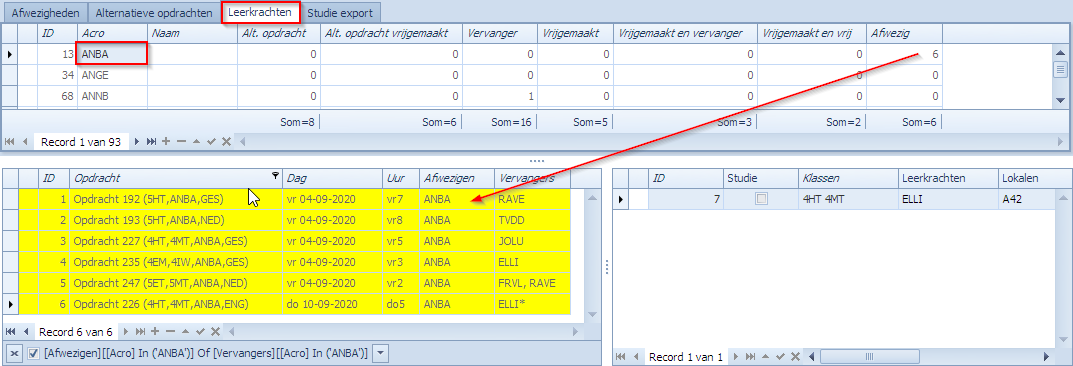
In volgend voorbeeld SARY:
- SARY neemt 8 uur deel aan activiteiten en wordt hierdoor 6 uur vrijgemaakt.
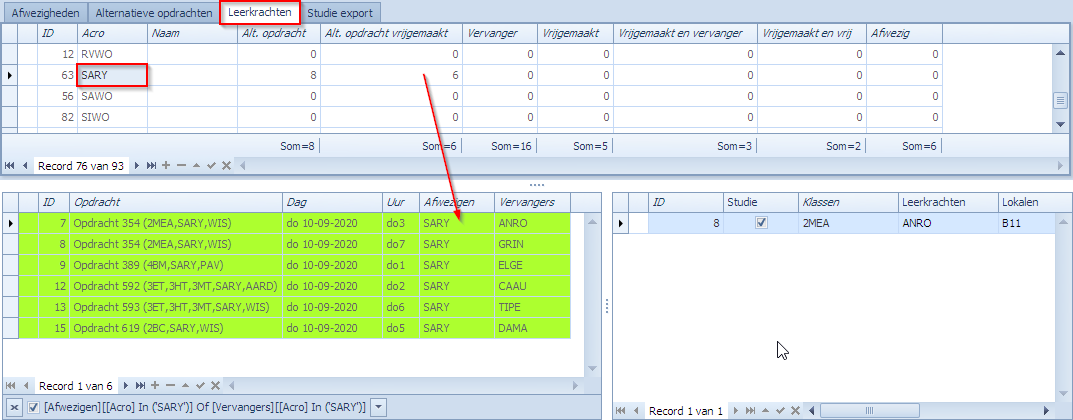
Deze cijfers worden permanent up-to-date gehouden en kunnen helpen in het maken van keuzes tijdens het dagelijks beheer.
Via de “Van” en “Tot” filters kan men ook de cijfers in dit tabblad beperken tot een periode. Dit helpt voor een ‘billijke’ verdeling van de vervangopdrachten onder de leerkrachten die vrijkomen of een permanentie-uur hebben. Dit is zowel handig voor een bepaalde dag of voor een bepaalde periode.
Samenvoegen van een lessenrooster met dagroosterbeheer
Stel dat het secretariaat een tijd dagroosterbeheer gedaan heeft, vertrekkende van een Mondriaanbestand waarin het oorspronkelijke lessenrooster gemaakt werd. Na verloop van tijd kan het zijn dat het roosterteam een nieuw lessenrooster gemaakt heeft dat afwijkt van het basisrooster waarop dagroosterbeheer gedaan wordt. Men wenst echter alle afwezigheden, alternatieve opdrachten en eventueel opdrachtwijzigingen die men gedaan heeft te recupereren in het nieuwe lessenrooster. Om dat te doen bestaat de functie “Samenvoegen dagrooster“. Een beschrijving hiervan kan men vinden op de pagina Samenvoegen van mondriaanbestanden.
Het rapport “Uitstappen en Vervangingen”
Via de knop “Rapportering | Dagrooster | Uitstappen en vervangingen” kan men voor een bepaalde periode volgende zaken in één rapport zetten:
- Alternatieve opdrachten (bv uitstappen)
- Afwezige leerkrachten
- Vervangingen
Druk men op de knop, dan verschijnt de klassieke popup om het rapport aan te passen:
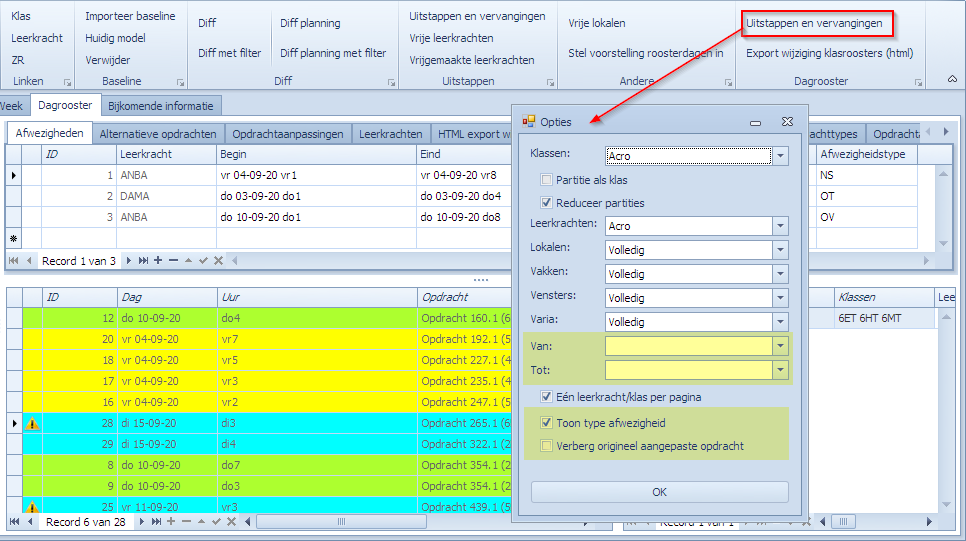
Voor Dagroosters heeft men hier 3 extra parameters:
- Van/Tot: hier geeft men de dagen (periode) weer waarover men wenst te rapporteren.
- Toon type afwezigheid: omdat het officiële type misschien niet voor iedereen zichtbaar mag zijn, kan men dat via deze checkbox aan of af zetten.
- Verberg origineel aangepaste opdracht: voor aangepaste opdrachten ken men al dan niet tonen wat de originele opdracht was die aangepast werd. Standaard wordt ze getoond.
Voorbeeld:
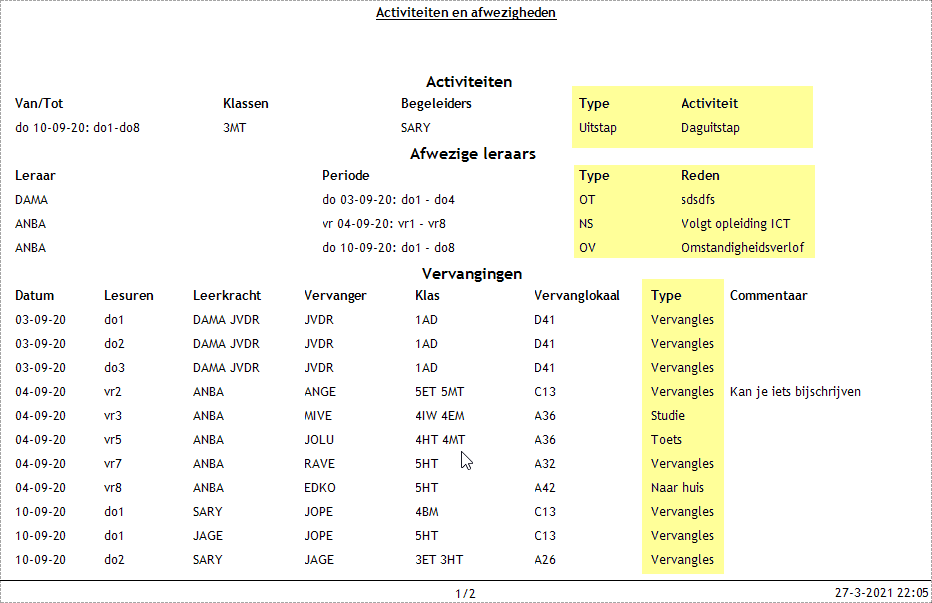
Bij aangepaste opdrachten ziet men de titels Van/Naar om het verschil tussen de originele en aangepaste opdracht te zien.
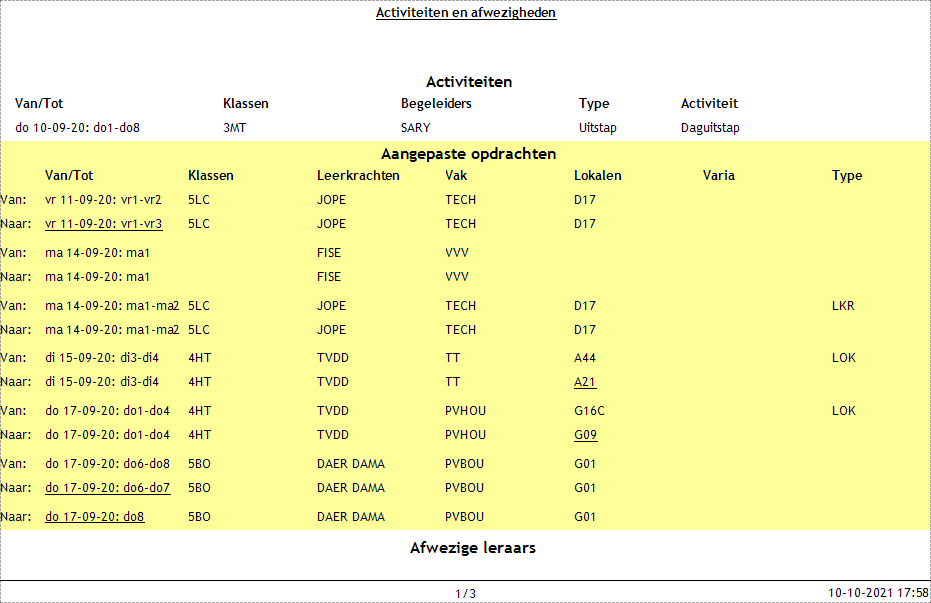
HTML-export van de wijzigingen in de klasroosters
Tijdens het dagroosterbeheer kunnen heel wat vervangopdrachten ingevoerd worden. Om de wijzigingen die hierdoor ontstaan in de roosters te communiceren naar de klassen is het makkelijk om gewoon een aantal eenvoudige HTML-pagina’s op een website te plaatsen (voor bijvoorbeeld infoborden) en/of de wijzigingen naar de Smartschool planner door te geven. Voor de Smartschool export zie “Dagroosters exporteren naar Smartschool Planner” verder op deze pagina.
Vandaar dat er een functie voorzien is om een export van de vervangopdrachten naar HTML te doen. Per kalenderdag wordt er dan een rooster getoond waarop te zien is welke klassen er welke wijzigingen hebben ten opzichte van hun reguliere lessen.
De HTML-export kan
- ofwel gebeuren naar een ZIP-bestand dat men op een folder plaatst.
- ofwel kan een FTP-upload gebeuren mits de correcte FTP-instellingen gebeurd zijn en dan worden bestanden zonder te zippen overgezet.
In dit plaatje ziet men onderaan nog eens alle vervangingen en alle vervangopdrachten die erbij horen, met hun specifieke Type.
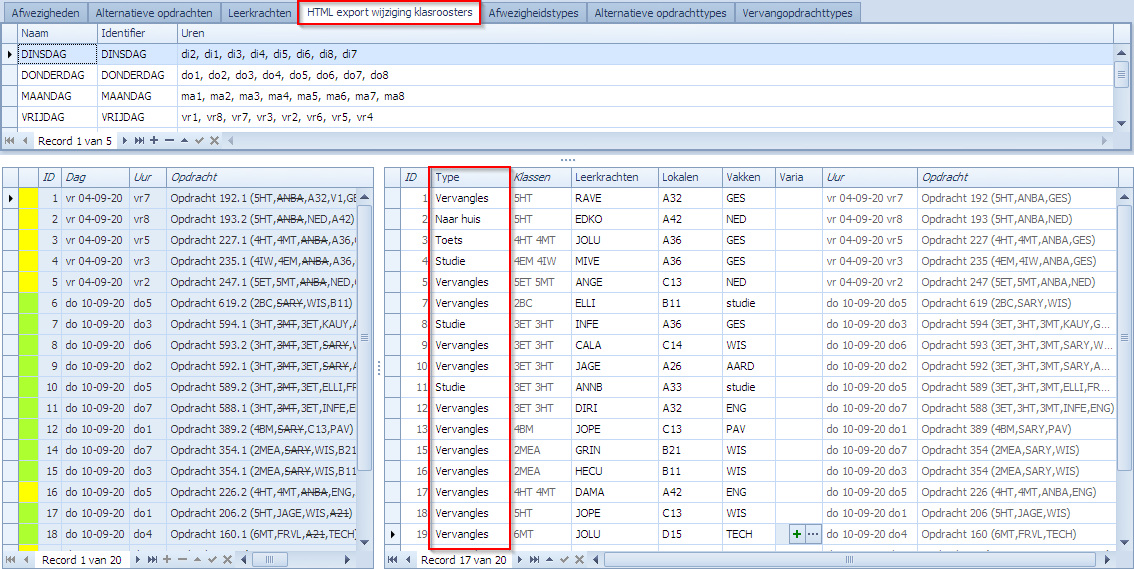
Merk op dat alle vervangopdrachten getoond kunnen worden door gewoon alle vervangingen te selecteren.
Beslissen welke dagen en uren van de basisroosterweek naar HTML-bestanden wordt omgezet
Uiteindelijk zal er per kalenderdag, waarvoor wijzigingen geëxporteerd moeten worden, één folder gemaakt worden waarbinnen één of meerdere HTML-files geschreven kunnen worden. Beslissen welke HTML-bestanden dat zullen zijn, kunnen we op een generieke manier doen. We doen dit zonder naar specifieke kalenderdagen te kijken in het tabblad “Dagrooster | HTML export wijziging klasroosters“.
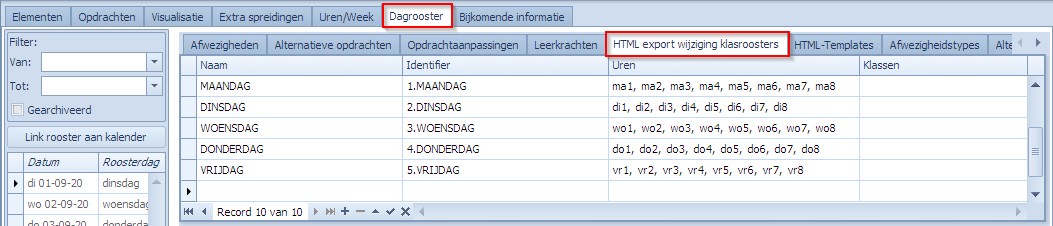
In dit tabblad kan de gebruiker aangeven welke exportpatronen gebruikt moeten worden voor vervangopdrachten. In het getoonde plaatje hebben we 5 records aangemaakt. De betekenis van de kolommen zijn:
- Naam: elke HTML-bestand heeft een titel bovenaan het rooster staan. In die titel staan 2 zaken:
- de Naam die men hier opgeeft;
- de datum van de kalenderdag. Pas gekend indien een specifieke kalenderdag wordt geëxporteerd.
- Identifier:
- elk HTML-bestand moet een naam hebben.
- Uren: dit zijn de uren die men wenst te rapporteren in het HTML-bestand.
- Klassen: dit zijn de klassen waarvoor informatie wordt geëxporteerd. Niets invullen betekent dat alle klassen worden meegenomen.
In het getoonde screenshot hebben we een eenvoudig voorbeeld gegeven van 5 exportpatronen, één voor elke dag van de roosterweek. De uren zijn dan gewoon de uren van de dag. Men kan ook meerdere exportpatronen voorzien voor specifieke doeleinden. Wenst men bijvoorbeeld een apart HTML-bestand voor (ma1, ma2) dan maakt men dat gewoon extra aan met een andere Naam en Identifier (bv 1.MA12). Indien men dan een specifieke maandag exporteert dan zullen er 2 bestanden in de folder voor die kalenderdag staan: 1.MAANDAG.html en 1.MA12.html.
Volgend voorbeeld toont 4.DONDERDAG.html voor kalenderdag 2020-09-10 in de gelijknamige folder “…/2020-09-10/4.DONDERDAG.html“.

Beslissen welke informatie in de HTML-bestanden moet komen en hoe te formateren
In het tabblad “Dagrooster | HTML-Templates” hebben we 3 panelen die gebruikt kunnen worden om dit te bepalen:
- Paneel 1 waarbinnen we verschillende templates kunnen opzetten om HTML-bestanden aan te maken. Per template kunnen we hier bepalen welk soort wijzigingen opgenomen worden (types alternatieve opdrachten/opdracht aanpassingen/vervangopdrachten). Per template kunnen we de inhoud bepalen van Paneel 2 en 3. Mondriaan voorziet steeds een Standaard template, de gebruiker kan er zelf extra aanmaken.
- Paneel 2 waarbinnen we beslissen welke data (HTML-kolommen) in de HTML terechtkomt, hoe we die HTML-kolommen noemen, wat de data inhoud zal zijn (bv. Acro, Volledige Naam, ….) welke volgorde ze hebben, etc.
- Paneel 3 laat toe om extra formateringen te doen via een aangepaste css-file (cascading style sheet). Hiermee kan men kolombreedtes, kleuren, etc aanpassen voor de template. Er wordt door Mondriaan een standaard voorzien voor het style.css dat ook meegenomen wordt in de export. Het is de inhoud van Paneel 3 in combinatie met enkele stijlelementen uit Paneel 2 wat in de style.css terecht komt.
- Paneel 4 laat toe om een extra titel toe te voegen met eventueel opmaak.

Details Paneel 1: templates
Hier kan men eigen templates aanmaken met elk hun specifieke inhoud en lay-out.
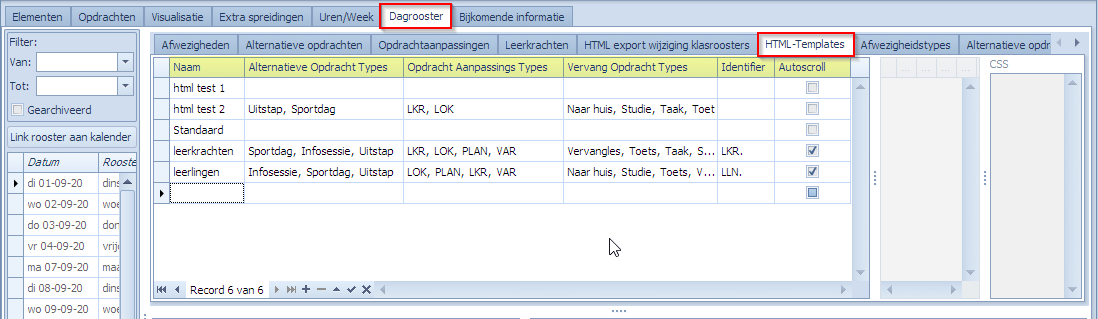
Kolommen in Paneel 1:
- Naam: naam die men aan de template wenst te geven.
- Alternatieve Opdracht Types: welke types alternatieve opdrachten wenst men te zien op het rapport. Vult men niets in, dan wordt alles getoond.
- Opdracht Aanpassings Types: welke types aangepaste opdrachten wenst men te zien op het rapport. Vult men niets in, dan wordt alles getoond.
- Vervang Opdracht Types: welke types vervangopdrachten wenst men te zien op het rapport. Vult men niets in, dan wordt alles getoond.
- Identifier (FTP): indien ingevuld wordt deze identifier als prefix gebruikt in de bestandnamen voor de FTP-export. Dit kan nuttig zijn als men vanuit verschillende templates bestanden naar de FTP server wenst te exporteren. Zo vermijdt men dat eenzelfde bestand van template A overschreven wordt door template B. De identifier kan ook gebruikt worden om de bestanden in een sub-folder op de FTP server te zetten.
- Autoscroll: Als men deze vlag aanvinkt zal er een automatische scroll-functie in de HTML opgenomen worden. Toont met de HTML dan op een scherm dan zal het blad continue over het scherm scrollen zodat alles bekeken kan worden.
Extra kolommen in Paneel 1 waar men zelf classes kan toevoegen aan een aantal HTML-elementen. Via de veldkiezer kan men volgende kolommen tevoorschijn halen in Paneel 1:

Men kan de gewenste kolommen neerzetten en de classes wijzigen/ingeven. Kan voor elke template apart:

Men kan hier bijvoorbeeld voorgedefinieerde Bootstrap-classes gebruiken om de website te stylen (Bootstrap-framework). Dit laten we aan de creativiteit over van de ICT-mensen van de scholen.
Verder zullen we zien hoe men deze templates kan selecteren voor een effectieve HTML-export.
Details Paneel 2: geselecteerde HTML-kolommen en hun inhoud
Voor de geselecteerde template in Paneel 1 ziet men hier de details van de kolommen die men kan exporteren:
Kolommen in Paneel 2:
- Naam: er is een vaste set HTML-kolommen en hun namen zijn te zien in kolom Naam. Dit zijn de enige aspecten die men kan exporteren van de alternatieve/aangepaste/vervang opdrachten. Men kan hier niets wijzigen.
- Zichtbaar: hier kiest men of de data al dan niet in de HTML terecht komt.
- Titel: hier kan men bepalen wat de titel voor de kolom zal zijn in het HTML-bestand.
- Inhoud: voor sommige kolommen zijn er meerdere keuzes voor wat men wenst te zien. Voor een klas kan men bijvoorbeeld kiezen tussen Acro, Naam, of beide. Men kan ook kiezen voor Verbergen. In dat geval laten we de titel van de kolom leeg. Voor vak kan men bijvoorbeeld ook de concordantiebenaming kiezen.
- Tekststijl: hier kan men enkele eenvoudige stijlen kiezen voor het lettertype in de HTML (Normal, Bold, Italic, Underline, …).
- Volgorde: met deze pijltjes kan men de volgorde van de HTML-kolommen wijzigen.
Details Paneel 3: verdere verfijning formatering via CSS
Voor de geselecteerde template in Paneel 1 ziet men hier de CSS-details voor de HTML die gemaakt zal worden. Indien gewenst kan men hier naar eigen smaak de lay-out van de HTML wijzigen. De CSS-file (style.css) wordt mee geëxporteerd met het HTML-bestand. In de HTML-file wordt verwezen naar deze “style.css”.
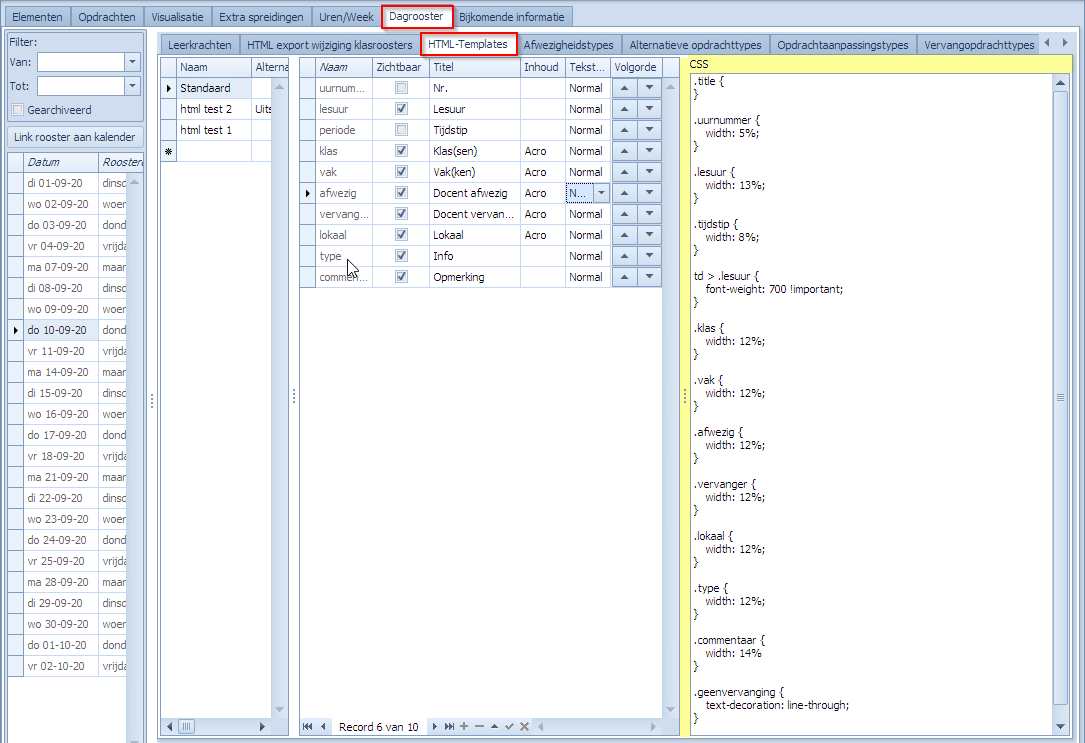
Standaard zaken die in de CSS voorzien werden zijn:
- voor elke mogelijke kolom (zie Naam in Paneel 2) de relatieve breedte in % (width:).
- voor de data in de kolom lesuur een zwaardere font (font-weight: 700) die prioriteit krijgt op eerdere bepalingen (!important).
- indien er geen vervanging is voor een vak, klas, lokaal, dan willen tonen we de originele met een streep door. De gegenereerde HTML bevat dan een class die het woord “geenvervanging” bevat. Op basis hiervan wordt dan de streep door de tekst getrokken (text-decoration: line-through).
Om de link te zien met de HTML kan men best het gegenereerde HTML-bestand naast de style.css openen.
Voorbeeld van een aanpassing van de CCS-file:
- zet de titel voor de vervanger in het rood.
- zet de inhoud van de kolom van de vervanger in het blauw.
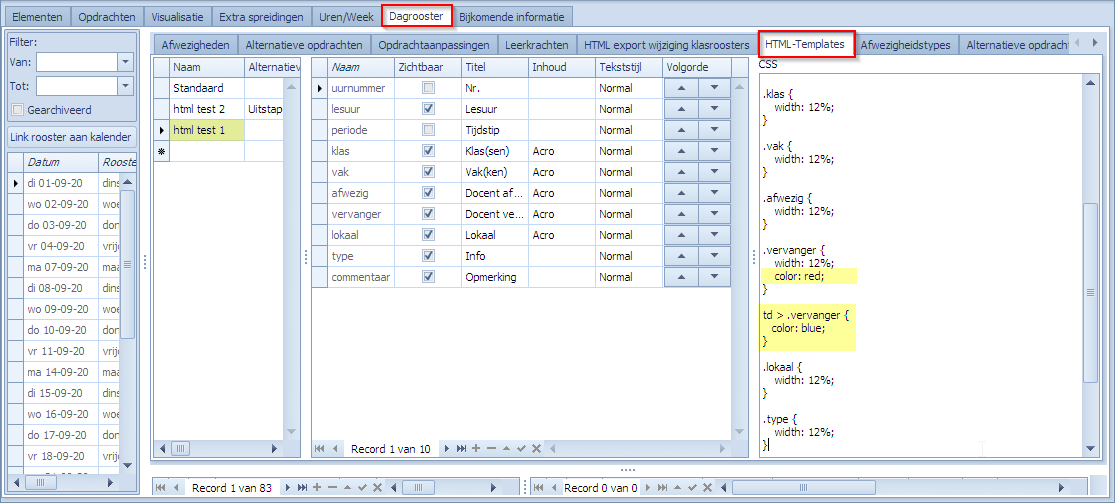
HTML Resultaat:
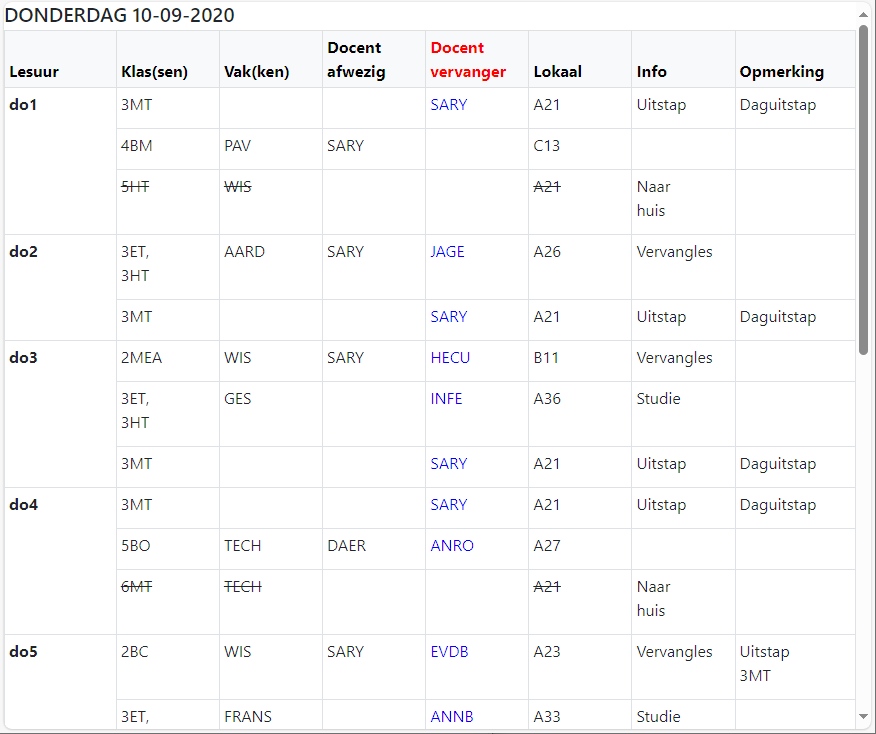
Voor meer informatie over CSS verwijzen we naar de website: CSS Tutorial
Details Paneel 4: Toevoegen van een titel
We voegen een titel toe onder Header en zetten hem in vet (bold) en cursief (italic):
Resultaat:
De Footer toont nu ook de datum/tijd van aanpassing en het time-tech logo staat nu in de rechterbovenhoek:
Onderaan het scherm kan men nu ook de update datum/tijd zien voor de informatie die in het HTML-bestand te vinden is. Bovenaan rechts staat vanaf nu ook het time-tech logo. Die voorbeeld in vorige paragraaf.
HTML Exporteren naar lokaal bestand of uploaden naar een URL via FTP
We maken de export door op de knop “Rapportering | Dagrooster | Export wijziging klasroosters (html)” te drukken:
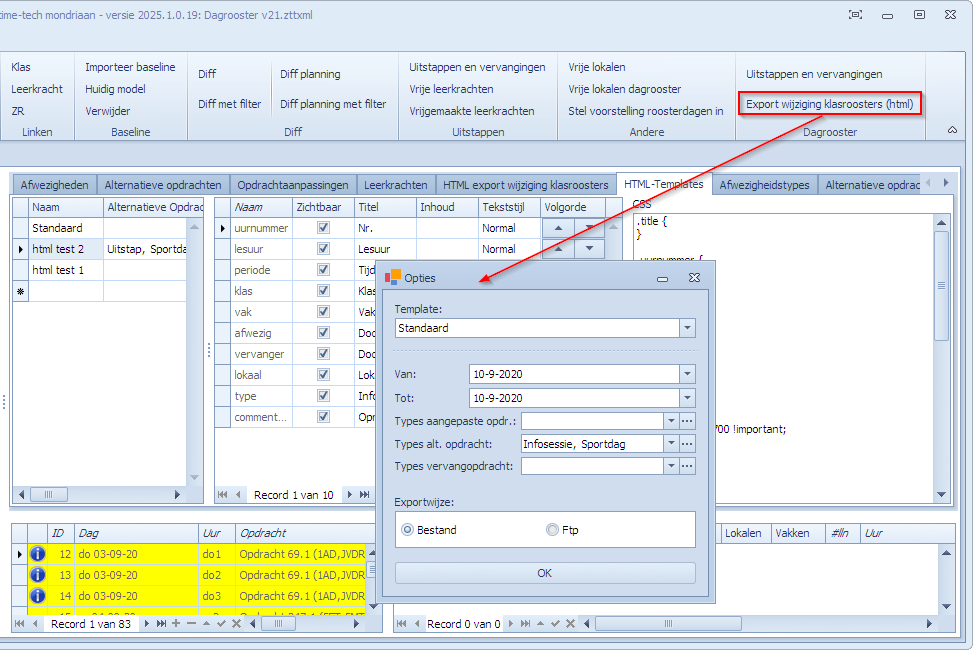
Hier ziet met een popup waarin men volgende zaken kan definiëren:
- Template: hier kiest men de template waarmee de HTML gegenereerd moet worden. Hier hebben we de standaard template gekozen.
- Van/Tot: hier kiest men de kalenderperiode die men wenst te exporteren. Standaard wordt de huidige kalenderdag gebruikt voor zowel Van als Tot.
- In de template kan men de types vastleggen die geëxporteerd moeten worden. Die types worden hier getoond, maar kunnen voor de huidige export nog aangepast worden. Ze overschrijven hier als het ware de settings van de template maar worden niet onthouden voor de volgende keer als met de popup ziet. Dus, als men ze niet steeds wil selecteren kan men ze beter in de template vastleggen:
- Types aangepaste opdr.
- Types alt. opdracht
- Types vervangopdracht
- Exportwijze:
- Bestand: de HTML-files, CSS-file en folders zullen in een ZIP-file geëxporteerd worden naar een folder die de gebruiker kiest.
- FTP: de HTML-files, CSS-file, en optioneel het “autoscrol.js” java-script voor het autoscrollen zullen getransfereerd worden via het FTP protocol naar de FTP host die de gebruiker ingesteld heeft (zie verder).
Export via bestand
Kiest men als Exportwijze “Bestand” en drukt men op OK dan krijgt men een “Save As” popup om het zip-bestand een plaats en naam te geven.
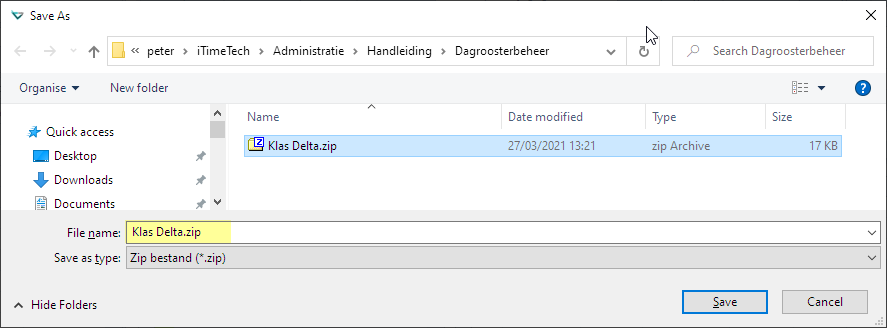
We openen de zip-file: per gelinkte kalenderdag zien we een folder en we zien ook de style.css file die van toepassing is op alle HTML bestanden in de subfolders.
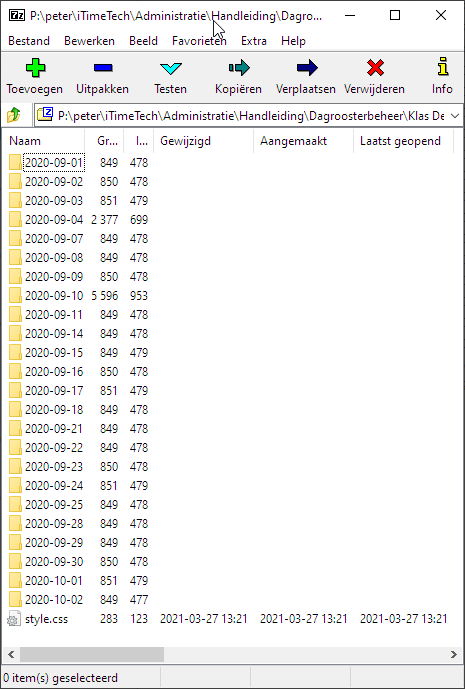
Het gemakkelijkst is om de inhoud van de zip-file gewoon in een folder te plaatsen. We openen folder 2020-09-10:
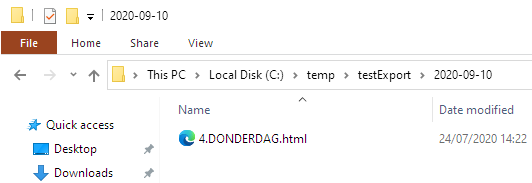
De naam van de HTML-file komt inderdaad overeen met wat opgegeven was. We openen de HTML-file:

Ter illustratie hebben we hier de alternatieve opdrachttypes geel gemarkeerd. De andere types zijn de vervangopdrachttypes.
De titel bevat inderdaad wat we verwachten en ook de uren komen overeen met wat opgegeven werd. In de laatste kolom rechts ziet men de reden/commentaar.
Een ander voorbeeld voor de exportpatronen zou het volgende kunnen zijn:

Elke lijn stelt hier 2 uur voor van donderdag. Omdat we voor de andere dagen niets ingegeven hebben, zal er ook niets gegenereerd worden. De gegenereerde ZIP-file ziet er dan als volgt uit:
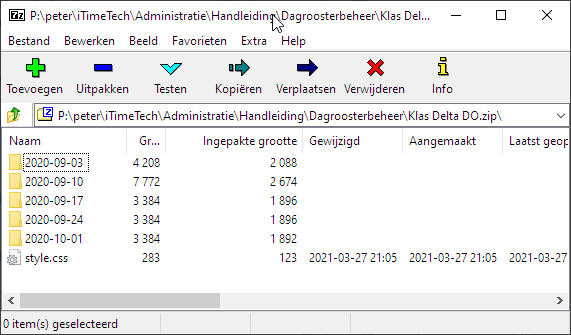
Openen we folder 2020-09-10:
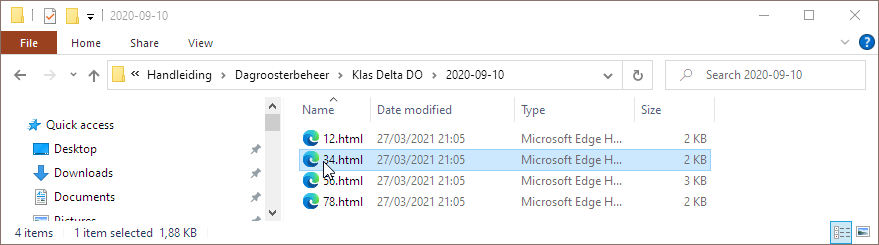
Dat zijn 4 bestanden. Dit klopt inderdaad omdat we de uren van donderdag in groepjes van 2, in bestandjes hadden gevraagd. De namen van de bestanden komen overeen met de identifiers. We openen het 2de bestand:

De titel komt overeen met wat opgegeven was en we zien inderdaad enkel de uren do3 en d4.
Men heeft dus alle flexibiliteit voor de generatie van deze bestanden.
Extra indicatie voor afwezige leerkracht indien zijn lesuur vervangen is door een randopdracht
Indien een gat in een klasrooster, ontstaan door een afwezige leerkracht, gevuld werd door een randopdracht dan wordt de afwezige leerkracht tussen haakjes geplaatst. Voorbeeld:
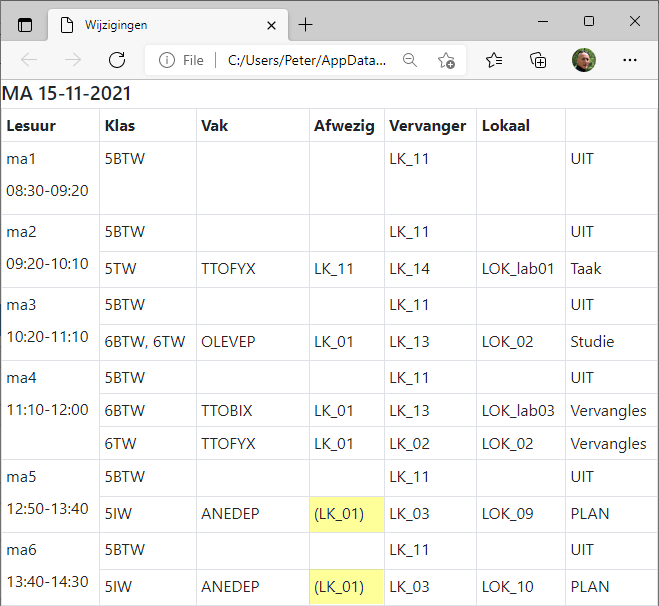
De afwezigheid van LK_01 op ma5 en ma6 werd opgevuld door lesopdrachten die eerder op de randen stonden. Om dit aan te duiden wordt de afwezige leerkracht tussen haakjes geplaatst.
Extra indicatie voor verplaatste lesopdrachten
Een verplaatsing van een lesopdracht naar een ander moment waarbij het originele moment een vrij uur geworden is, wordt aangeduid via “Les verplaatst”. Dit gebeurt typisch wanneer een randopdracht gebruikt wordt om een gat in het rooster te vullen. Voorbeeld:
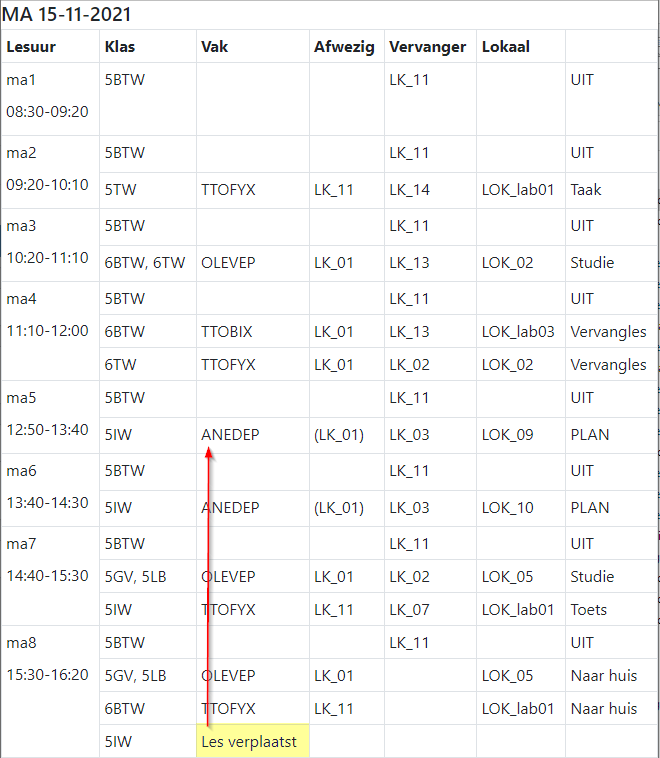
Het laatste lesuur voor 5IW op ma8 werd verplaatst. Dit was dus een randopdracht die in dit geval verplaatst werd naar een gat dat ontstaan was op ma5.
Opdrachten die van plaats gewisseld zijn
Als men via de visualisatie voor dagroosters 2 lessen van 5HT van plaats wisselt (WIS en FRANS) dan worden dan 2 opdrachtaanpassingen. In de HTML-export kunnen we die wissel als volgt terugvinden. Als opdrachtaanpassingstype hebben we hier PLAN gekozen.

Export via FTP
Naast een export als bestand kunnen we ook een export via FTP doen. Dit wordt gevraagd door scholen die dagelijks hun dagroosterwijzigingen via schermsoftware op infoborden in de scholen wensen te projecteren. Alvorens men de FTP-optie kan gebruiken moet de gebruiker een FTP Host, een Poort en een Gebruikersnaam en Wachtwoord opgeven. Dit kan men doen in het optietabblad op de volgende plaats:
Opties | Extern | Ftp
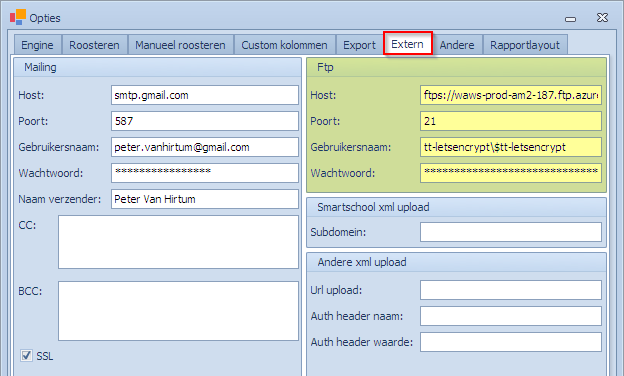
Van zodra dit ingevuld is zal voor de HTML-export de optie Ftp beschikbaar zijn.
Voor de FTP-optie is er een klein verschil ten opzichte van de Bestand-export. Voor de bestand-export in een ZIP-file hebben we voor elke kalenderdag een aparte folder waarbinnen voor die kalenderdag dan de HTML-files beschikbaar zijn. Voor de FTP-optie zijn folders voor kalenderdagen voorlopig niet voorzien. De HTML-files worden rechtstreeks in de hoofdfolder van de host geschreven. Indien men dus verschillende kalenderdagen zou exporteren dan kunnen de HTML-bestanden elkaar overschrijven. In ons voorbeeld hebben we voor elke dag van de week een aparte identifier (1.MAANDAG … 5.VRIJDAG) dus kunnen we zonder probleem een hele week exporteren zonder dat bestanden elkaar overschrijven. Heb je echter 23 maandagen in de export geselecteerd dan zal de meest recente maandag de eerste overschrijven en exporteer je er dus maar 1.
In volgend voorbeeld exporteren we een ganse week: (“Rapportering | Dagrooster | Export wijziging klasroosters (html)“)
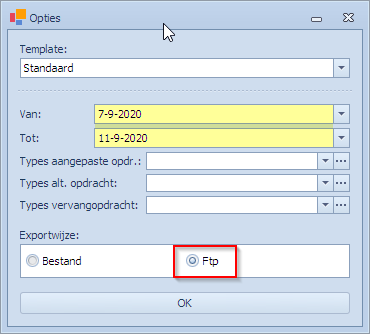
Op de host kunnen we dan via deze URL de HTML-bestanden bekijken. Hier 2 voorbeelden:


Stel dat we dagelijks de wijzigingen van het dagrooster naar een FTP-site willen uploaden en dat we graag hebben dat het bestand dat we daar neerzetten steeds dezelfde naam heeft, los van de dag van de week. Dat kan door volgende instelling te wijzigen in het tabblad “Dagrooster | HTML export wijziging klasroosters”:

We geven als Identifier steeds dezelfde naam voor elke dag: vandaag. Als we dan telkens 1 dag exporteren, de huidige dag, dan wordt op die FTP site steeds het bestand vandaag.html overschreven. Op die manier kan bijvoorbeeld schermsoftware op een eenvoudige manier steeds hetzelfde bestand tonen/verversen.

FTP-Export met een extra Identifier om het verschil te maken tussen templates
Stel dat we een template maken voor de leerkrachten en een voor de leerlingen en dat we beide naar de FTP server willen exporteren. Om het onderscheid te maken gebruiken we in dit voorbeeld “LKR.” en “LLN.” als prefix voor de bestandsnamen die op de FTP server terechtkomen.

Resultaat:
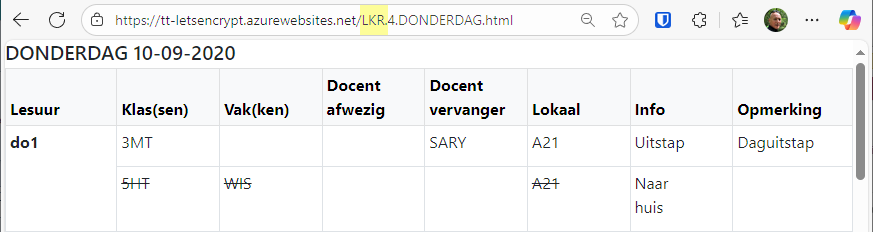
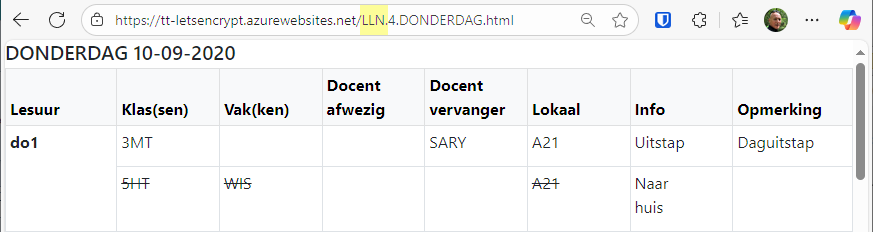
Merk ook op dat we de autoscroll functie aangevinkt hadden. Dit zorgt voor een automatisch scrollen van de tekst over het scherm waarop de HTML bekeken wordt.
FTP-Export met een extra Identifier om de bestanden in een sub-folder te zetten
In het voorbeeld van de “leerlingen” hebben we nu als identifier “\dr\x.”. Dit wil zeggen dat het bestand in subfolder “\dr” terecht komt en dat we het bestand verder nog een prefix “x.” geven. Merk op dat dit enkel lukt indien de subfolder “\dr” al bestaat op de FTP server. Mondriaan gaat niet zelf folders aanmaken.
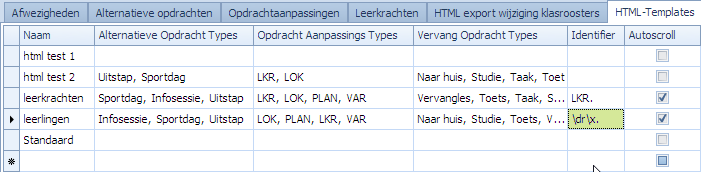
Resultaat na FTP export van “leerlingen”:
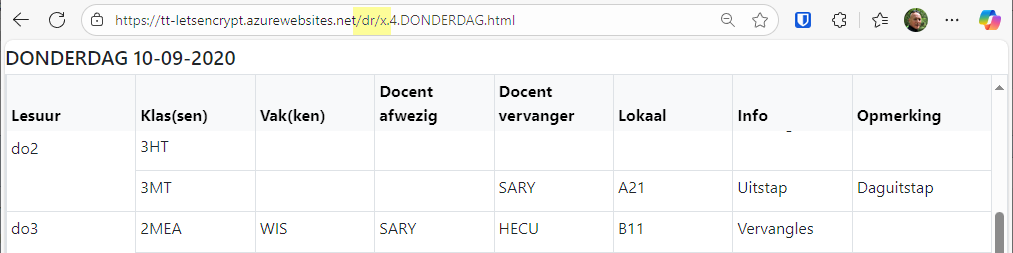
CSV-export van de wijzigingen in de klasroosters
Naast de HTML-export voor wijzigingen in de klasroosters kan men ook een eenvoudigere export van dezelfde wijzigingen naar een CSV-bestand doen. In het tabblad “Dagrooster”, in het linkerpaneel waar de gelinkte kalenderdagen staan, kan men via een rechtermuisklik “Export wijziging klasroosters” kiezen. De export gebeurt voor de geselecteerde kalenderdag (1 kalenderdag). Selecteert men er meerdere dan neemt de export enkel de laatste.

Men krijgt volgende popup met een aantal opties die men kan kiezen voor de CSV-export. De geel gemarkeerde opties zijn van toepassing voor de CSV-export.
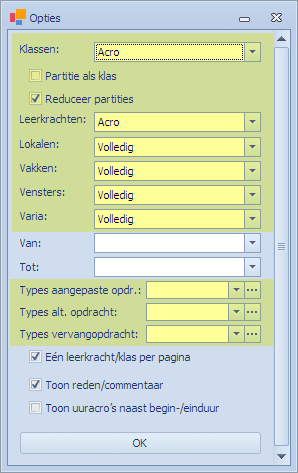
Voorbeeld voor 10-09-2020: Druk op OK en bewaar het bestand:
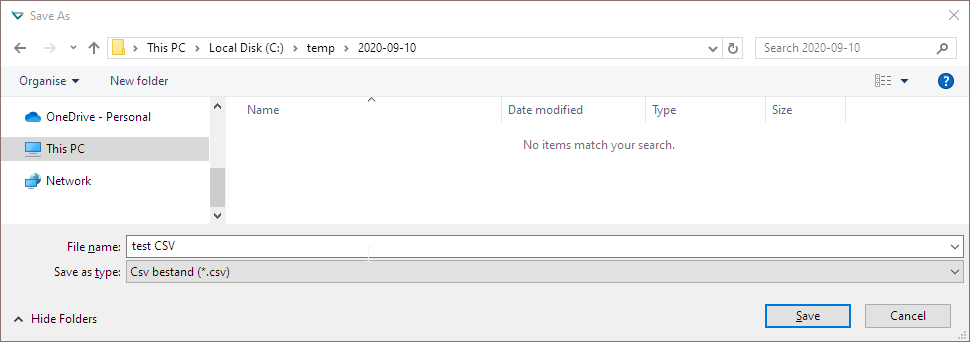
Inhoud CSV-bestand:
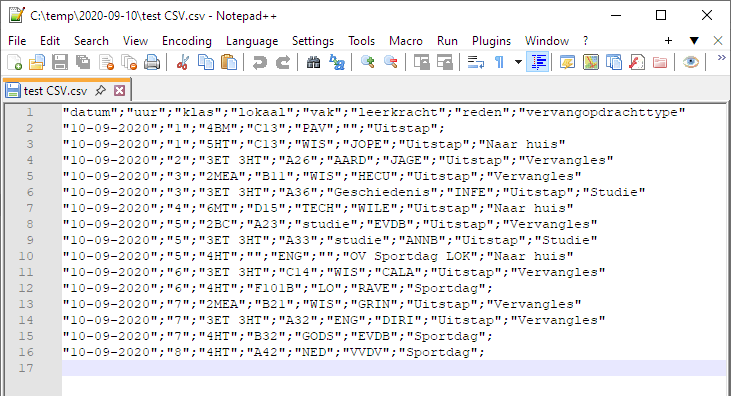
Dagroosterbeheer en Roosterrapporten
Roosterrapporten zijn gekend in het basisrooster en zijn beschikbaar voor alle elementen (Klassen, Leerkrachten, Lokalen, Vensters, Varia, Vakken, Groepen). Informatie over deze roosterrapporten en de mogelijke opties om ze aan te passen, kan men vinden op de pagina “Roosterrapporten“.
Op alle plaatsen waar men “Toon roosterrapport” vindt, zal ook “Toon dagroosterrapport” staan. Dit enkel op voorwaarde dat dagroosters effectief gebruikt worden.
Het verschil tussen beide is dat het dagroosterrapport nu een rooster toont per week voor de kalenderdagen die effectief gelinkt zijn.
Voorbeeld: Voor de klas 3MT vragen we zowel het roosterrapport als het dagroosterrapport op
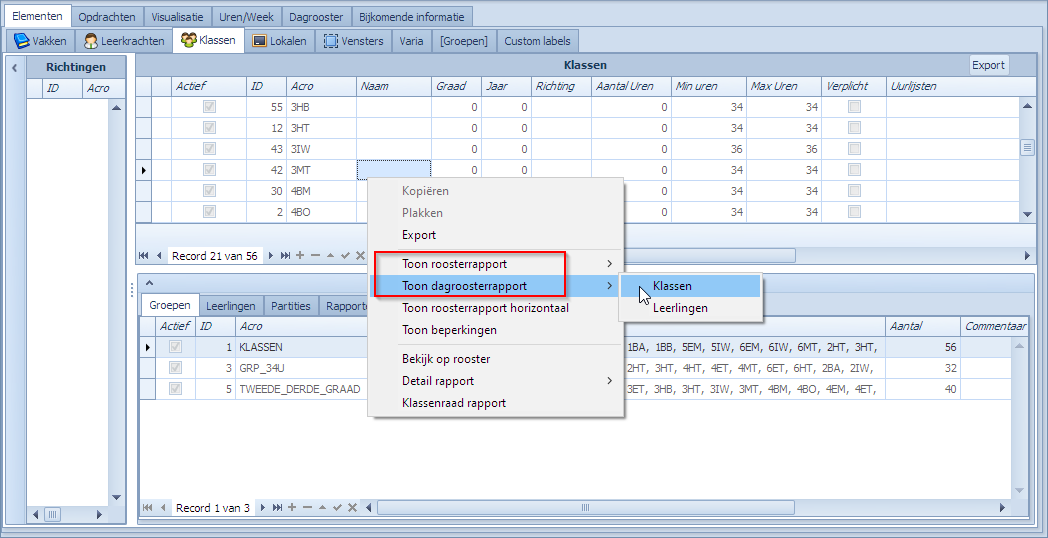
Het reguliere roosterrapport gebaseerd op het basisrooster:
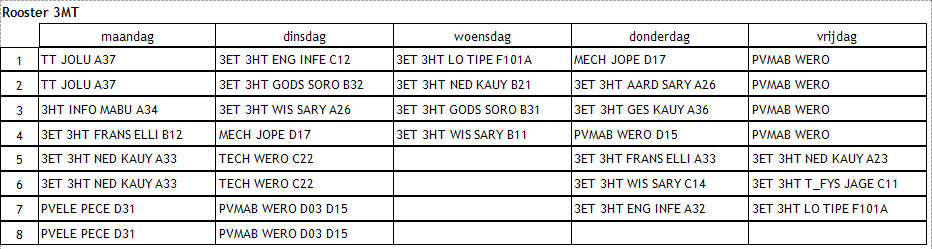
Het dagroosterrapport gebruik makende van dezelfde opties:
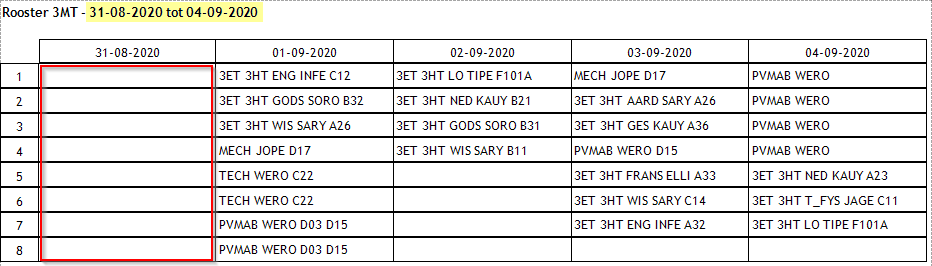
Voor de eerste week mist 31/8. Dat komt omdat de jaarkalender pas begint op 1/9.
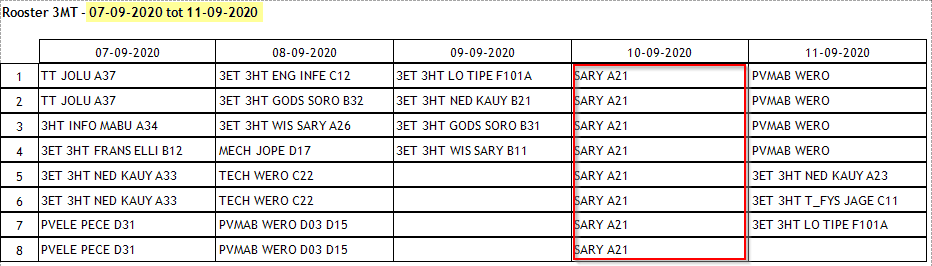
Op donderdag zien we de activiteit van 3MT met SARY in A21.
Aanpassen van de periode waarvoor men dagroosterrapporten wenst te zien
Elke week die valt binnen de periode van de gelinkte jaarkalender, zal standaard getoond worden. Wenst men dit te beperken dan kan dat via volgende datumvelden in de roosteropties:
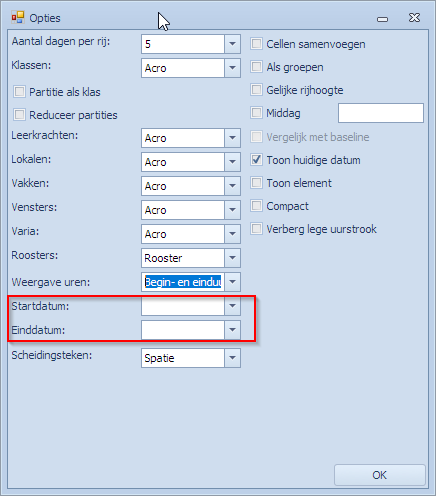
Merk op dat de Start/Eind datum betrekking heeft op zowel de originele opdrachten in het dagrooster als op de aanpassingen.
HTML-export van Dagroosters
Er werd ook een specifieke export voorzien van de dagroosters in HTML formaat. Het enige verschil met de klassieke HTML-export is dat men hier de begin- en einddatum van de roosters kan kiezen en dat er een effectieve datum in de hoofding zal staan.
Meer informatie op de pagina “Export naar een HTML rooster“.
Voor dagroosters zal men typisch ook de alternatieve opdrachten en vervangopdrachten in de roosters vinden. Voorbeeld voor de klas 3MT met een uitstap op donderdag 10/9. We exporteren hier met volgende parameters:
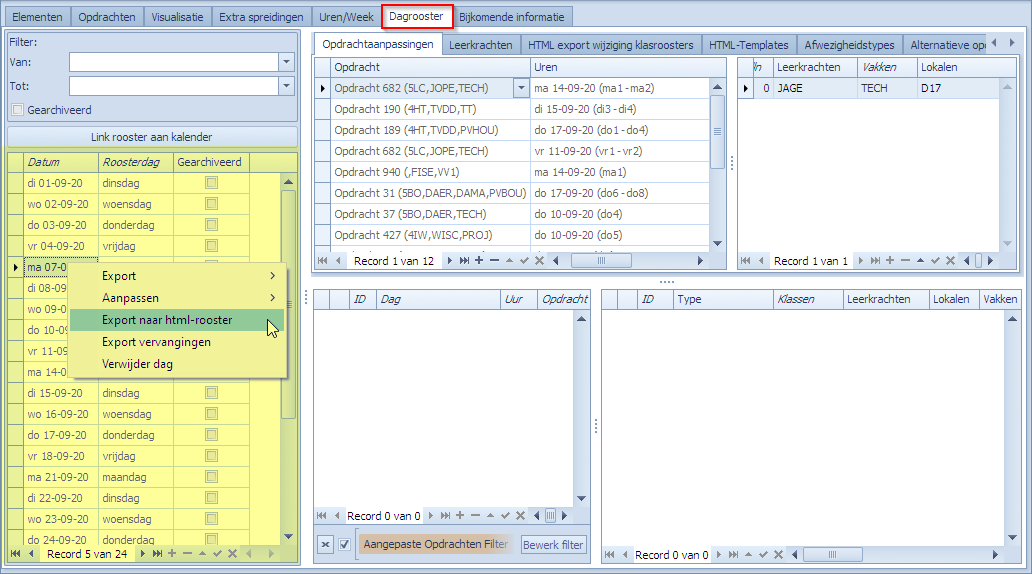
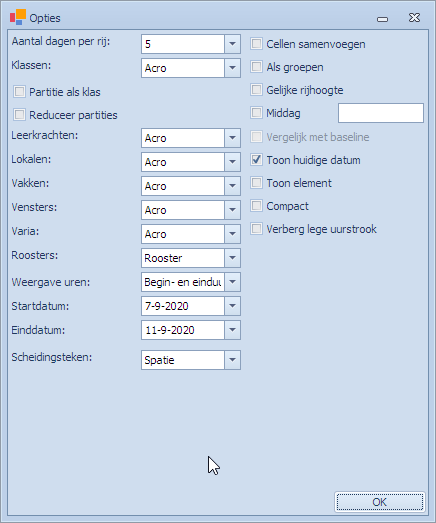
Druk op OK om de html te bewaren:
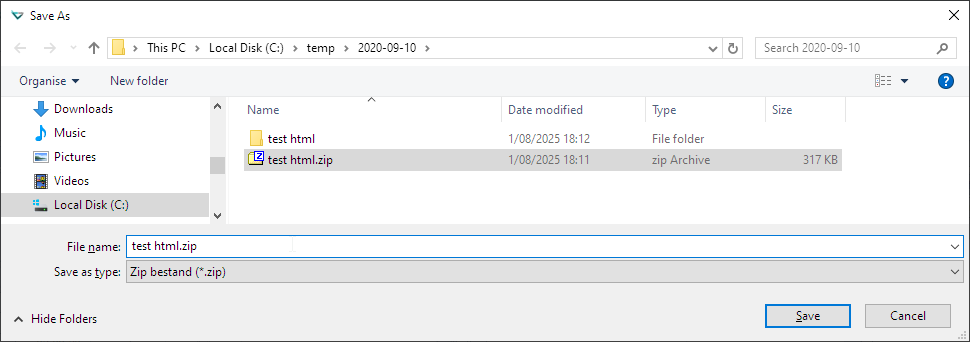
We pakken de ZIP-file uit in een folder naar keuze:
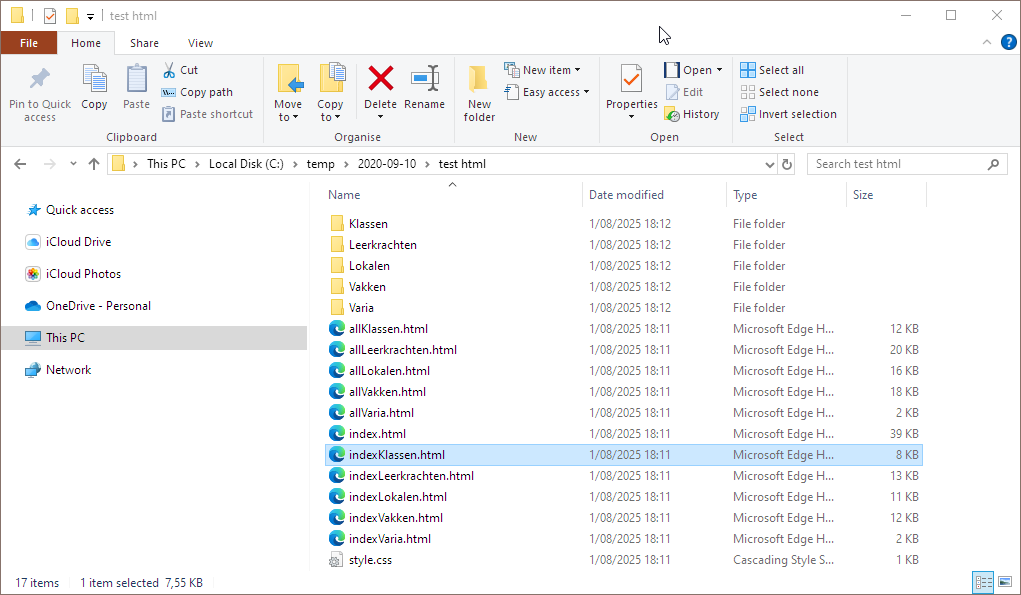
We openen bijvoorbeeld indexKlassen.html en selecteren 3MT:

Dagroosters exporteren naar *.ics bestanden om te bekijken in MS Outlook, Google Agenda, etc
Dagroosters kunnen in bulk geëxporteerd worden naar *.ics bestanden. Dergelijke bestanden kunnen geopend worden in:
- Microsoft Outlook
- Google Agenda
- Apple iCalendar
Voor meer informatie: Dagroosters exporteren naar *.ics bestanden
Dagroosters exporteren naar Smartschool Planner
Dagroosters kunnen nu ook via een export opgenomen worden in de Smartschool Planner. Op verschillende plaatsen in het dagroosterbeheer staan vlagjes die bepalen of bepaalde elementen al dan niet opgenomen worden in de smartschool export:
- Afwezigheidstypes (Nascholing, Ziek, …):
- Alternatieve opdrachttypes (Sportdag, Uitstap, …):
- Opdrachtaanpassingstypes (Lokaalwissel, Leerkrachtwissel, …)
- Vervangopdrachttypes (Taak, Toets, Studie, …):
Op niveau van de vervangopdrachten kan men beslissen of ze verstuurd moet worden in de export:
- Vervangopdrachten (vanwege Afwezigheden, Alternatieve opdrachten, opdracht aanpassingen)
Meer informatie kan men vinden op de pagina “Export naar Smartschool Planner”
Filters in het Dagrooster tabblad
Men kan de filters “Van/Tot” (voor een periode) en “Gearchiveerd” (voor gearchiveerde dagen) gebruiken om de hoeveelheid data die men ziet te beperken.
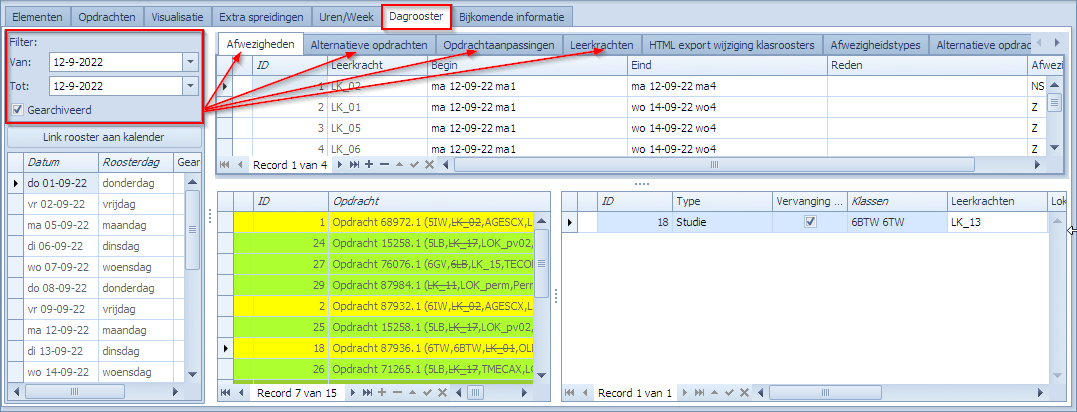
De filter heeft effect op volgende plaatsen:
- Afwezigheden
- Alternatieve opdrachten
- Opdrachtaanpassingen
- Leerkrachten
Door deze te filteren zijn automatisch ook de vervangingen en vervangingsopdrachten gefilterd.
Wat niet gefilterd wordt:
- De lijst met gelinkte kalenderdagen.
De “Van” en “Tot” kunnen ook apart gebruikt worden. Het filter “Gearchiveerd” wordt standaard uitgevinkt. Standaard ziet men de afwezigheden/activiteiten van een gearchiveerde dag dus niet.
Effect van het archiveren van een kalenderdag
Samenvatting van de effecten van het archiveren (aanvinken “Gearchiveerd”) van een kalenderdag:
- Er worden voor die dag géén vervangingen meer (her)berekend.
- Aanmaken van een afwezigheid/activiteit voor die dag resulteert niet in nieuwe vervangingen.
- Wijzigingen in het onderliggende geplande basisrooster hebben voor die dag géén effect op de vervangingen.
- Dagroostervalidaties gebeuren niet meer voor die dag.
- Waarschuwingen bij de vervangingen/vervangingsopdrachten verdwijnen.
- Vervangopdrachten zijn read-only.
- Vervangopdrachten wijzigen ook niet meer.
- Er kunnen perfect onderliggende fouten ontstaan op die dag omdat bijvoorbeeld het geplande basisrooster wijzigt, maar die fouten zijn dus niet meer zichtbaar.
Merk op dat indien men het vlagje “Gearchiveerd” weer uitvinkt, Mondriaan onmiddellijk terug alle controles gaat doen en de nodige vervangingen gaat genereren/aanpassen om het weer in lijn te brengen.